Мобільні пристрої Xiaomi рідко доставляють своїм власникам неприємності у вигляді нестабільної роботи. Однак протягом довгого життєвого циклу, яким характеризуються продукти знаменитого виробника, у всякому разі кілька разів, обслуговувати їх програмну частину доводиться багатьом. Це не так складно, як може здатися непідготовленому користувачеві, і в наступній статті ми розберемо всі аспекти прошивки моделі Redmi 4x.
Втручання в системне ПЗ будь-якого Android-пристрою-це потенційно ризикована операція! Переустановку ОС смартфона і супутні їй маніпуляції за інструкціями з цієї статті ви виконуєте з повним прийняттям можливих негативних наслідків і / або відсутності потрібного вам результату, тобто на власний страх і ризик!
Важлива інформація
Найширший модельний ряд і наявність у кожного покоління девайсів Сяомі безлічі модифікацій досить часто призводить до помилкового вибору прошивок і методів їх установки. Тому перевірте, що пристрій, який ви зібралися прошивати-це Xiaomi Redmi 4X з кодовою назвою SANTONI - робота саме з ним розглядається далі. Обсяг ОЗУ і ПЗУ моделі з точки зору установки ОС значення не мають.
Якщо є сумніви з приводу приналежності наявного у вас пристрою до модельного ряду SANTONI, скористайтеся одним з андроїд-додатків, що дозволяють з'ясувати ТЕХНІЧНІ характеристики. Наприклад, AIDA64 для Android :
Завантажити додаток AIDA64 для Android з Google Play Маркета
- Скачайте додаток з магазину Гугл, встановіть і запустіть його.
- З головного екрана перейдіть до розділу «Система» . Шукана характеристика вказана відразу в двох полях відкрився переліку характеристик – »пристрій" і " Продукт» .
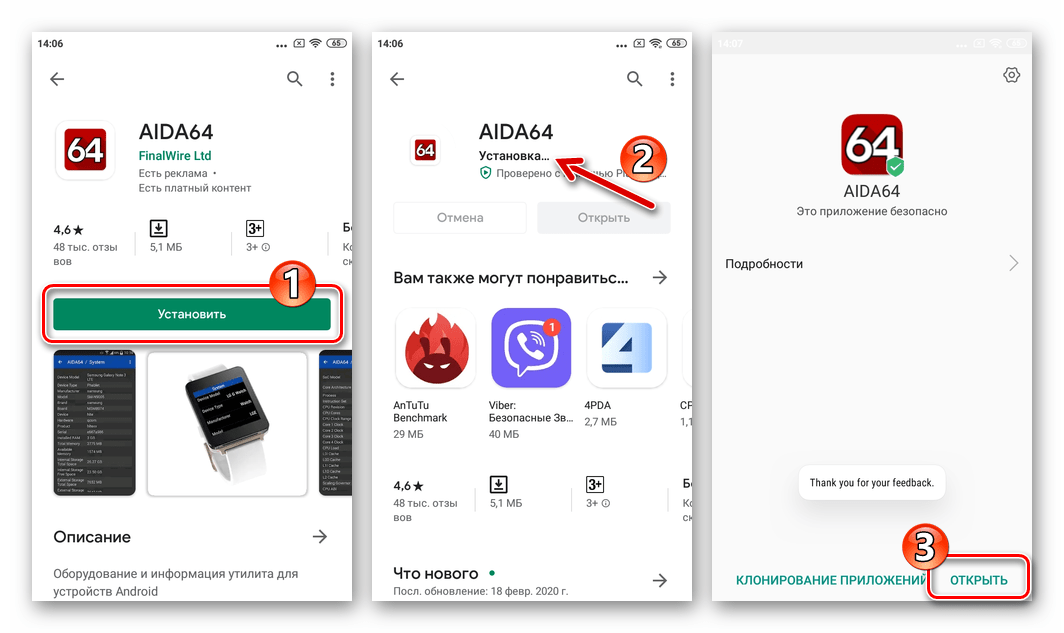
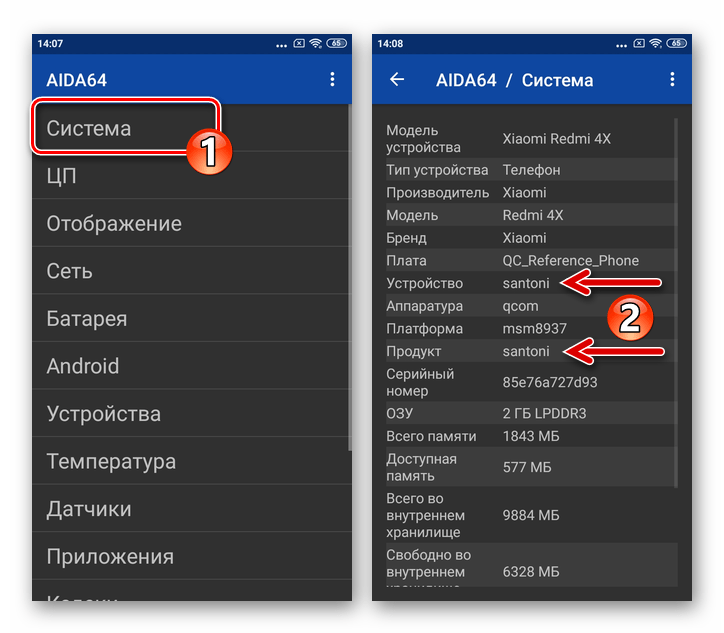
Незважаючи на те що прошивка моделей Xiaomi C схожими на Redmi 4X назвами проводиться в загальному-то такими ж методами, як запропоновані далі в матеріалі для SANTONI, використовувати інструкції, а, головне, файли слід тільки для своєї модифікації (тобто призначені строго для неї)! Деякі апарати Сяомі і робота з їх системним по розглянуті в опублікованих на нашому сайті статтях.
Читайте також:
Як прошити смартфон Xiaomi Redmi Note 4 (X) MTK
способи прошивки смартфона Xiaomi Redmi 4 (prada)
Підготовка
Перш ніж починати виконувати передбачають втручання в роботу системного ПО Сяомі Редмі 4х операції, необхідно належним чином підготувати його і використовуваний для маніпуляцій ПК. Дотримання нижчевикладених рекомендацій в повному обсязі дозволить згодом здійснити прошивку смартфона будь-яким методом і без особливих проблем, а також зумовить наявність у вас інструментів і знань, які дозволять відновити його програмну частину і інформацію в критичних ситуаціях, якщо вони настануть в майбутньому.
Mi Account
У власника будь-якого апарату Сяомі є чудова можливість скористатися функціями і перевагами екосистеми виробника, тобто отримати доступ до маси його локальних і хмарних сервісів. З точки зору прошивки Редми 4x, доступ в екосистему потрібно для розблокування завантажувача девайса, що значно спрощує процес переустановлення ОС, а також може бути використано для збереження ваших призначених для користувача даних в хмарі Xiaomi. Одним словом, якщо ви ще не зареєстрували Mi-аккаунт, зробіть це і внесіть учетку в смартфон – все подальші інструкції в цьому матеріалі припускають, що зазначене виконано.
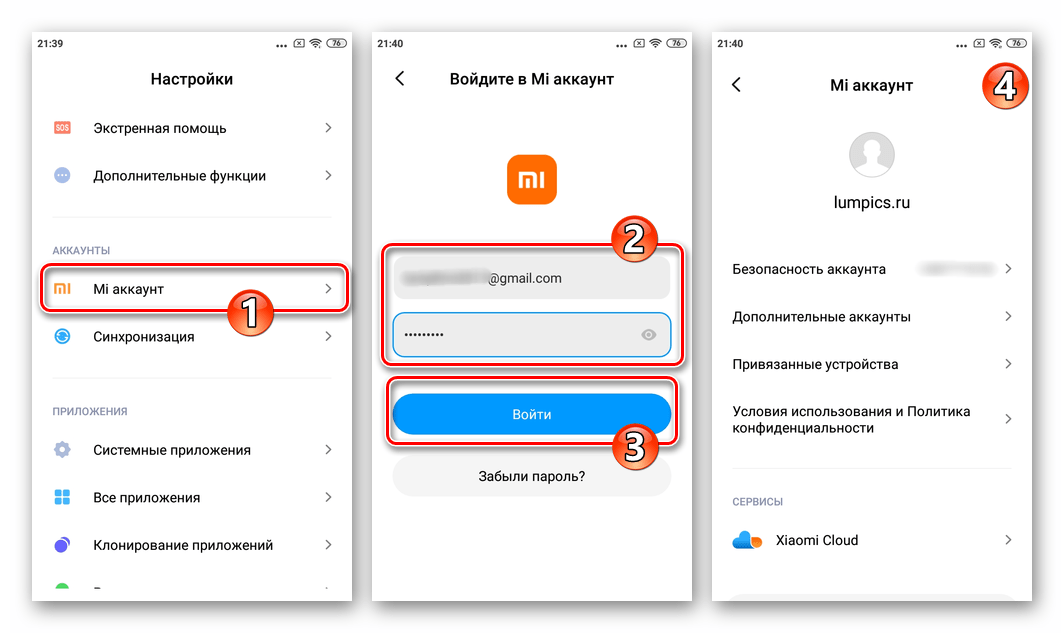
Детальніше: реєстрація Mi Аккаунта і його внесення в смартфон Xiaomi
Резервні копії інформації
Будь-якому втручанню в роботу системного ПЗ Android-пристрої, навіть якщо в його процесі не передбачається видалення будь-яких даних, має передувати створення резервних копій інформації користувача. Подбайте про збереження важливих для вас файлів перед прошивкою, а ще краще – забезпечте регулярне їх копіювання в бекап будь-яким доступним способом.
Читайте також: Резервне копіювання інформації на пристроях Android
Якщо ви не плануєте переходити з офіційної ОС Редми 4x на кастомную прошивку, непоганим варіантом збереження накопиченої в телефоні інформації та її відновлення після переустановлення системи є використання локального бекапа, створюваного засобами самої МІЮАЙ.
Для збереження даних:
- Перейдіть до»Налаштування"
MIUI і, перегорнувши перелік розділів параметрів, в категорії
" СИСТЕМА ТА ПРИСТРІЙ»
Натисніть
" Розширені налаштування»
.
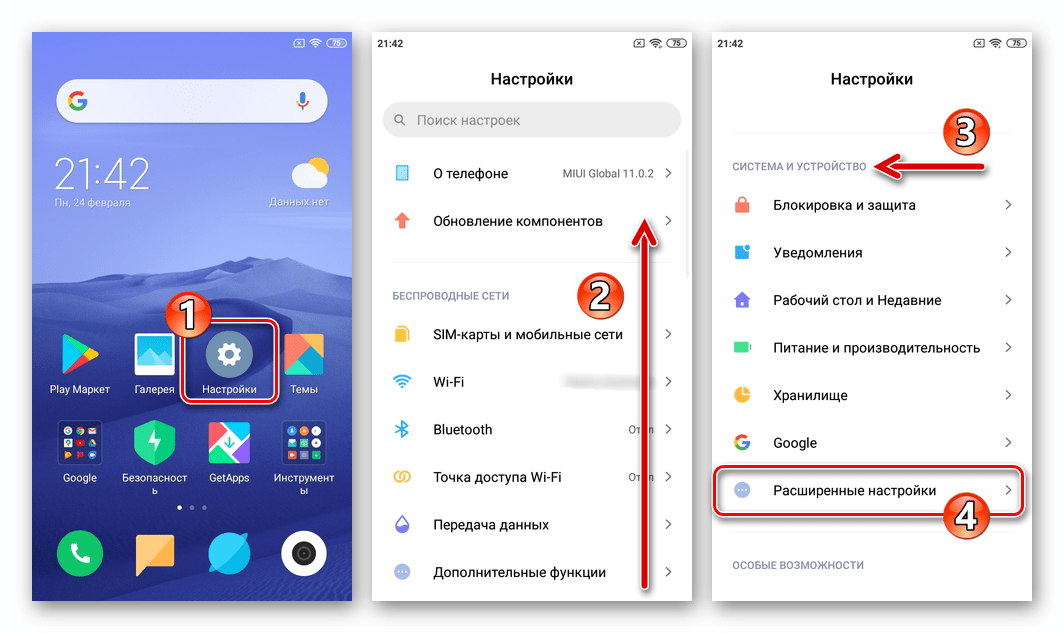
- Далі тапніте по найменуванню передостаннього пункту в списку – " відновлення та скидання»
, а потім відкрийте
" локальне резервування»
.
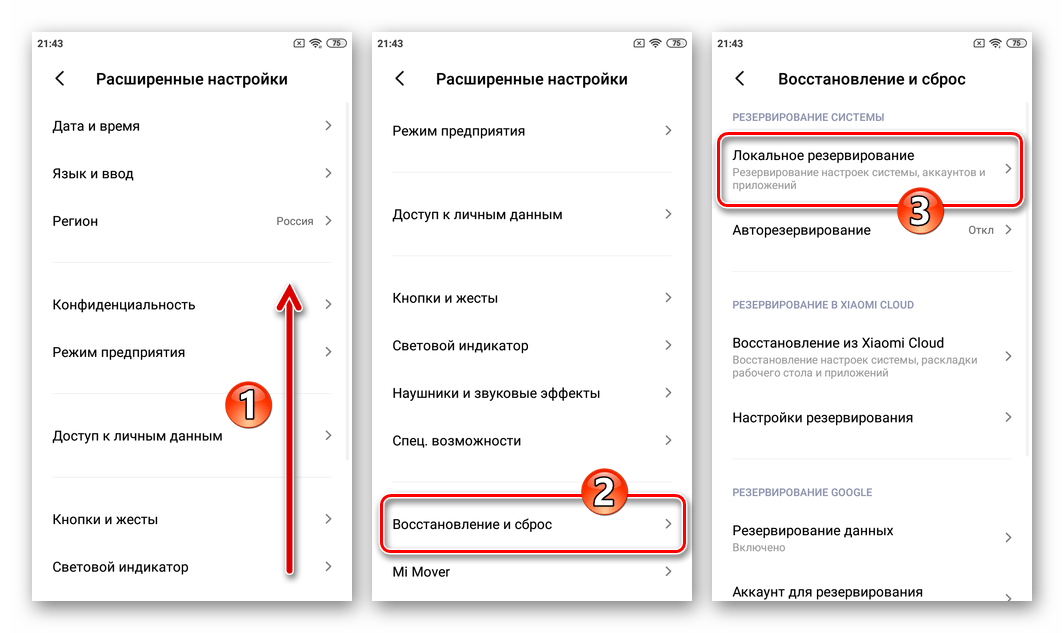
- Торкніться " створити резервну копію»
. Далі ви можете виключити окремі типи відомостей зі списку копійованих в бекап шляхом зняття відміток з чекбоксів біля їх найменувань (категорії даних можна розгорнути). Завершивши свій вибір, тапніте
" створити резервну копію»
ще раз.
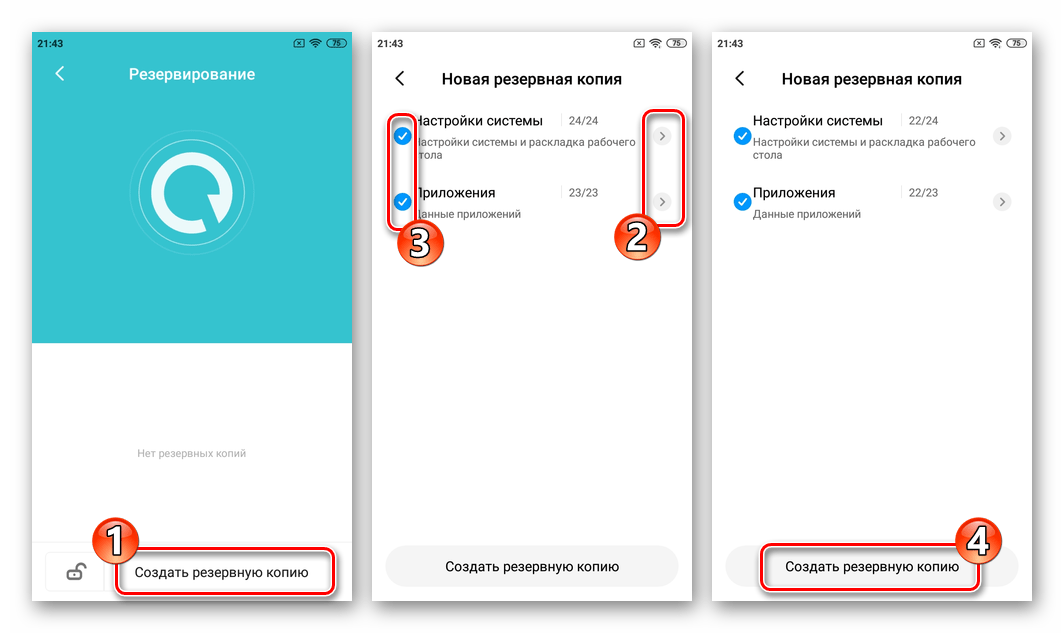
- Далі чекайте, поки бекап інформації буде сформований – про це надійде відповідне повідомлення вгорі екрану. Діткнутися »завершити"
.
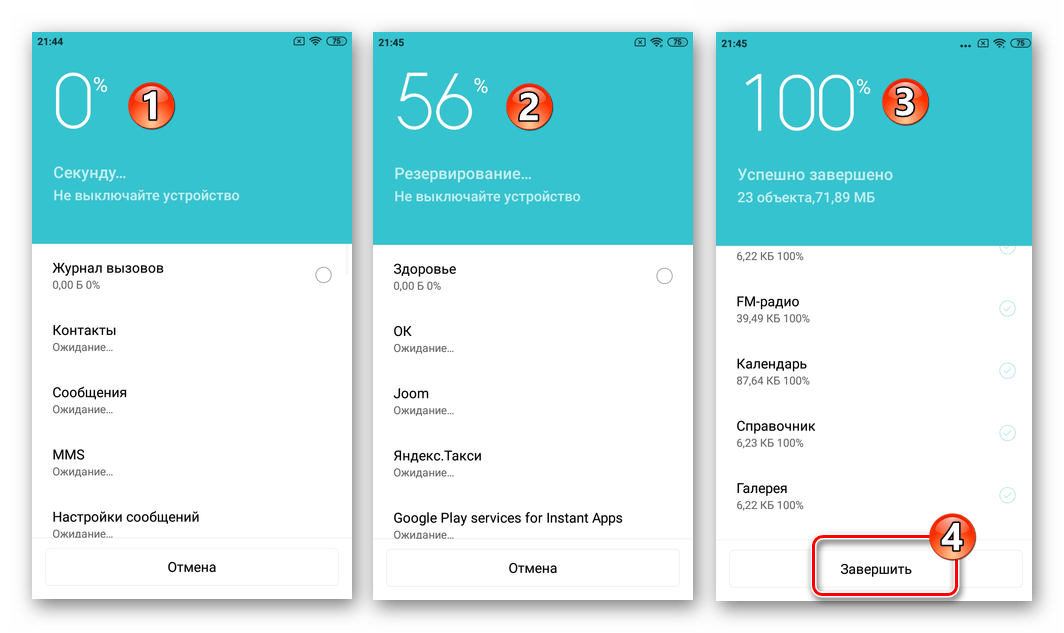
За замовчуванням створений в результаті виконання інструкції вище бекап зберігається в каталозі &171;MIUI&187; на знімному накопичувачі пристрою. Якщо ж картку пам'яті ви не використовуєте, дані поміщаються у внутрішню пам'ять девайса, а для їх надійного зберігання необхідно скопіювати директорію «backup» з каталогу «MIUI» на диск ПК!
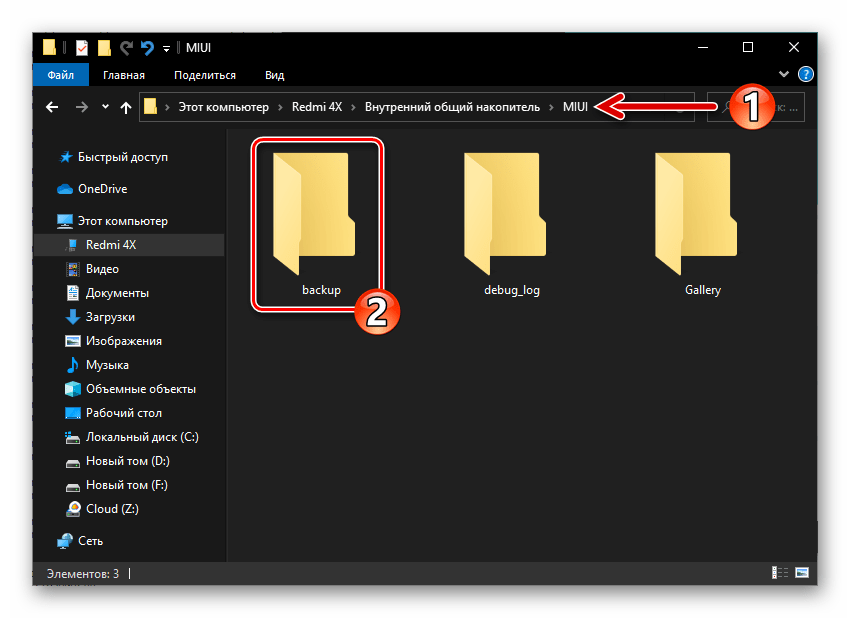
Для відновлення даних:
- Встановіть в Редмен 4X карту пам'яті з резервною копією даних або помістіть збережений на ПК каталог «backup» в папку «MIUI» , яка розташована у внутрішньому сховищі смартфона.
- Викличте функцію " локальне резервування»
, пройшовши по шляху:
»Налаштування"
& 8212; в розділі
" СИСТЕМА ТА ПРИСТРІЙ»
" Розширені налаштування»
-
" відновлення та скидання»
.
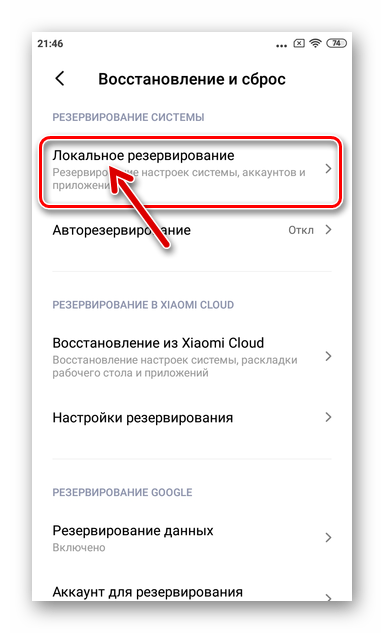
- Тапніте за датою створення бекапа, з якого інформація буде витягнута і розгорнута на телефоні. Якщо бекапів було згенеровано кілька, виберіть найбільш підходящий в поточній ситуації. Далі за бажанням зніміть галочки з чекбоксів, розташованих біля назв типів інформації, яку відновлювати не потрібно. Натиснути " почати відновлення»
.
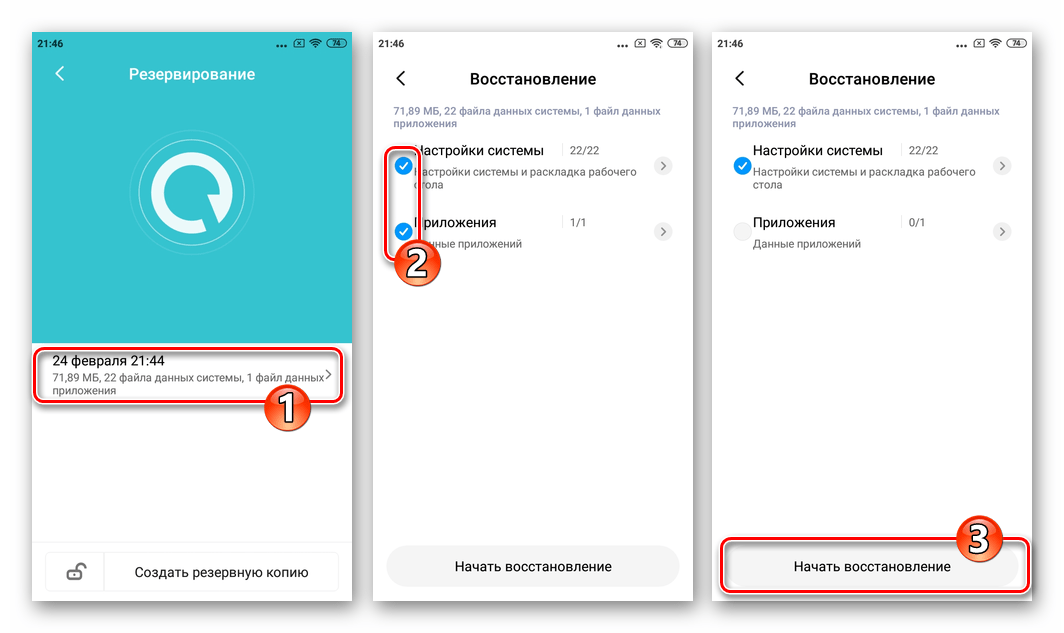
- Дочекавшись завершення процедури відновлення, торкніться»завершити"
внизу екрана, після чого можна закрити інструмент
«резервування»
і бажано перезавантажити смартфон.
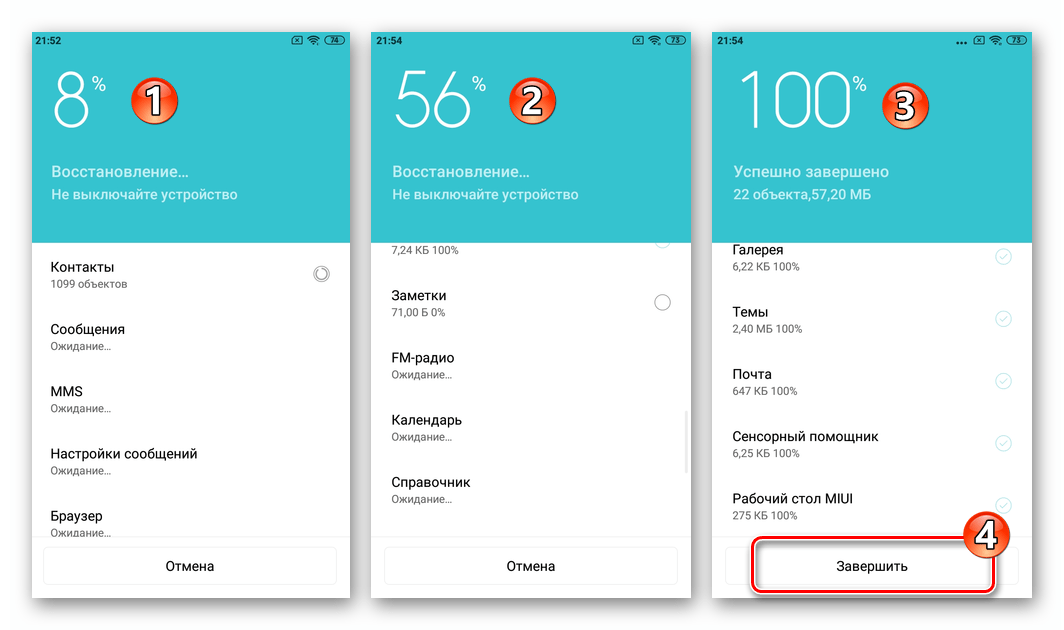
Типи прошивок і їх завантаження
Сяомі Редмі 4х за замовчуванням працює під управлінням однієї з декількох різновидів Android-оболонки MIUI (8, 9, 10, 11), але також може бути оснащений кастомною (неофіційною) ОС. Офіційно пропоноване виробником для моделі системне ПО підрозділяється на два основних види в залежності від регіонального призначення – «Сһіпа» / «Global» . Ці ОС в свою чергу бувають двох типів &8212; «Stable» / «Developer» . Крім того, прошивки можна розділити за типами їх настановних пакетів – «Recovery» / «Fastboot» .
Читайте також: типи і види прошивок MIUI від Xiaomi
Оскільки більшість російськомовних користувачів Redmi 4x прагнуть встановити на свій апарат останню стабільну версію глобальної прошивки від Xiaomi, що є найбільш логічним і раціональним рішенням, її інсталяція різними методами і буде продемонстрована в більшості прикладів далі. При цьому ви можете використовувати запропоновані в цьому матеріалі способи установки в тому числі і з метою отримання більш старих, ніж актуальна, а також девелоперських варіантів ОС МІЮАЙ на моделі, але в цьому варіанті пакети з прошивками доведеться самостійно шукати в інтернеті, наприклад, на офіційному форумі Xiaomi Mi Community .
Пакети «RECOVERY» :
Завантажити інсталяційний Recovery-пакет ОС MIUI останньої версії для розглянутої моделі можна з офіційного сайту виробника:
Завантажити recovery-прошивку смартфона Xiaomi Redmi 4X C офіційного сайту
Використовується в інструкціях з цього матеріалу zip-файл MIUI 11 версії V11.0.2.0 доступний для завантаження за наступним посиланням:
Завантажити recovery-прошивку MIUI V11.0.2.0 Global для смартфона Xiaomi Redmi 4X
Пакети «FASTBOOT» :
Fastboot-прошивка у вигляді TGZ-файлу останньої з існуючих для Редмі 4X на момент створення цієї статті версії може бути завантажена з офіційного джерела після переходу за прямим посиланням:
Завантажити Fastboot-прошивку MIUI V11.0.2.0 Global для смартфона Xiaomi Redmi 4X з офіційного сайту
Або з файлосховища Яндекс. Диск :
Завантажити Fastboot-прошивку MIUI V11.0.2.0 Global для смартфона Xiaomi Redmi 4X (santoni)
Що стосується модифікованих (локалізованих) варіантів MIUI і кастомних прошивок, ми також представимо метод їх установки, а посилання на завантаження конкретного рішення цього роду ви можете виявити в описі «способу 6» роботи з системним ПЗ апарату.
Установка софта для прошивки на ПК
Незважаючи на те що існує застосовний щодо Сяомі Редмі 4X метод установки офіційної МІЮАЙ фактично без використання комп'ютера, в більшості ситуацій «Великий брат» і спеціалізований софт для серйозних маніпуляцій з ОС смартфона знадобиться. Інсталювати інструменти з наступного переліку на свій ПК ви можете в міру виникнення потреби їх використання.
Mi Flash - найбільш універсальне рішення для перепрошивки Android-пристроїв Xiaomi фактично всіх моделей, здатне не тільки інсталювати на смартфон будь-який тип і версію MIUI, але і відновити системне ПО девайса, навіть якщо воно серйозно пошкоджено.
- Щоб скористатися Мі Флеш перевіреної щодо Редмі 4X версії, скачайте доступний за наступним посиланням Архів і розпакуйте його на диск ПК.
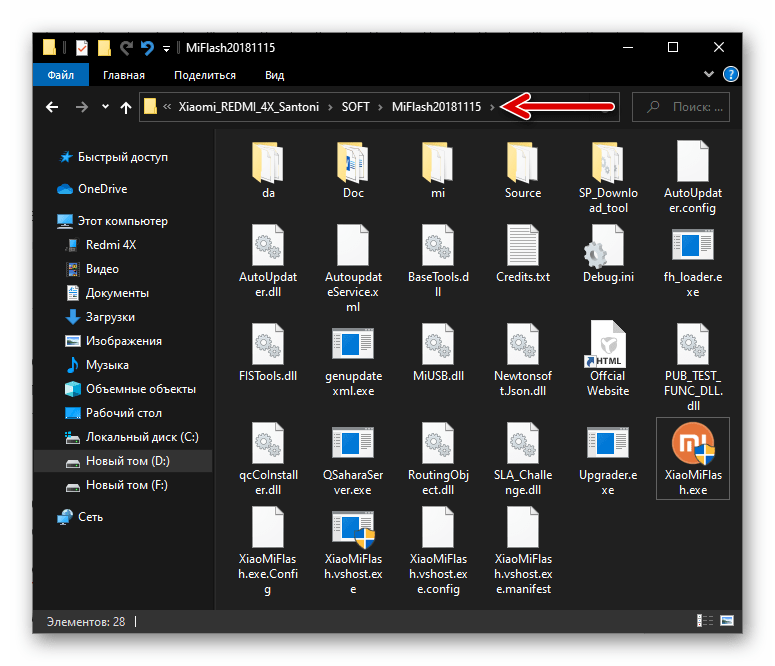
Завантажити програму MiFlash для прошивки смартфона Xiaomi Redmi 4x
- Запуск програми здійснюється шляхом відкриття файлу XiaoMiFlash.exe
, розташованого в каталозі з іншими компонентами програми.
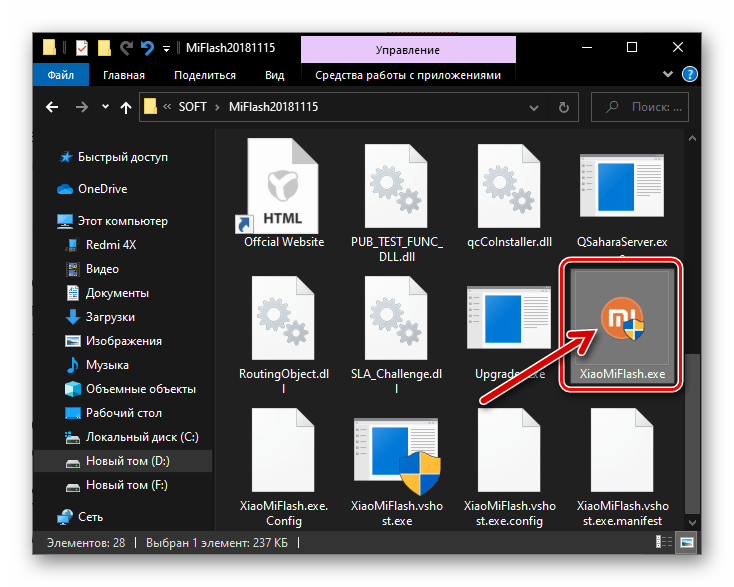
MiFlash Pro - складається з ряду модулів програмний інструмент, що включає в себе засіб установки Recovery-пакетів ОС в девайси Сяомі з ПК. Для використання щодо Редми 4X рекомендується задіяти перевірену на моделі версію цього софта – v4.3.1220.29 .
- Скачайте дистрибутив задіяної в інструкції з цієї статті збірки Міфлеш Про за наступним посиланням:
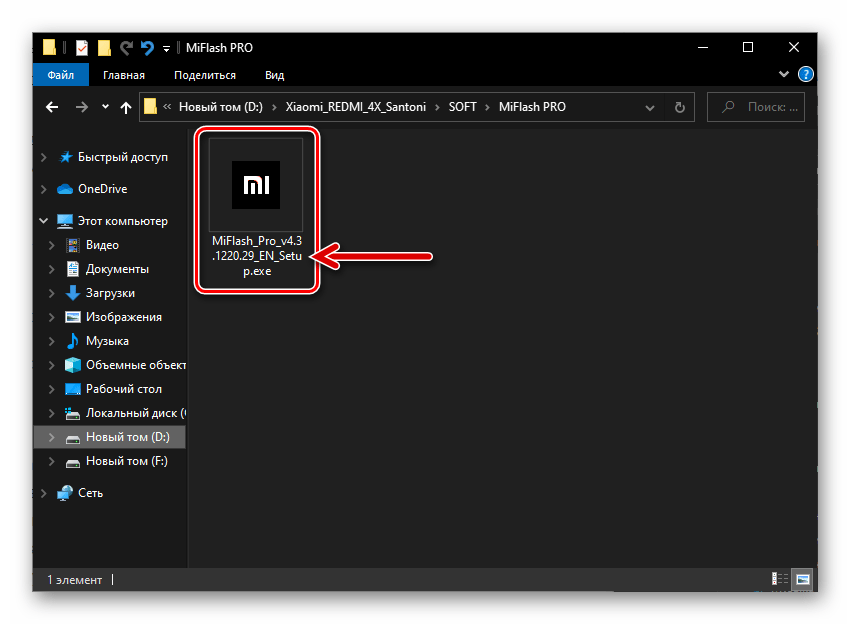
- Запустіть майстер установки кошти
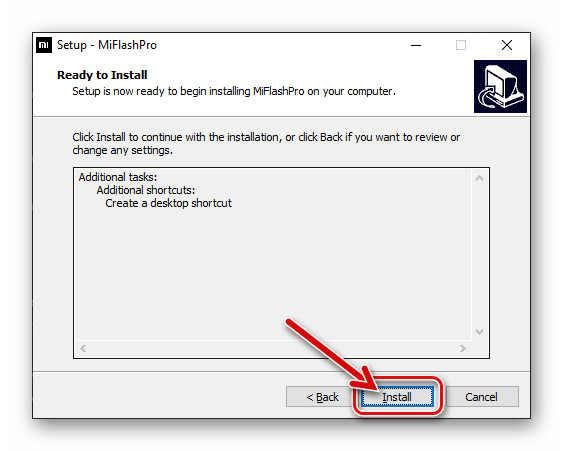
І дотримуйтесь його інструкцій.
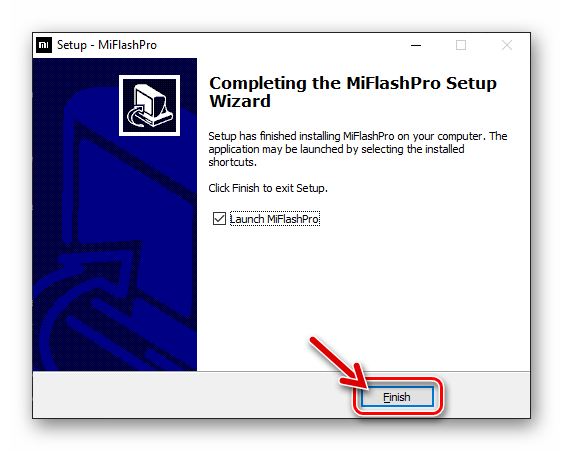
QPST . Цей призначений для роботи з побудованими на базі процесорів QUALCOMM Android-девайсами програмний комплекс щодо Redmi 4X може бути задіяний, по-перше, для отримання дампа (бекапа) надзвичайно важливою системної області пам'яті пристрою «EFS» (описано далі в розділі " бекап EFS» цього матеріалу), а також для відновлення програмної частини моделі в критичних ситуаціях (за допомогою утиліти QFIL ). Щоб отримати комплекс QPST підходящої для роботи з розглянутою моделлю версії на своєму ПК:
- Завантажте zip-файл за наступним посиланням і розпакуйте його в окрему папку. Відкрийте файл QPST.2.7.480.exe
.
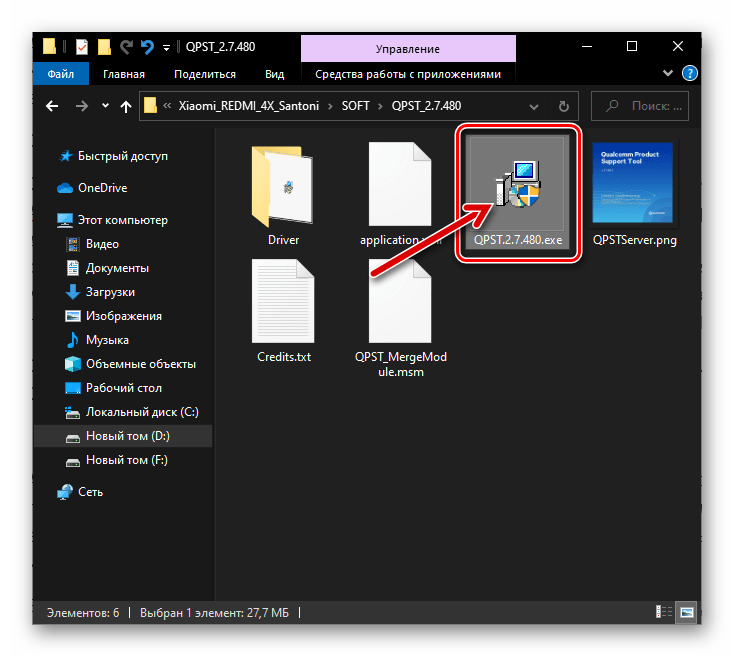
Завантажити програму QPST.2.7.480 для роботи з телефоном Xiaomi Redmi 4x
- В результаті запуститься Майстер установки ПО
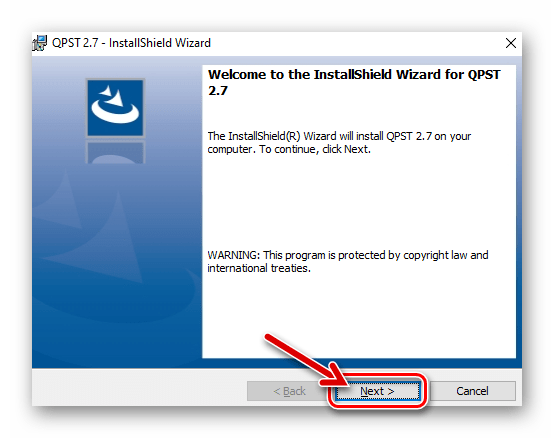
І далі потрібно всього лише кілька разів клікнути «Next» у вікнах інсталятора,
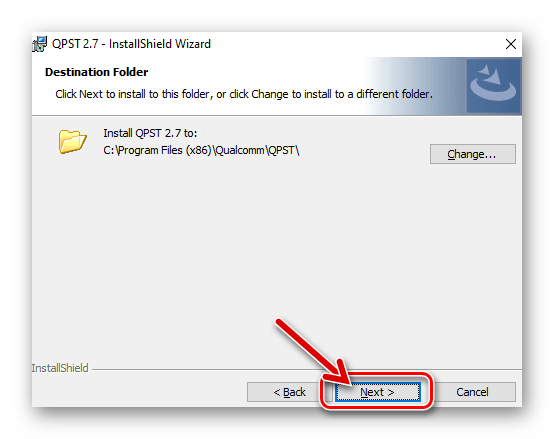
А потім натиснути «Install» .
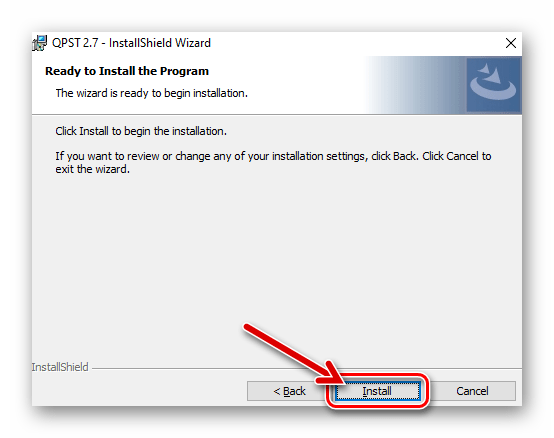
- Дочекайтеся завершення розгортання софта на комп'ютері,
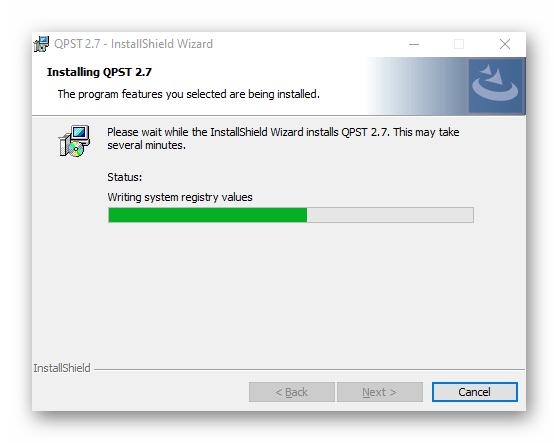
Клікніть «Finish» .
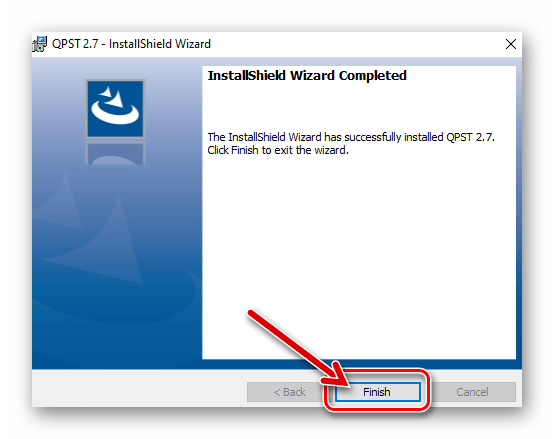
ADB і Fastboot - утиліти, за допомогою яких проводиться ряд супутніх перевстановлення ОС на Редми 4X маніпуляцій, а також в дійсності може бути організований весь процес прошивки смартфона. Для того щоб отримати можливість працювати з цими інструментами:
- Завантажте за наступним посиланням Архів з мінімальним набором файлів АДБ і Фастбут і розпакуйте його.
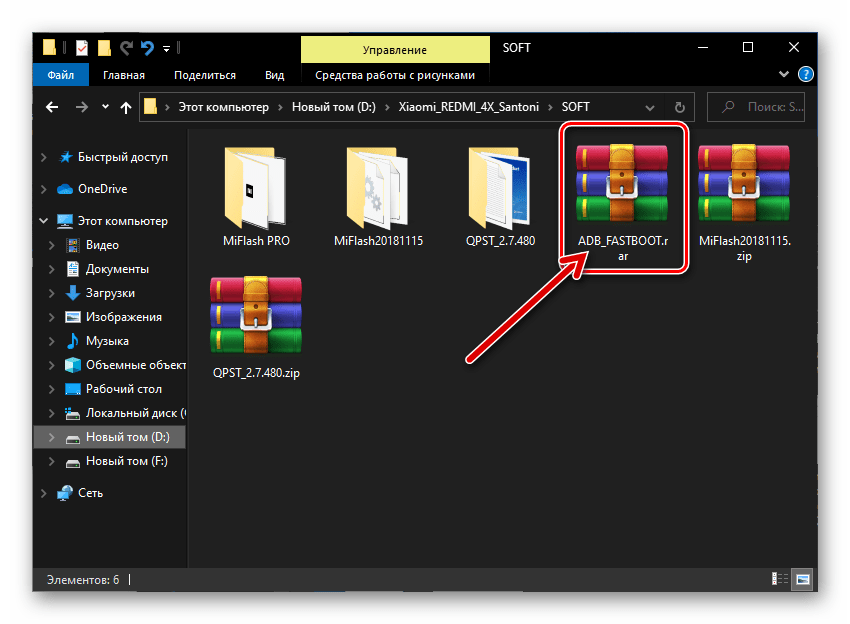
Завантажити утиліти ADB і Fastboot для роботи зі смартфоном Xiaomi Redmi 4x
- Помістіть каталог «ADB_FASTBOOT»
в кореневу директорію диска
C:вашого комп'ютера. Не перейменовуйте папку, щоб зазначені далі в інструкціях з цієї статті команди працювали у вашому випадку правильно!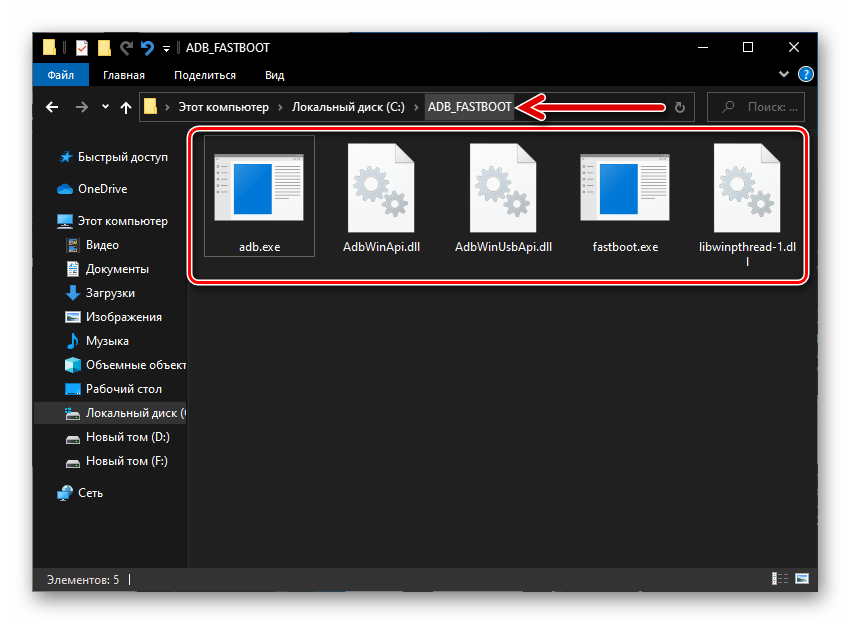
Драйвери
Для забезпечення взаємодії вищеописаного софта і переведеного в різні режими роботи смартфона Windows будуть потрібні спеціалізовані драйвери. Інсталювати компоненти на використовуваний в якості інструменту ПК слід заздалегідь.
Читайте також: Установка драйверів для прошивки Android-пристроїв
Є два варіанти отримання всіх необхідних компонентів для проведення маніпуляцій в програмній частині Сяомі Редмі 4х C комп'ютера:
- Запустіть вищеописану програму MiFlash
, викличте її меню
«Driver»
.
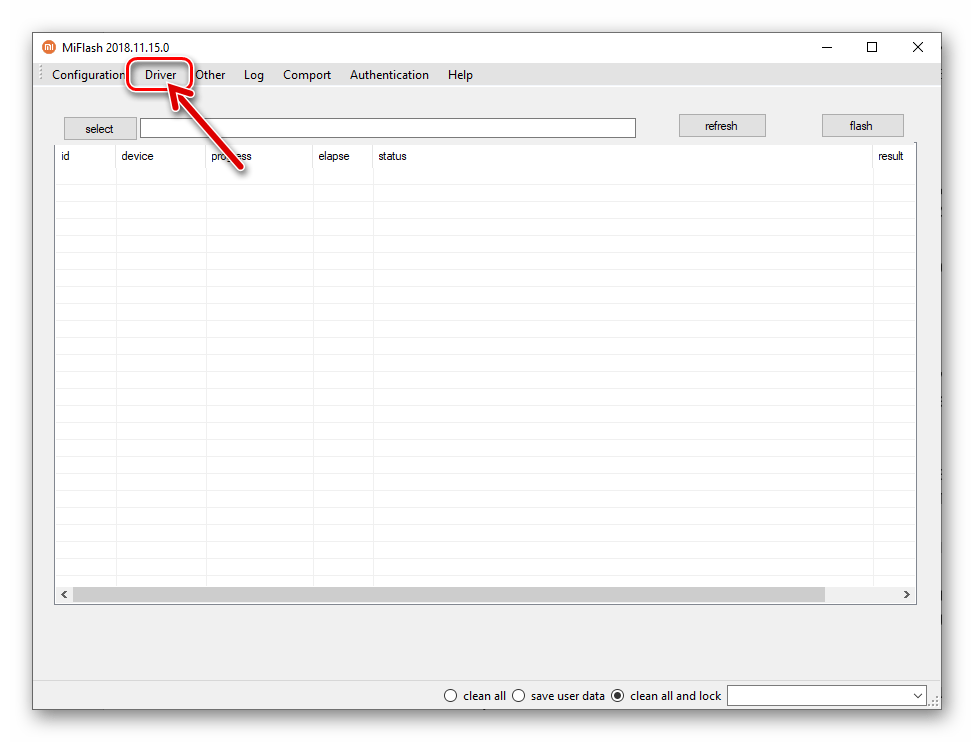
У вікні, що відкриється, натисніть «Install» .
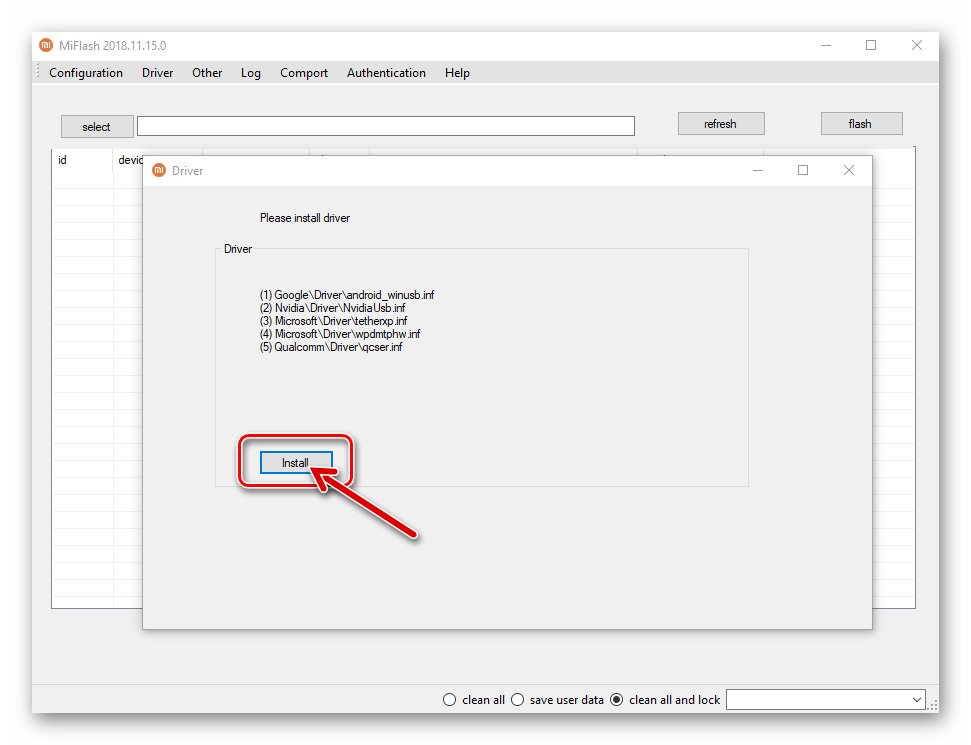
Трохи почекайте завершення розгортання необхідних компонентів в системі і потім клікніть «ОК» в відобразиться віконці з китайськими ієрогліфами.
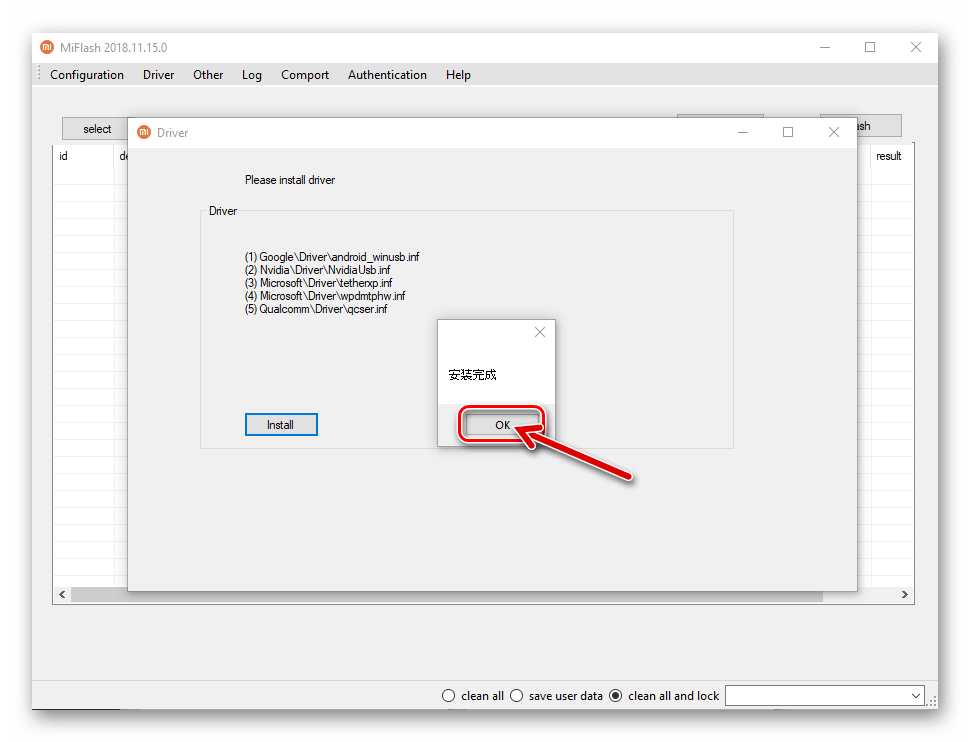
- Скачайте по представленим далі посиланнях архіви з автоустановщиками універсальних ADB - і Qualcomm-драйверів, розпакуйте отримане в окремі папки.
Завантажити автоинсталлятор ADB-драйвера для смартфона Xiaomi Redmi 4X
завантажте драйвери Qualcomm для смартфона Xiaomi Redmi 4xПо черзі запустіть exe-інсталятори ( setup.exe і QDLoader HS-USB Driver_64(32)bit_Setup.exe ) компонентів, відповідні розрядності вашої ОС,
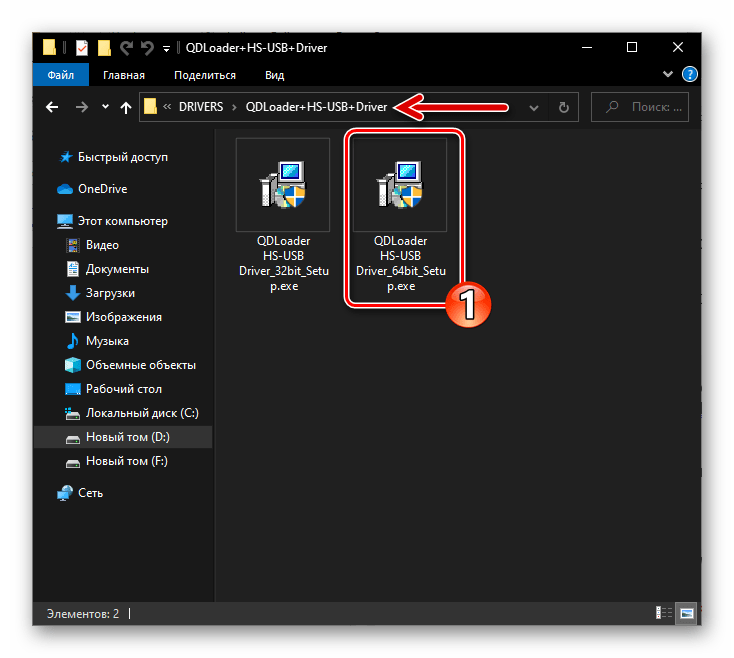
І виконайте інструкції майстрів установки, а по завершенні їх роботи перезавантажте ПК.
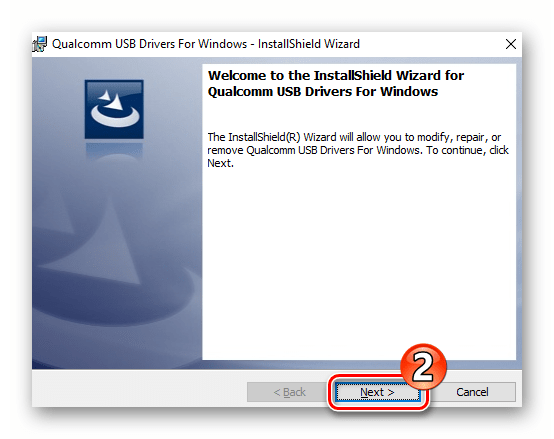
Режими підключення
Після установки драйверів незайвим буде перевірити коректність їх інсталяції і заодно навчитися переводити девайс в різні режими запуску. Станів, перевівши апарат в які можна його прошити з комп'ютера, всього три:
«RECOVERY» , «Mi Assistant» :
- Повністю вимкніть Redmi 4x. зачекайте кілька секунд, а потім натисніть на нього клавіші «Vol +»
і
«Power»
одночасно. Утримуйте кнопки до відчуття вібрації, а потім відпустіть
«Power»
. В результаті на екрані відобразиться меню переходу в різні режими роботи пристрою - тепер припиніть впливу на
«Vol +»
:
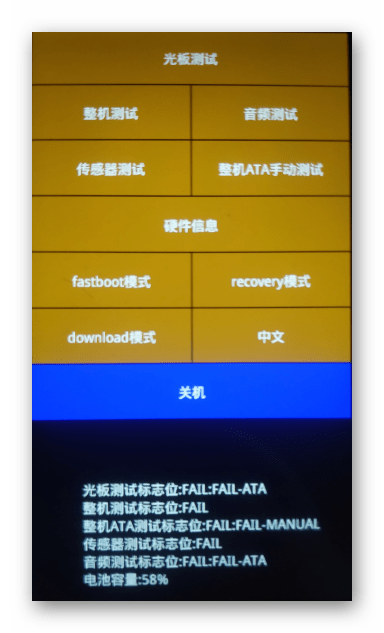
- Натисніть на зазначену (1) На наступному скріншоті кнопку, щоб переключитися на англомовний інтерфейс, потім тапніте «recovery»
і підтвердьте свої наміри запустити середовище відновлення, торкнувшись
«OK»
.
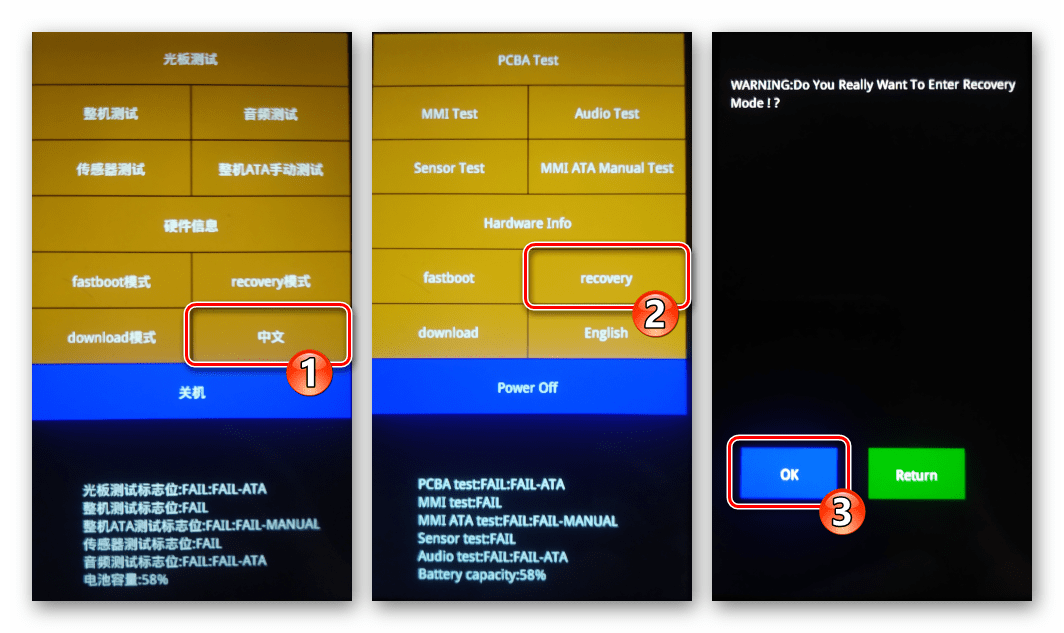
В результаті телефон перезавантажиться і продемонструє екран середовища відновлення.
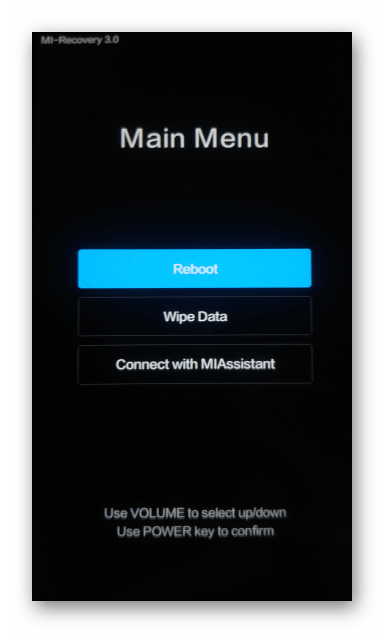
- Для переміщення по пунктах рекавери використовуйте Керуючі рівнем гучності в звичайному режимі роботи девайса кнопки. Виберіть з їх допомогою пункт «Connect with MIAssistant»
а потім натисніть
«Power»
.
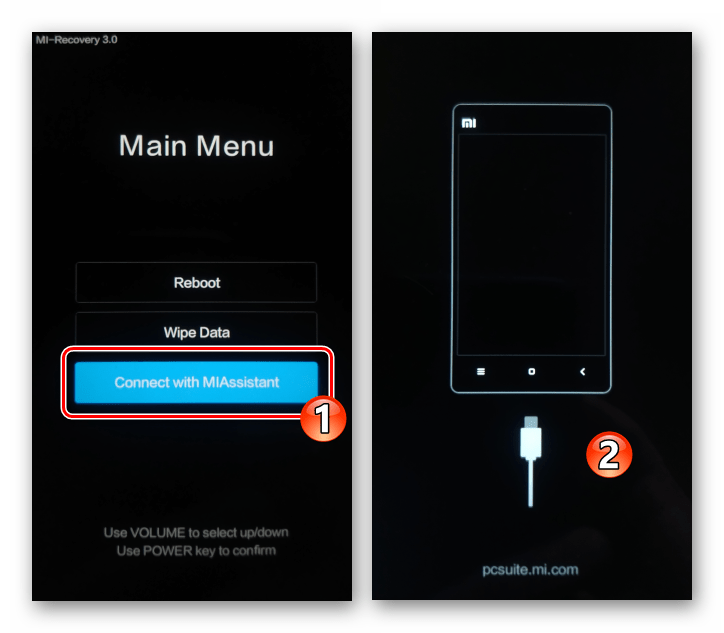
- Тепер підключіть смартфон до ПК, відкрийте в Віндовс «Диспетчер пристроїв»
(
" ДУ»
) і перевірте, що пристрій визначився вірно –
«Android ADB Interface»
. Щоб вийти з режиму
«MIAssistant»
довго утримуйте кнопку Redmi 4X
»харчування"
.
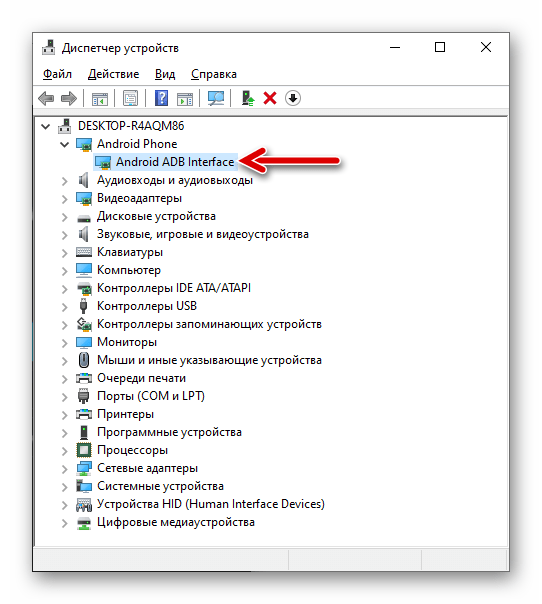
«FASTBOOT» :
- На повністю вимкненому смартфоні натисніть клавіші «Vol -»
і
«Power»
одночасно, утримуйте їх 2-3 секунди-до відображення на екрані такої картини:
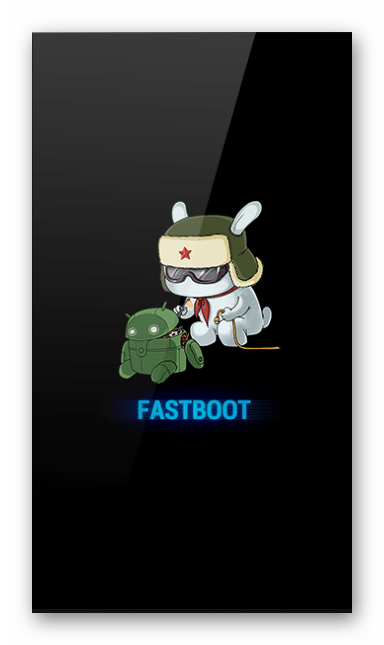
- Підключіть девайс до USB-порту ПК, перейдіть в " ДУ»
Windows і переконайтеся, що пристрій визначився правильно –
«Android Bootloader Interface»
.
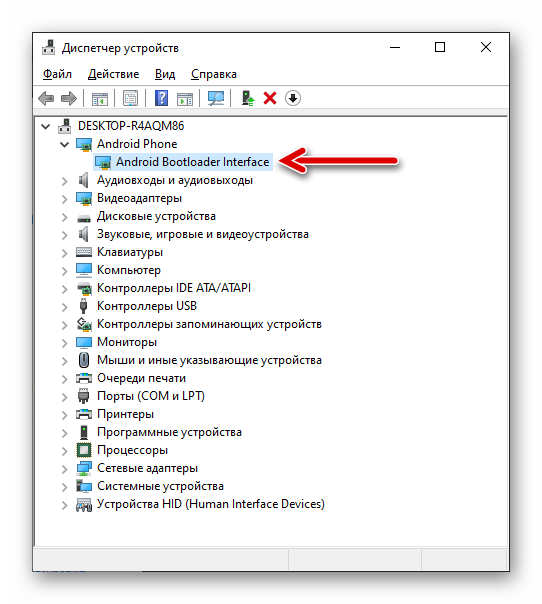
«EDL» &8212; аварійний режим роботи Android-пристроїв на Qualcomm, який дозволяє встановити прошивку в тому числі і розглянутої нами моделі практично в будь-яких ситуаціях. Перехід в режим може бути здійснений наступними методами:
- На пристроях з розблокованим завантажувачем (про розблокування бутлоадера розказано далі в статті):
- Переключіть Redmi 4x в режим «FASTBOOT»
і підключіть його до ПК.
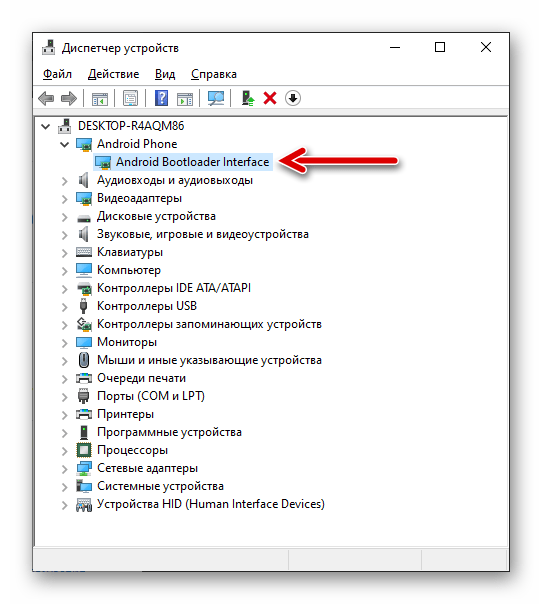
- Відкрийте консоль Windows і введіть в неї команду переходу в каталог, де розташовуються утиліти ADB і Fastboot:
Cd C:\ADB_FASTBOOT
- Переконайтеся, що девайс "бачиться" системою-команда
fastboot devices, відповіддю на яку повинен послужити серійний номер приєднаного пристрою.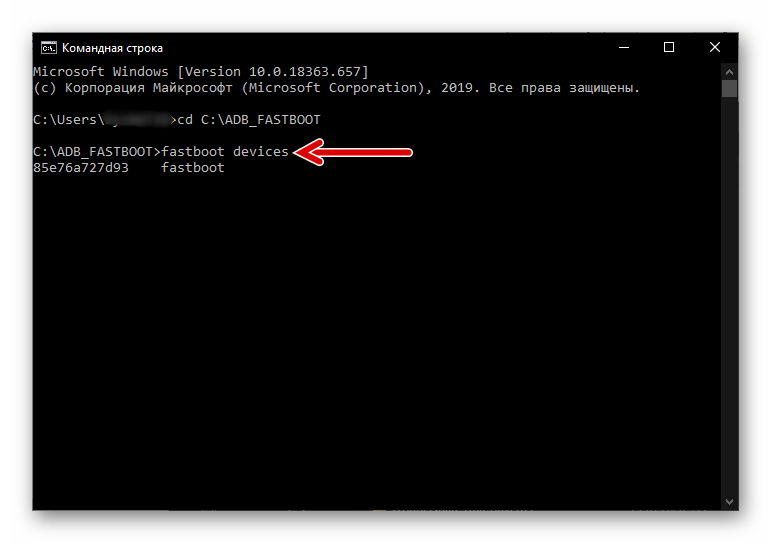
- Далі введіть вказівку
fastboot oem edlі натисніть «Enter» на клавіатурі ПК.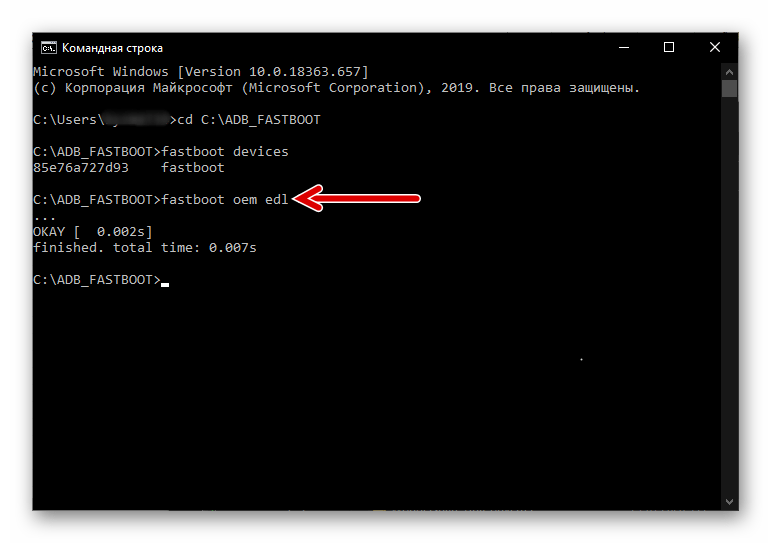
- В результаті екран смартфона вимкнеться, а в розділі «порти COM та LPT»
" ДУ»
Windows з'явиться новий пункт &8212;
«Qualcomm HS-USB QDLoader 9008»
- це означає, що апарат успішно переведений в режим
«EDL»
.
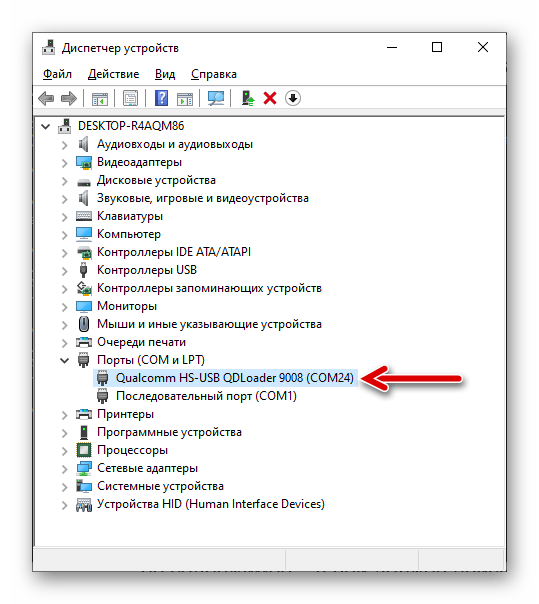
- Переключіть Redmi 4x в режим «FASTBOOT»
і підключіть його до ПК.
- На не подають ознак життя екземплярах Xiaomi Redmi 4X, а також якщо бутлоадер (завантажувач) пристрою не був розблокований, перемикання в стан &171;EDL&187;
можливо виключно шляхом замикання тест-поінтів (спеціалізованих контактних майданчиків) на материнській платі.
Для отримання доступу до TESTPOINT потрібно часткове розбирання девайса, тому наступну інструкцію не рекомендується застосовувати недосвідченим і не впевненим у своїх силах користувачам!
- Подивіться демонструє процедуру розбирання апарату Відеоролик і, виконавши аналогічні відображеним в ньому маніпуляції, зніміть задню кришку Сяомі Редмі 4x.
- Зніміть металеву захист материнської плати девайса, видаливши утримують її гвинти.
- За допомогою пінцета замкніть дві зазначені на фотографії нижче контактні площадки.
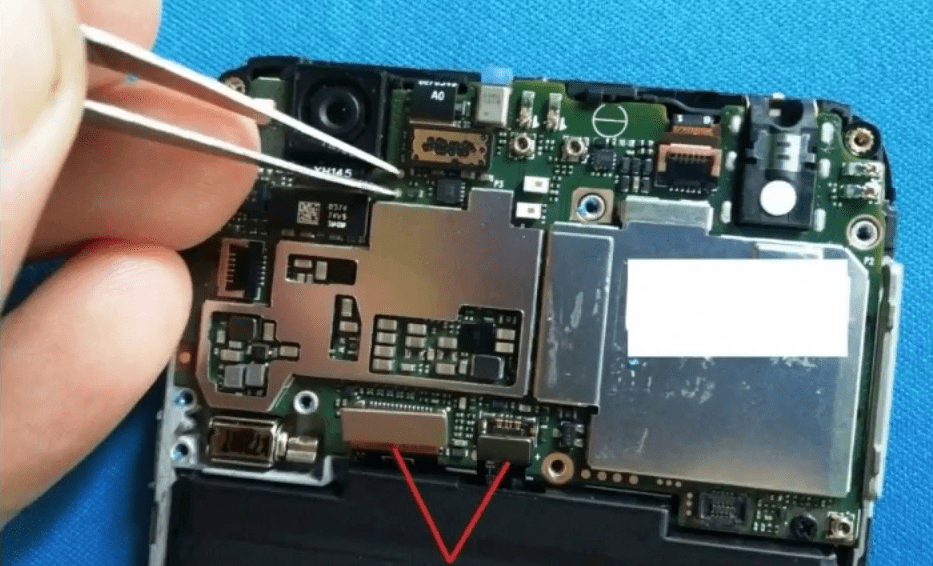
- Не розмикаючи контакти, підключіть до телефону пов'язаний з ЮСБ-портом комп'ютера кабель. В результаті Віндовс повинна виявити новий пристрій і видати відповідний звук – по його отриманні припиніть вплив на TESTPOINT.
- Відкрийте «Диспетчер пристроїв»
і перевірте наявність в демонстрованому їм списку пункту
«Qualcomm HS-USB QDLoader 9008»
.
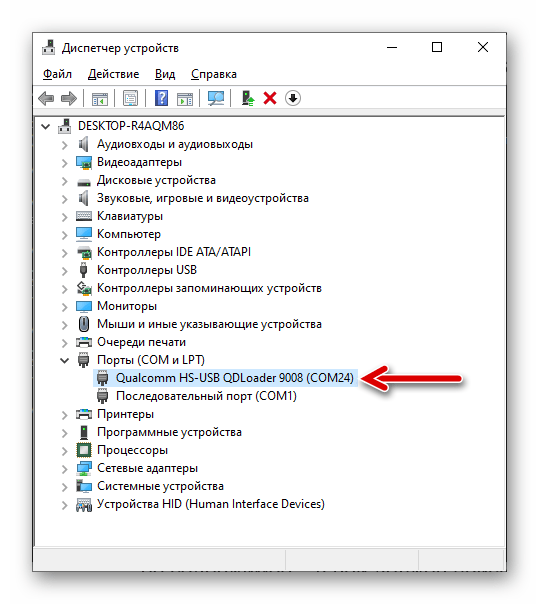
Розблокування завантажувача
Для отримання можливості оснастити Xiaomi Redmi 4x кастомным рекавери, що в свою чергу дозволить отримати на девайсі права суперкористувача і/або інсталювати одну з неофіційних прошивок, потрібно розблокувати його завантажувач (бутлоадер).
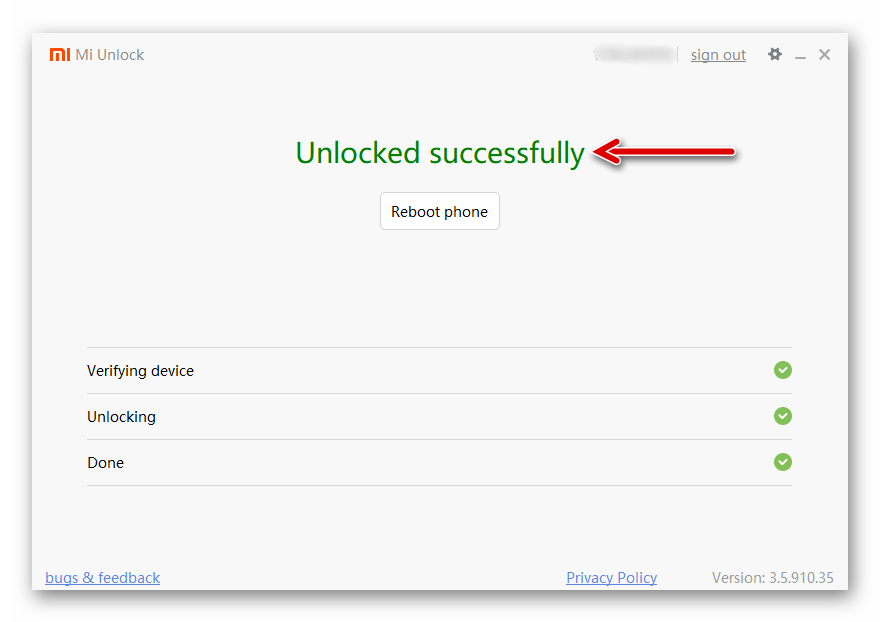
Детальніше: розблокування завантажувача девайсів Xiaomi
Крім іншого, виконати процедуру разлочки має сенс, щоб забезпечити можливість безпроблемного переведення апарату в режим EDL через Fastboot, як описано вище, &8212; тоді можна говорити про те, що навіть в критичній ситуації ви зможете відновити нормальне функціонування програмних складових телефону без особливих проблем.
Бекап EFS (IMEI)
Однією з неприємностей, з якою рідко, але все ж стикаються користувачі Редмен 4X після невдало пройшла перепрошивки апарату, особливо якщо використовуються кастомні рішення, є некоректна робота модулів зв'язку. Це обумовлюється пошкодженням системної області «EFS» пам'яті девайса. Щоб уникнути описуваної проблеми, а точніше отримати можливість швидке її усунути, перед перевстановлення мобільної ОС рекомендується створити бекап зазначеного розділу за допомогою по QPST.
- На запущеному в андроїд телефоні викличте номеронабиратель (додаток " Телефон»
) і введіть наступну комбінацію символів:
**13491**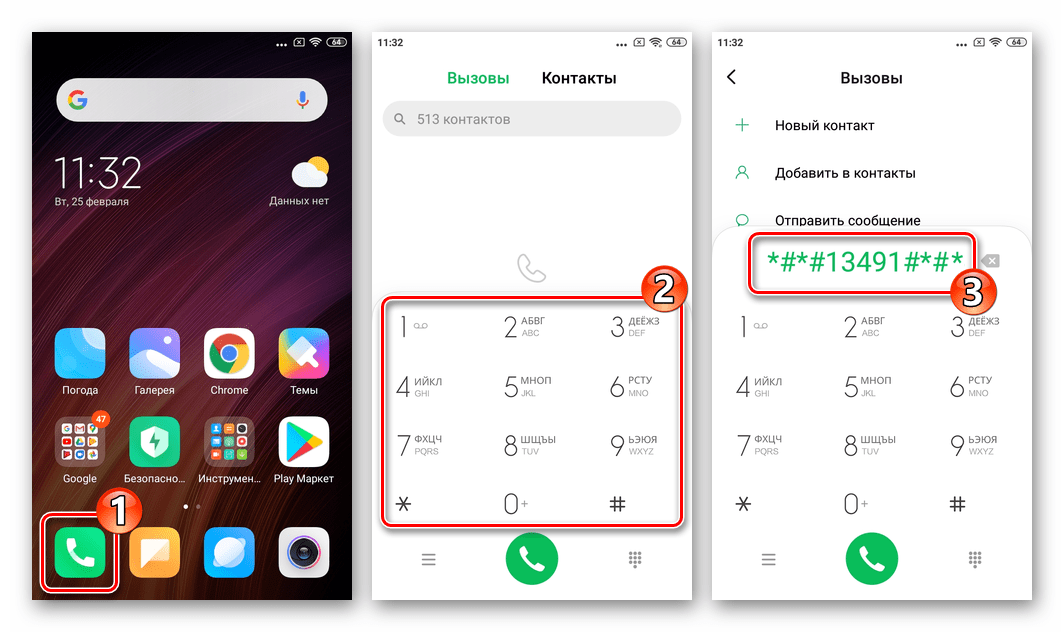
- В відобразився по результату роботи коду віконці натисніть на кнопку «DIAG,SERIAL_SMD,RMNET_BAM,ADB»
і потім тапніте
«ОК»
.
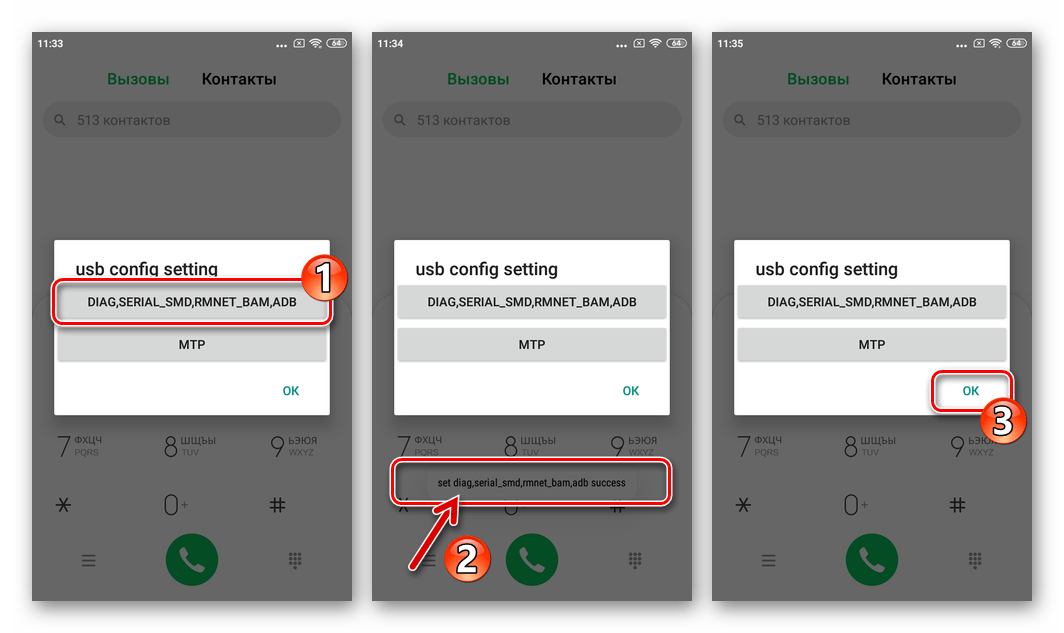
- У Windows відкрийте «Диспетчер пристроїв»
а потім підключіть Redmi 4x до USB-порту ПК. Переконайтеся, що мобільний девайс визначився в системі правильно –
«Qualcomm HS-USB Diagnostics 9092»
(якщо це не так, перевстановіть драйвери QUALCOMM).
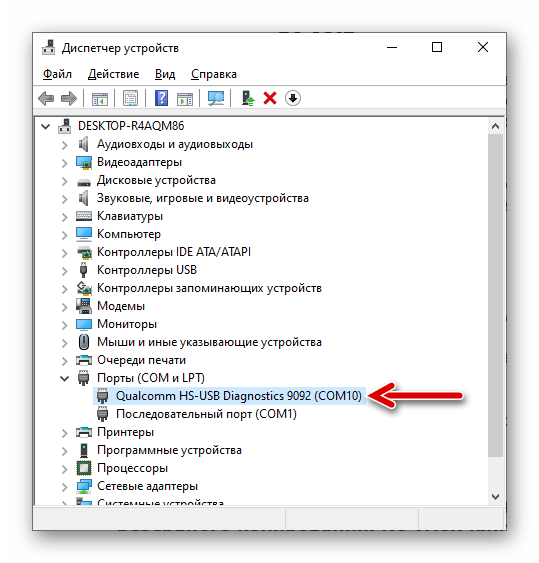
- Відкрийте файл QFIL.exe
з розташованої по шляху
C:\Program Files (x86)\Qualcomm\QPST\директорії &171;bin&187; .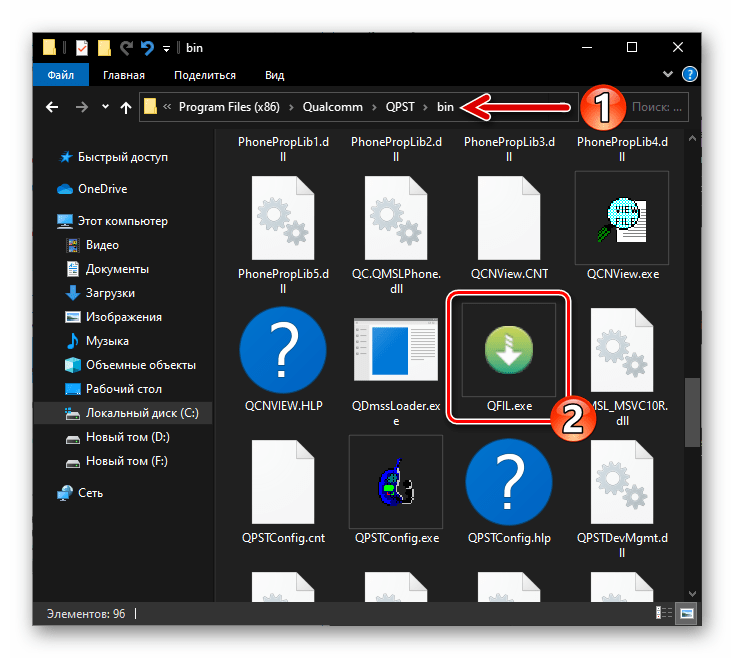
- У головному вікні куфіл переконайтеся, що девайс виявлений додатком-повинна демонструватися напис «Qualcomm HS-USB Diagnostics 9092»
. Відкрийте меню
«Tools»
.
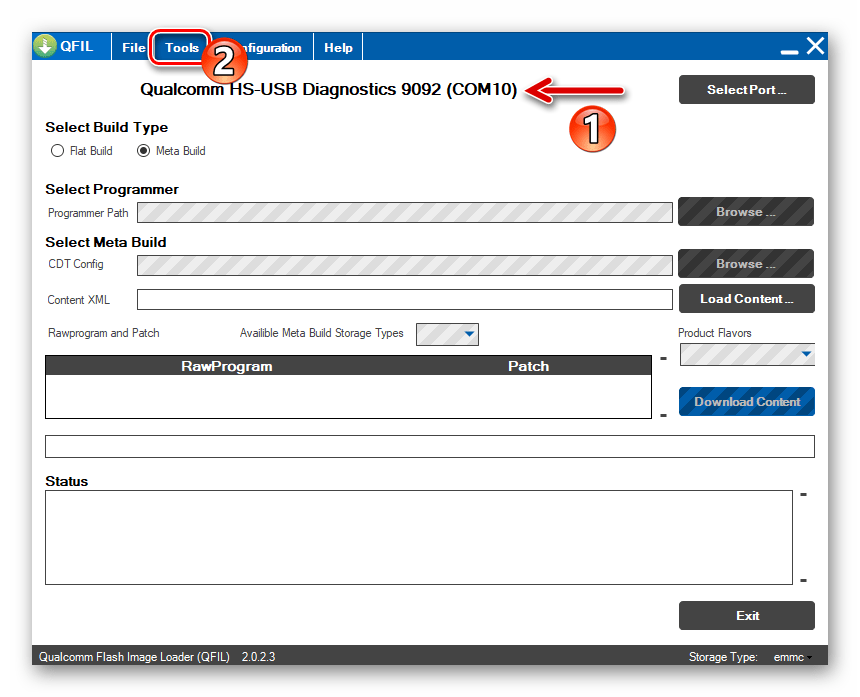
- Викличте функцію «QCN Backup Restore»
.
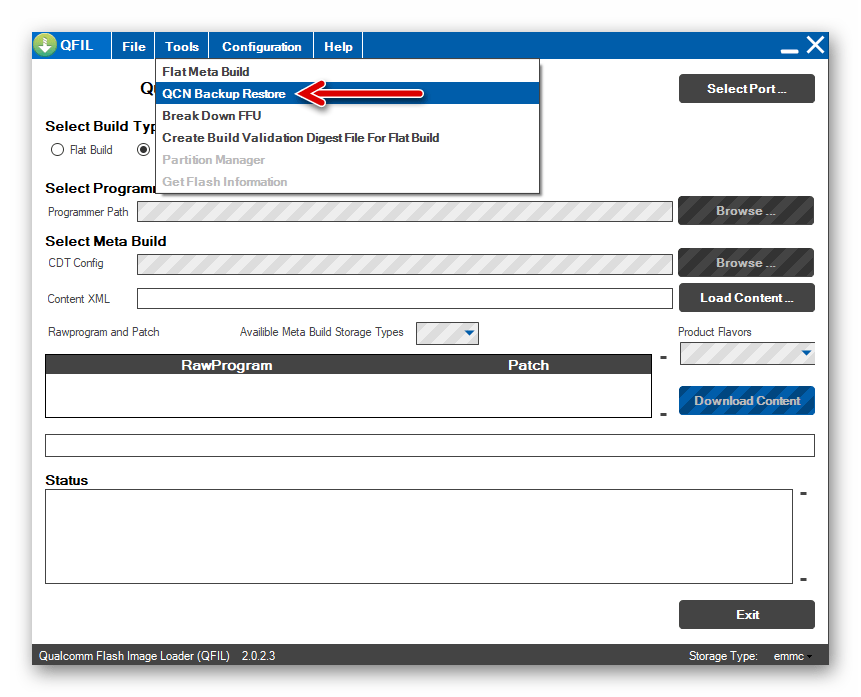
- Не намагаючись міняти зазначеного в віконці шляху збереження бекапа, клікніть по кнопці «Backup QCN»
.
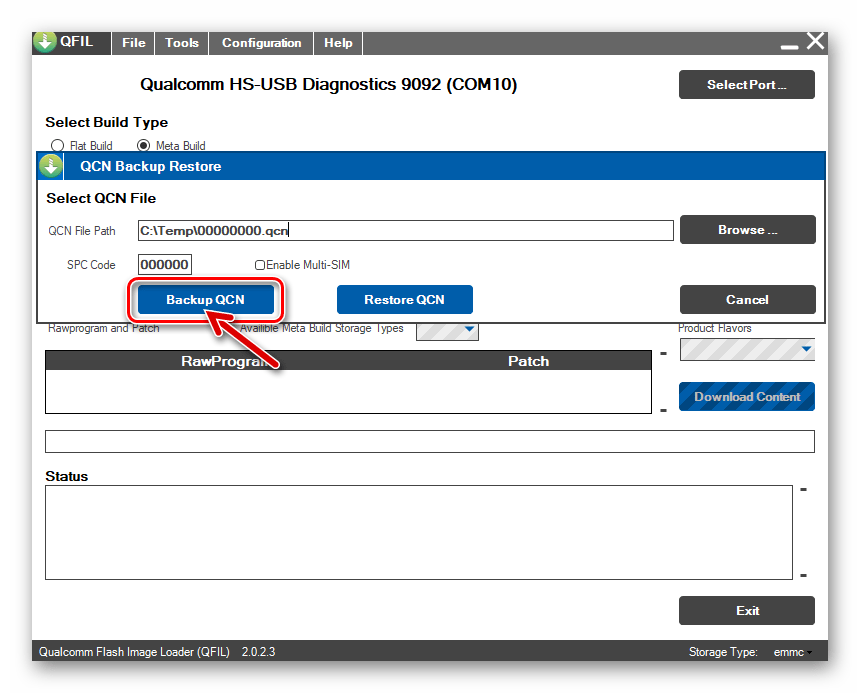
- Чекайте завершення вичитування даних з апарату.
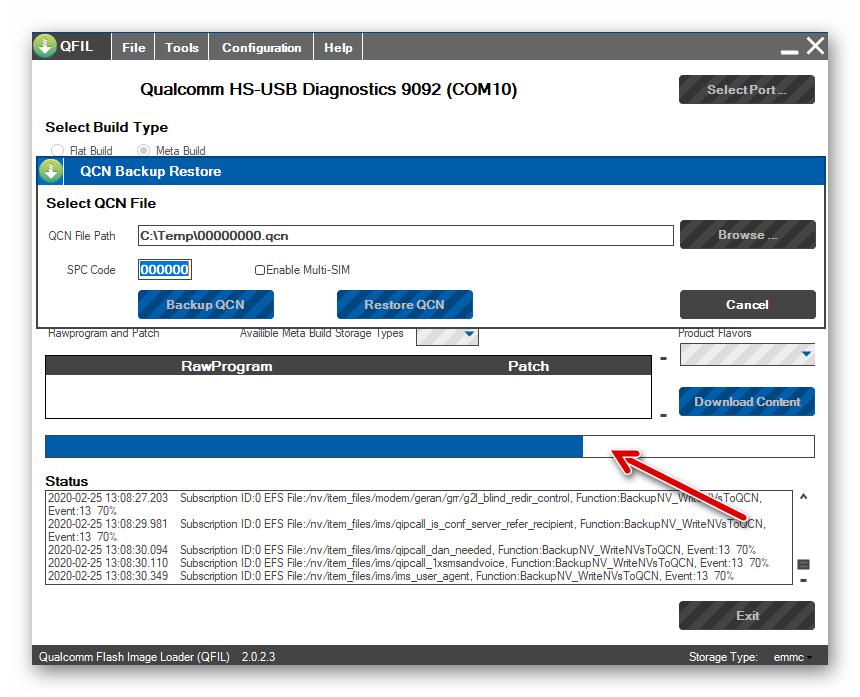
- Отримавши в поле логів вікна QFIL повідомлення «Backup QCN Succeed»
, закрийте утиліту.
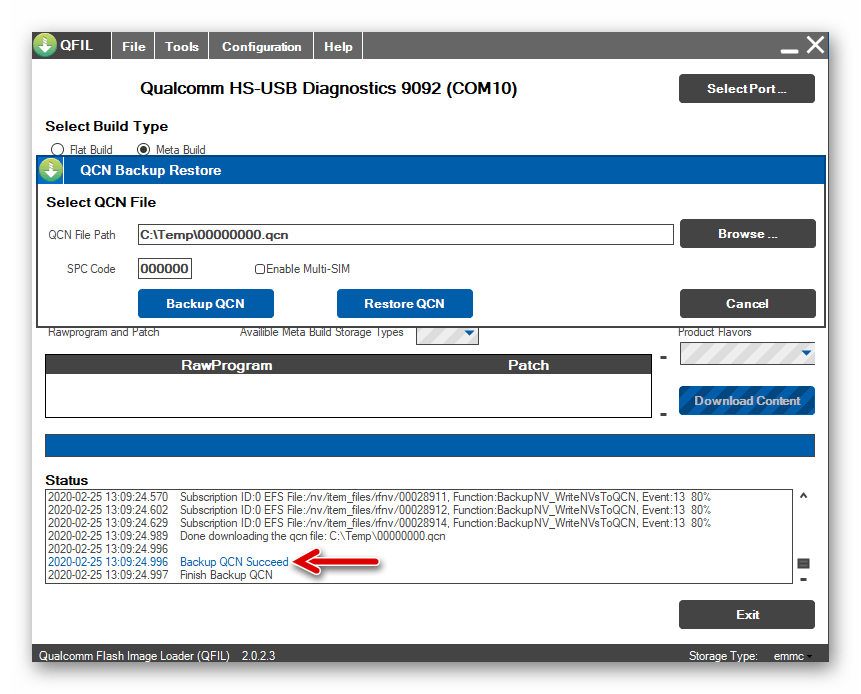
- Перейдіть до провідника Windows у папку
C:\TEMPі скопіюйте наявний в ній файл 00000000.qcn в надійне місце для зберігання.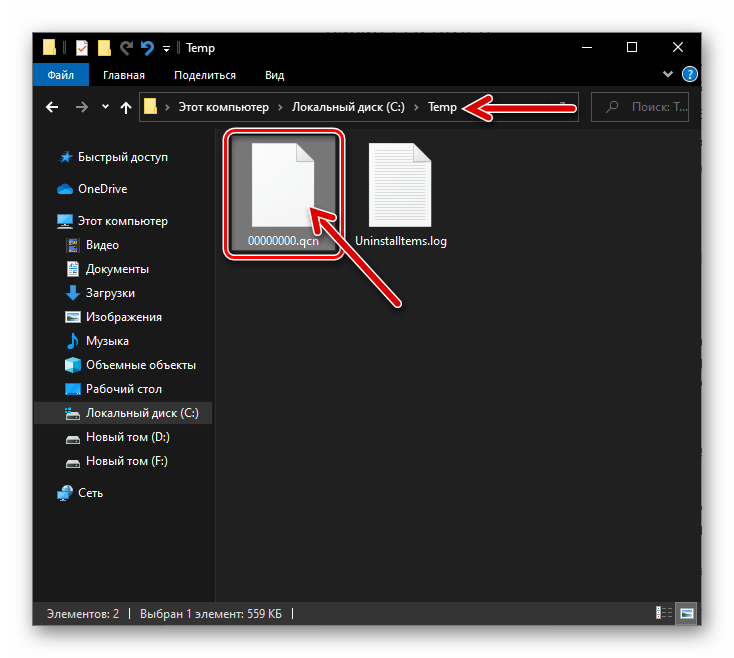
- Якщо вам буде потрібно відновити працездатність радіомодуля Redmi 4x і / або повернути на своє місце IMEI:
- Переконайтеся, що в каталозі
C:\Tempнаявний файл 00000000.qcn або помістіть туди його копію з місця зберігання. - Виконайте пункти №№ 1-6 з цієї Інструкції.
- Натисніть «Restore QCN» у віконці «QCN Backup Restore» .
- Зачекайте, поки операція відновлення даних із резервної копії буде завершена.
- Отримавши повідомлення «Restore succeed» , від'єднайте пристрій від ПК та перезавантажте його.
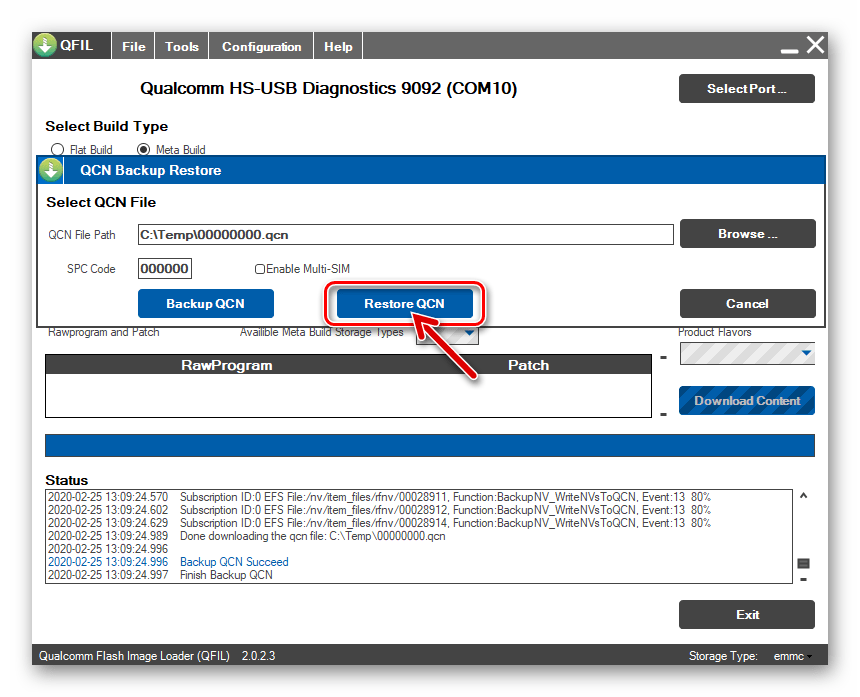
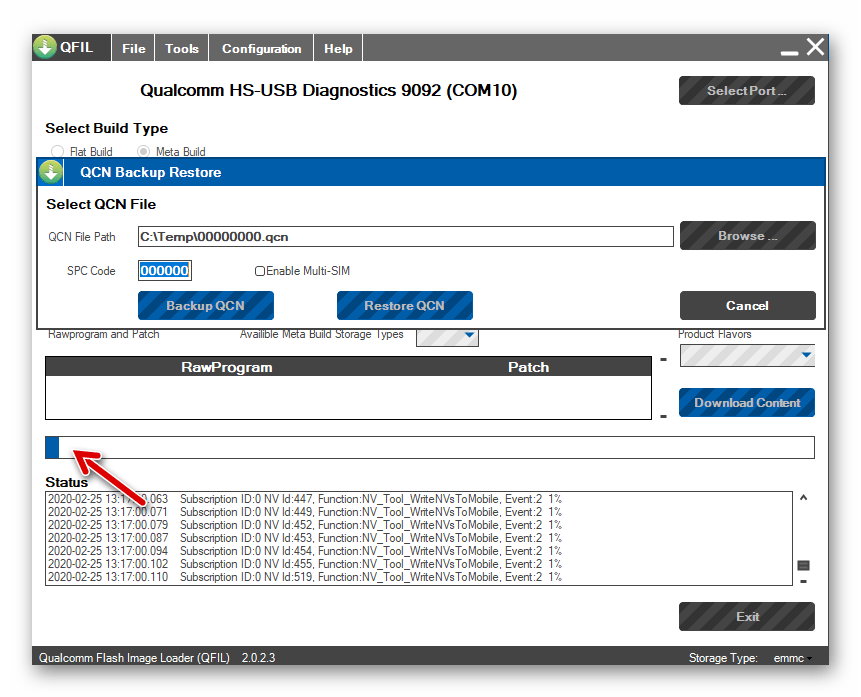
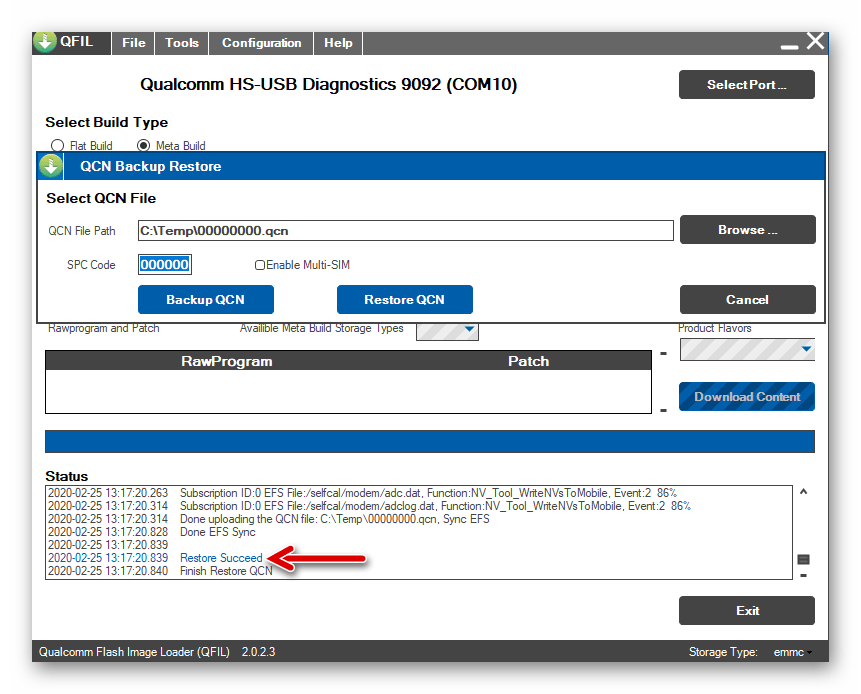
- Переконайтеся, що в каталозі
Як прошити смартфон Xiaomi Redmi 4x
Виконавши всі необхідні підготовчі кроки, можна вибирати метод, а точніше інструмент, за допомогою якого ви будете встановлювати заново ОС на Сяомі Редмі 4x. в залежності від поточного стану телефону і кінцевої мети прошивки, підійде один з наступних способів.
Спосіб 1: засоби MIUI
Якщо смартфон, який ви збираєтеся перепрошивати, в цілому працездатний для переустановлення та оновлення MIUI або повернення до її більш старої версії можна використовувати передбачені в самій ОС інструменти, об'єднані в засіб " оновлення системи» .
Перевстановлення МІЮАЙ без втрати даних.
Перша функція програмного модуля " оновлення системи» , яку ми розглянемо, дозволяє завантажити з сервера виробника інсталяційний пакет ОС останньої з випущених версії, перевстановити MIUI в автоматичному режимі і без втрати даних. Такий підхід досить часто дозволяє усунути різні проблеми в роботі Android-оболонки.
- В МІЮАЙ відкрийте «Налаштування»
. Перейдіть до розділу
" Про телефон»
, торкніться назви засобу
" оновлення системи»
.
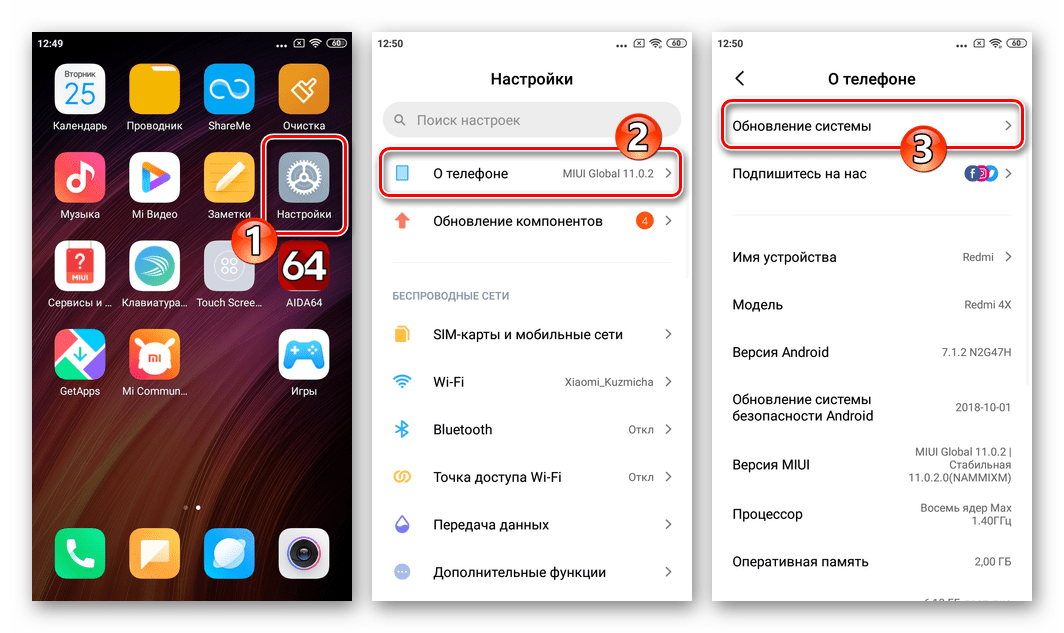
- Натисніть на виконану у вигляді трьох точок кнопку, яка розташована в правому верхньому куті екрану. У меню, що відобразиться, торкніться " завантажити повну прошивку»
. Далі почекайте, поки пакет з системними компонентами MIUI буде завантажений в пам'ять девайса.
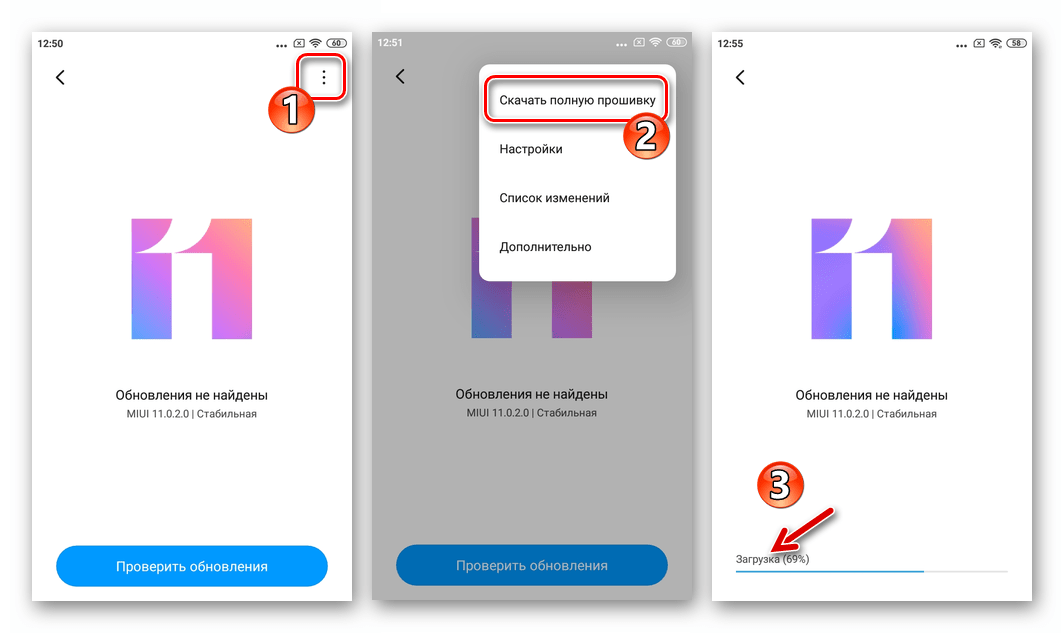
- По завершенні скачування необхідних файлів і їх розпакування в нижній частині екрана відобразиться кнопка " перезавантажити»
- торкніться її.
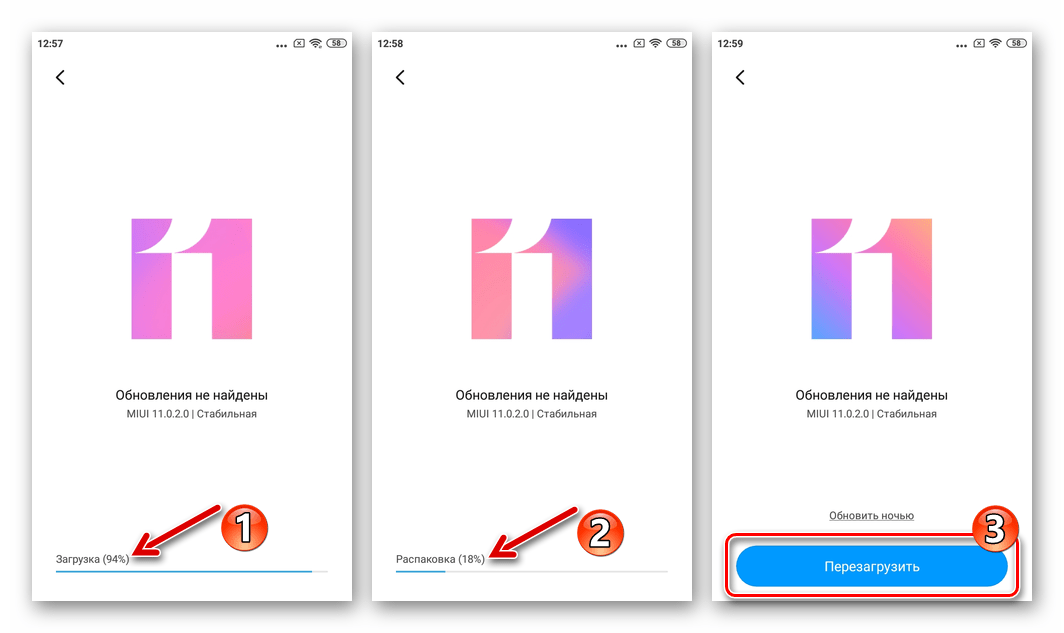
- Подальше проистекание процесу переустановлення мобільної ОС не зажадає вашого втручання – смартфон перезапуститься і проведе необхідні маніпуляції самостійно. Просто чекайте запуску MIUI, не втручаючись в роботу пристрою будь-якими діями.
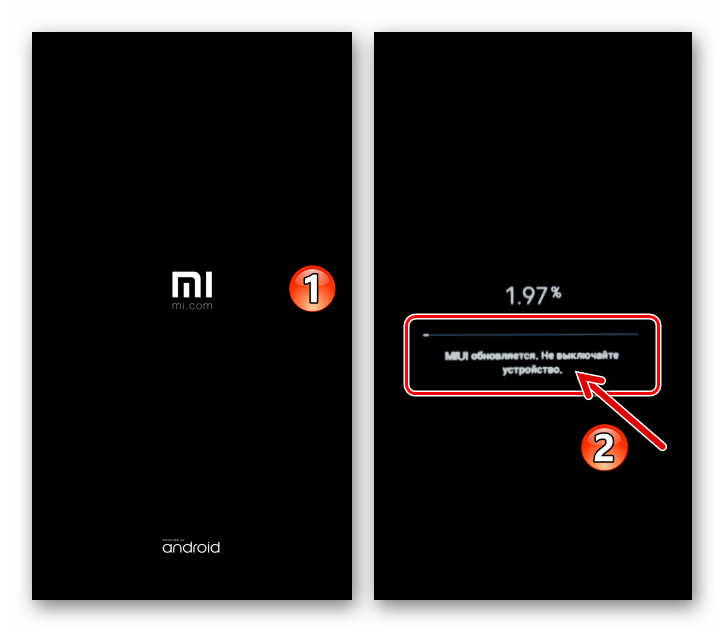
- Завершується перевстановлення МІЮАЙ появою екрану блокування Андроїд-оболонки і відображенням повідомлення про успішно проведену процедуру.
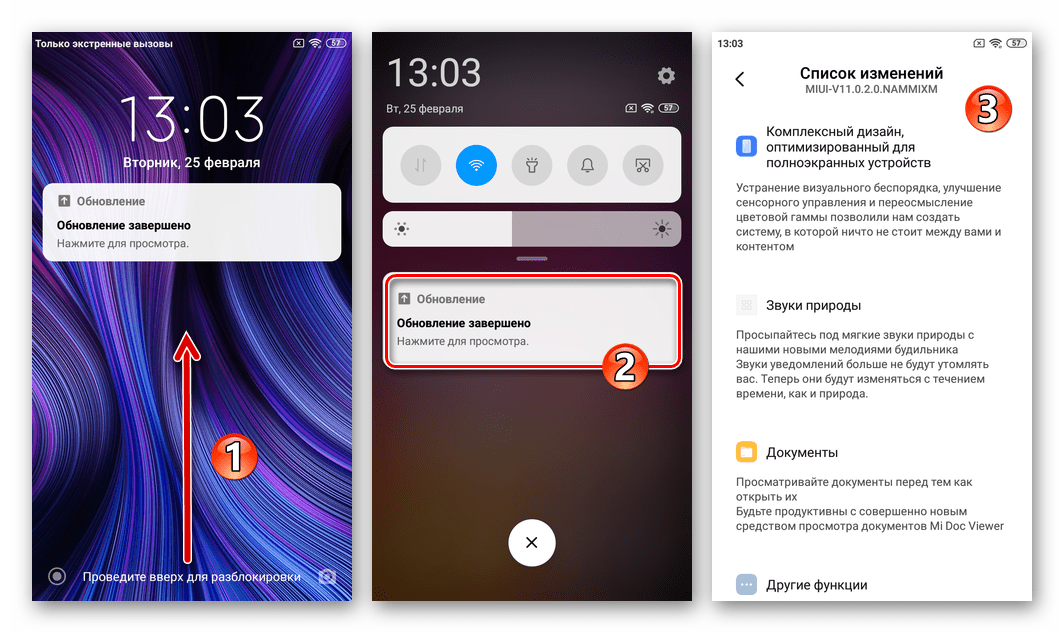
Інсталяція МІЮАЙ з recovery-пакету
Крім вищеописаної автоматизованої завантаження і установки ОС, через MIUI-додаток " оновлення системи» реалізована інсталяція прошивки з файлу, який вручну поміщений у внутрішнє сховище або на картку пам'яті Redmi 4x. Таким способом можна встановлювати заново системне ПЗ, оновлювати його (без втрати даних) і повертатися до попередніх версій операційної системи (Інформація користувача стирається). Для прикладу далі продемонстрований даунгрейд MIUI зі збірки V11.0.2.0 до V10.3.1.0 .
Завантажити recovery-прошивку V10.3.1.0 Global смартфона Redmi 4x
- Помістіть на телефон zip-файл призначеної для установки через рекавери прошивки.
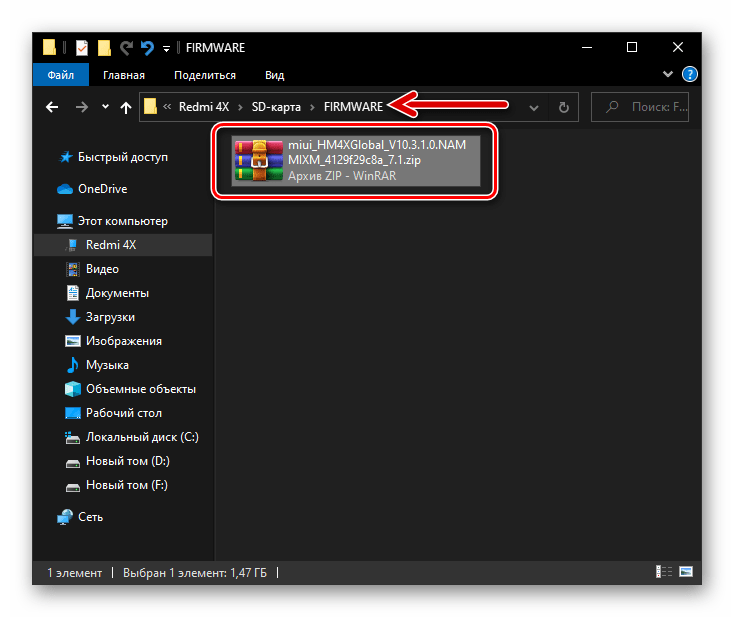
- Відкрийте додаток " оновлення системи»
.
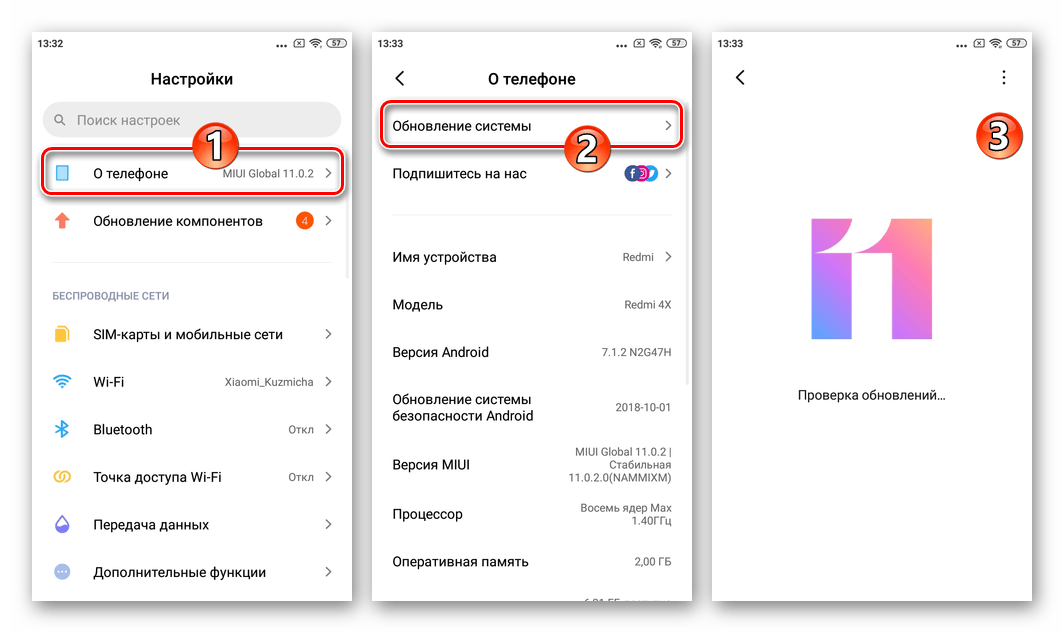
- Щоб описуваний метод установки ОС став реалізованим, в середовищі MIUI 10 і 11 потрібно активувати додатковий функціонал засоби установки апдейтів – тапніте по логотипу операційки п'ять разів поспіль.
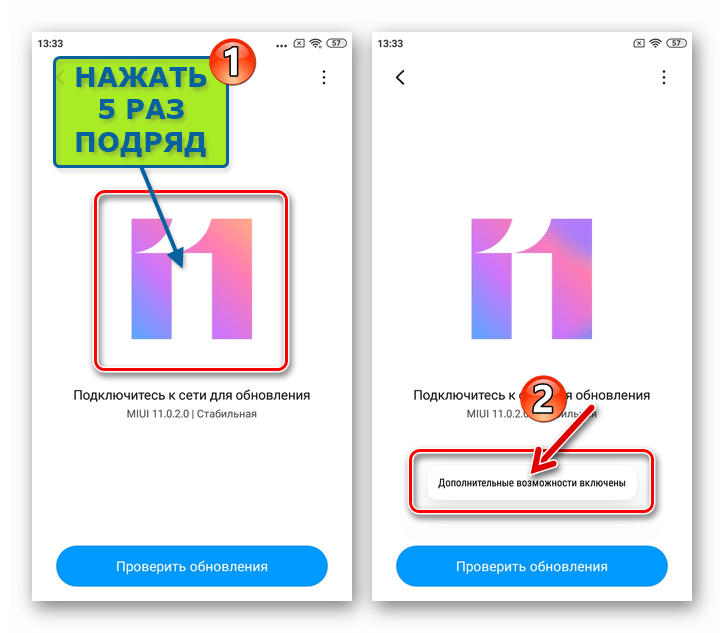
- Торкніться кнопки виклику меню у верхньому правому куті екрана, у списку доступних опцій натисніть " вибрати файл прошивки»
. Далі відкрийте каталог, куди раніше був скопійований рекавери-пакет ОС.
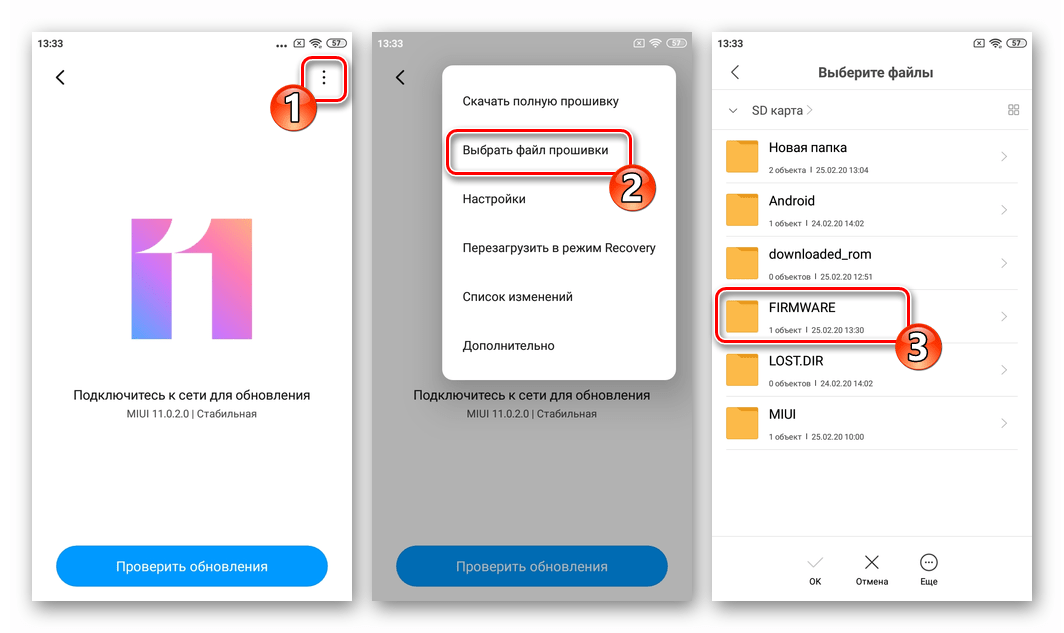
- Тапніте по розташованому праворуч від назви інсталяційного файлу ОС чекбоксу, оснастивши його таким чином відміткою, а потім натисніть «ОК»
внизу екрана. Тепер чекайте, поки система перевірить пропонований їй файл на предмет цілісності і застосовності на пристрої.
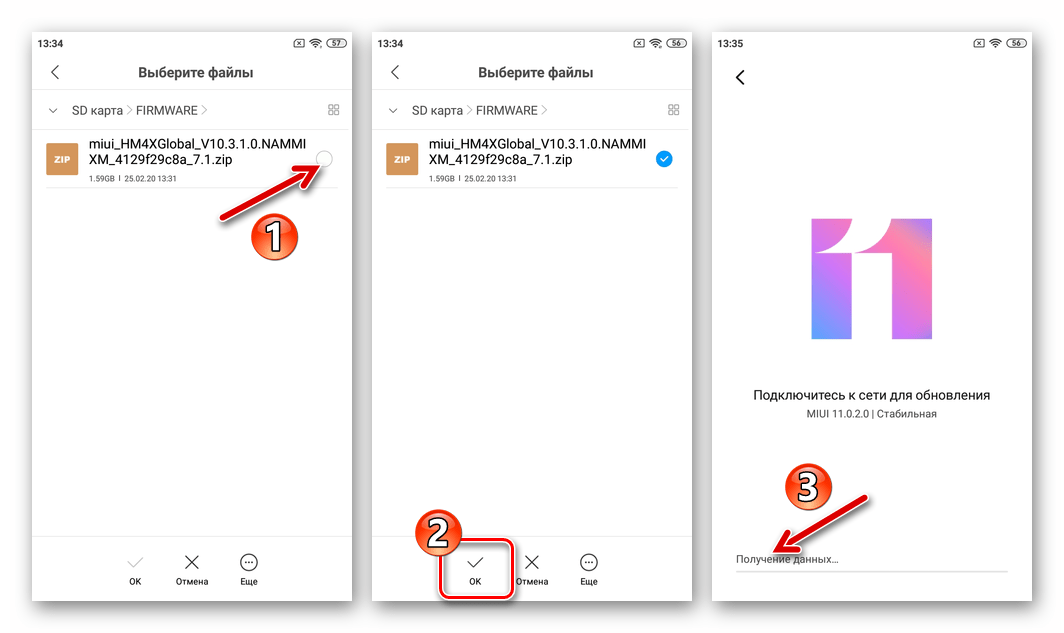
- В області, що з'явилася з вимогою включити в процедуру установки МІЮАЙ очищення сховища встановіть позначку & 171; Очистити дані & 187;
і тапніте
&171;далі&187;
. Підтверджуючи свою готовність до проведення інсталяції обраної збірки ОС натисніть
& 171; оновлення&187;
, а потім &8212;
»Очистити"
.
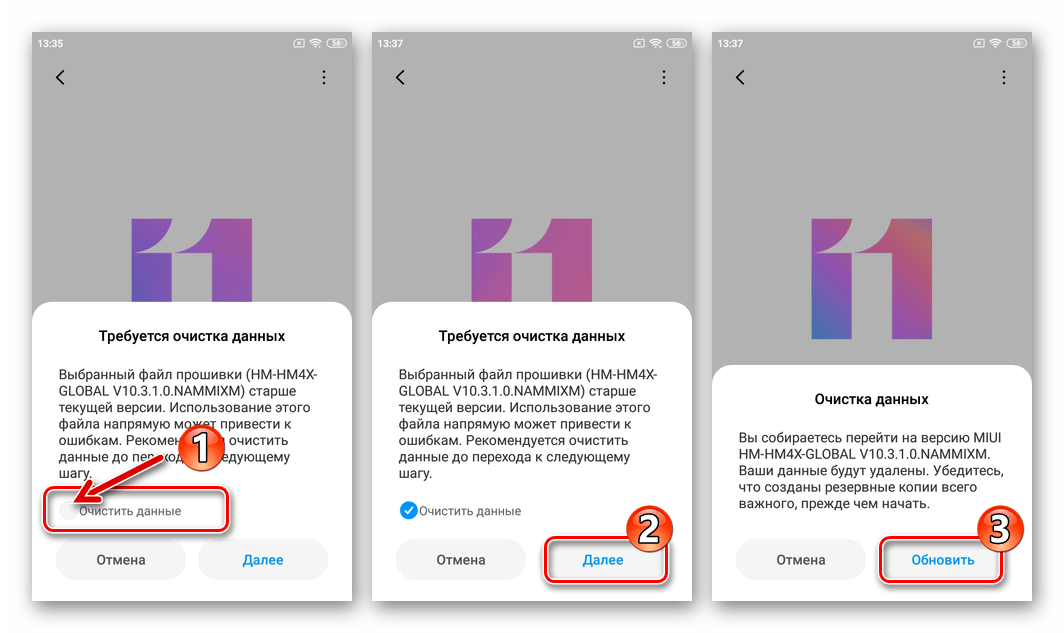
- Далі Redmi 4x перезавантажиться і почне інсталювати надану Вами збірку МІЮАЙ. Не намагайтеся будь-яким чином вплинути на процес і не переривайте його, а просто дочекайтеся закінчення проведених системою маніпуляцій.
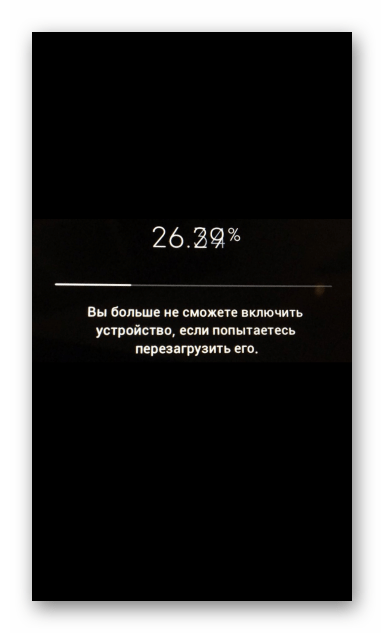
- По завершенні всіх процедур перед вами з'явиться екран-вітання Андроїд-оболонки. Починаючи з вибору мови інтерфейсу, визначте основні параметри системи,
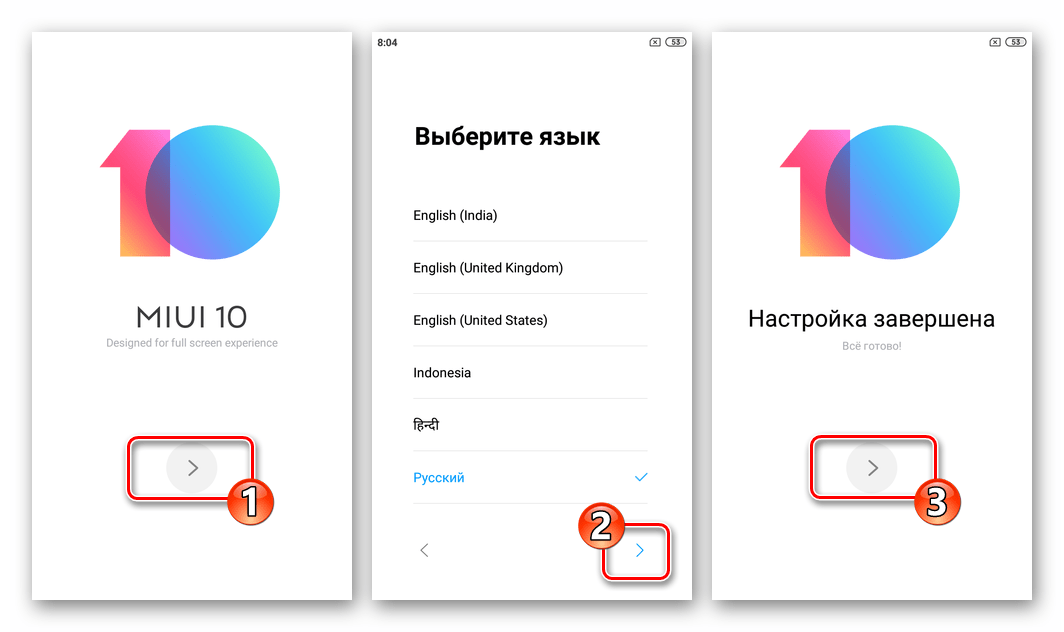
А потім переходите до відновлення даних і подальшого використання апарату, що функціонує вже під управлінням бажаної вами версії MIUI.
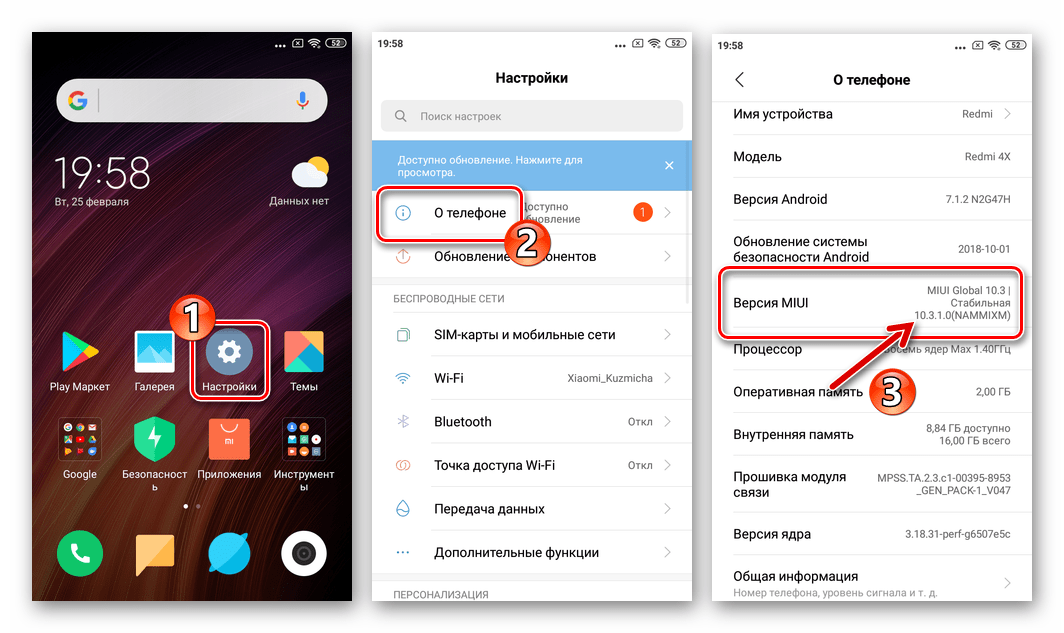
Спосіб 2: MiFlash PRO
Програма Міфлеш про — пропоноване в якості інструменту для обслуговування системного ПО Редми 4х самим виробником девайса рішення. Це засіб можна використовувати для переустановлення МІЮАЙ в тому числі і в ситуаціях, коли апарат не завантажується в свою операційну систему. Процедура перепрошивки здійснюється в режимі «RECOVERY» , а такий метод вважається одним з найбезпечніших для пристрою.
- Приготуйте recovery-пакет з офіційною системою для телефону, завантаживши його з Інтернету і помістивши на диск ПК.
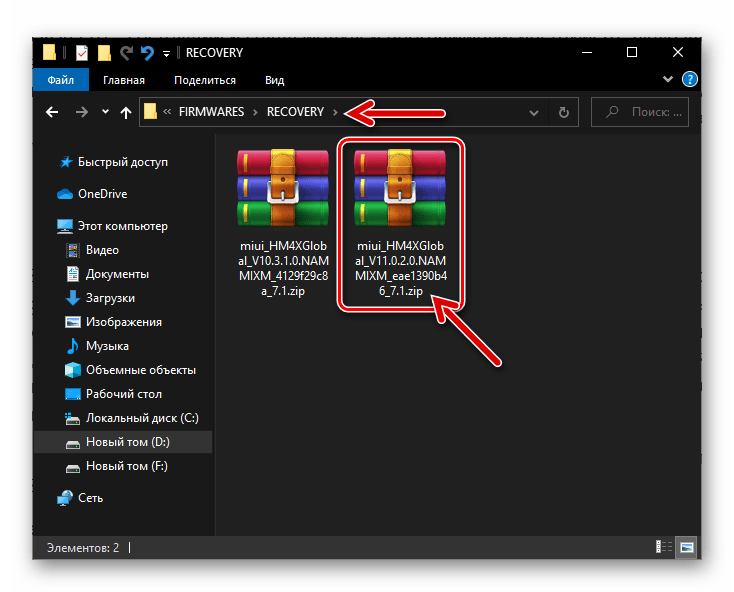
- Запустіть програму MiFlash PRO.
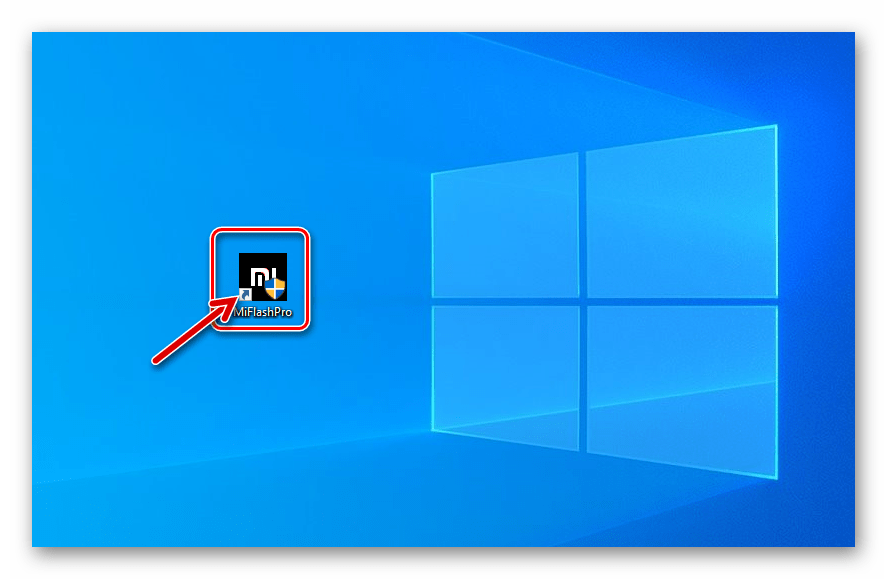
- Переведіть Redmi 4x в режим «RECOVERY»
, виберіть у ньому
«Connect With Mi Assistant»
і підключіть девайс до ПК.
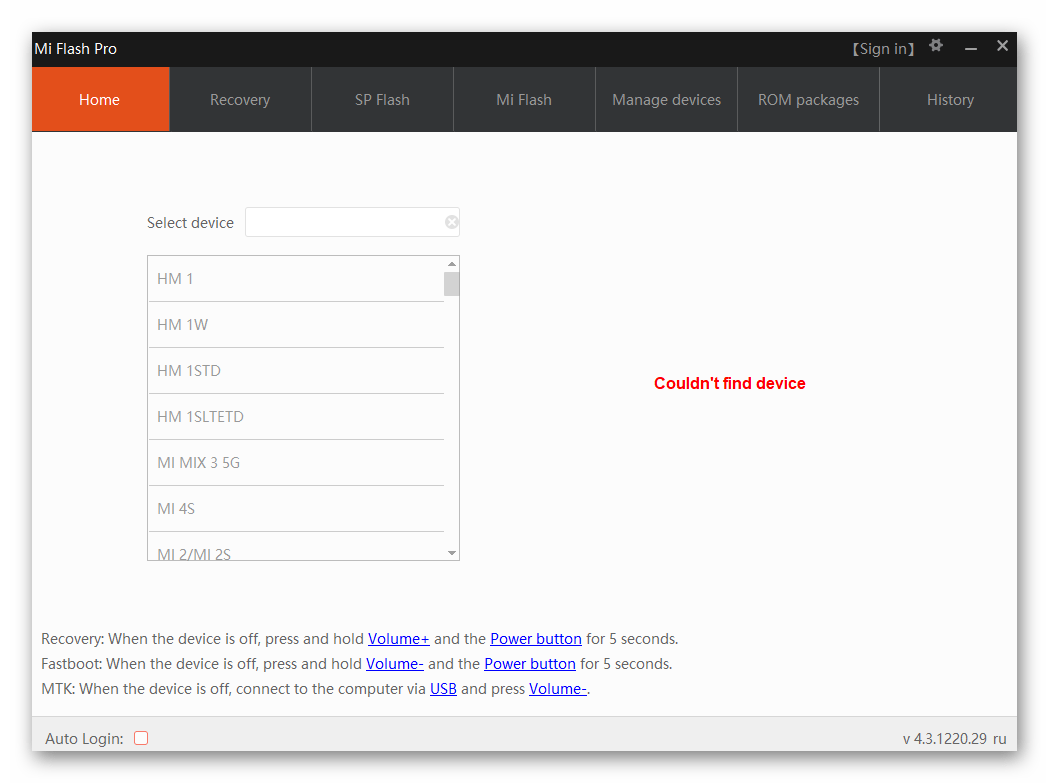
- У вікні програми клікніть «Flash in Recovery»
.
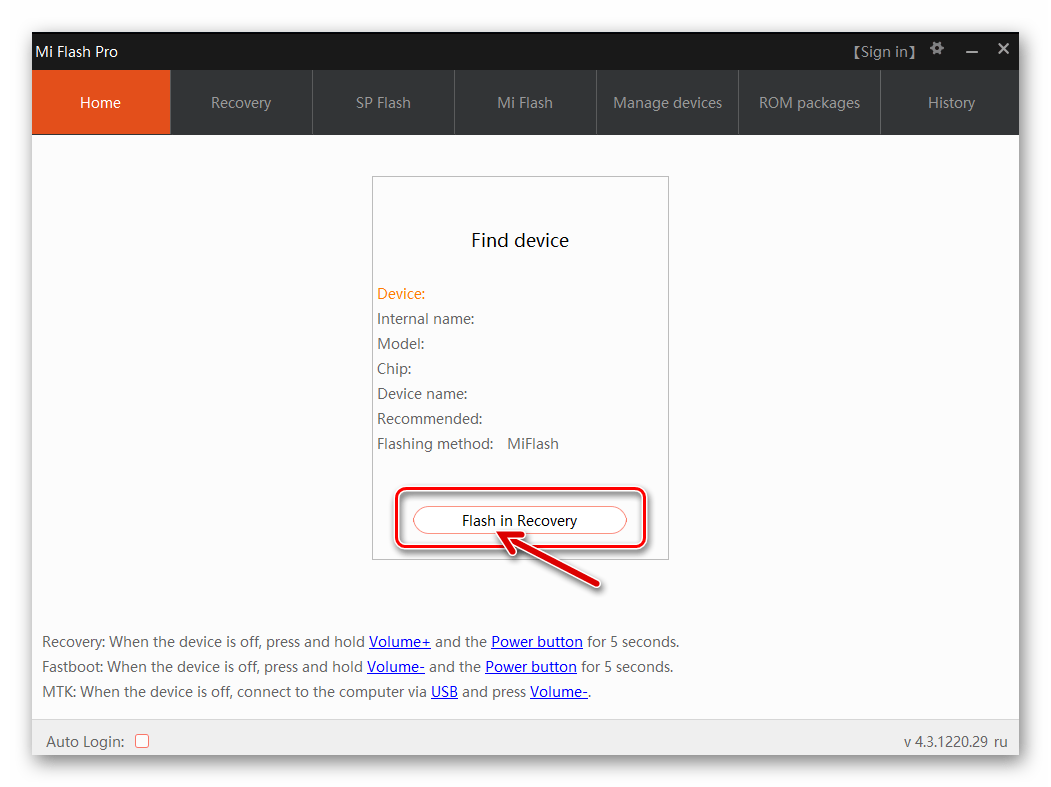
- Введіть дані свого Mi-аккаунта, клацніть «Sign in»
.
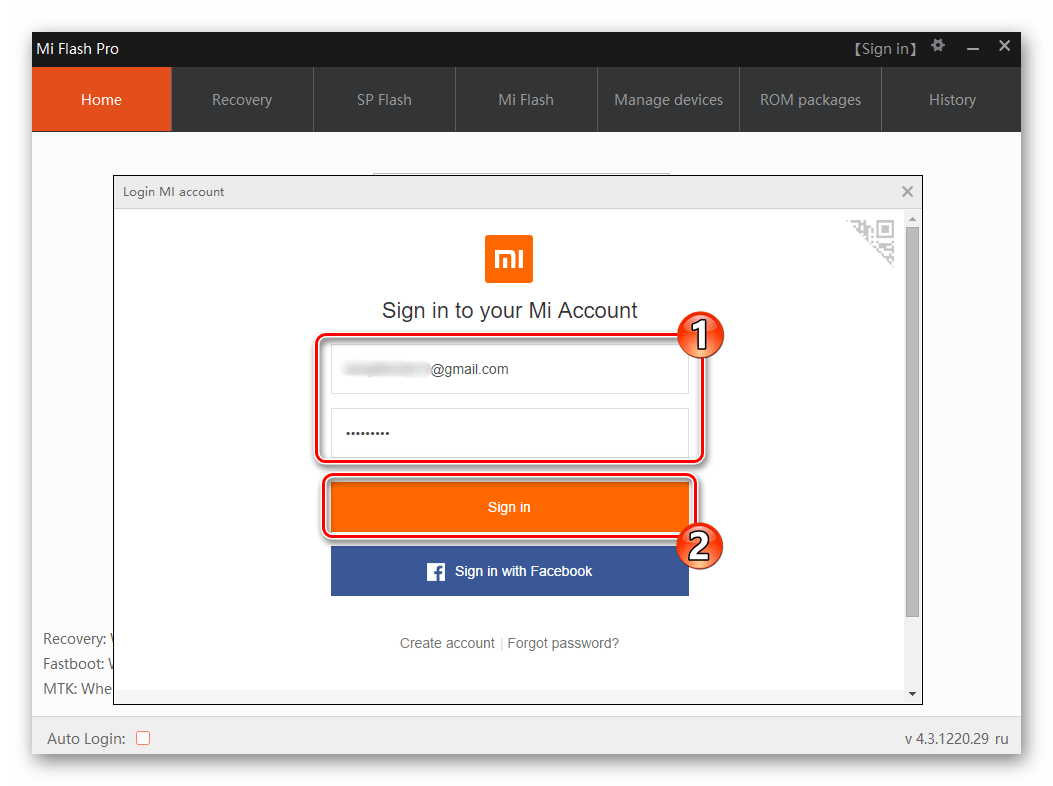
- Описуваний метод інсталяції MIUI дозволяє виконати процедуру без видалення даних Користувача з пам'яті смартфона, але виконати цю дію вкрай рекомендується! Клацніть по червоній кнопці «Wipe User Data»
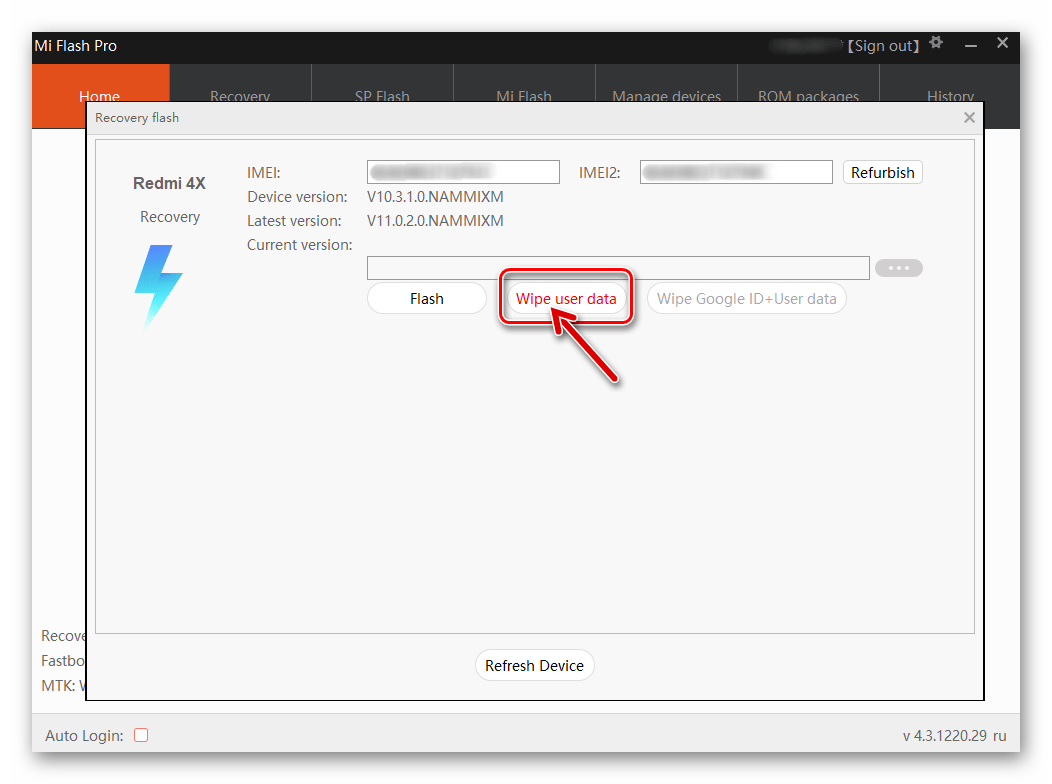
І дочекайтеся завершення очищення сховища пристрою.
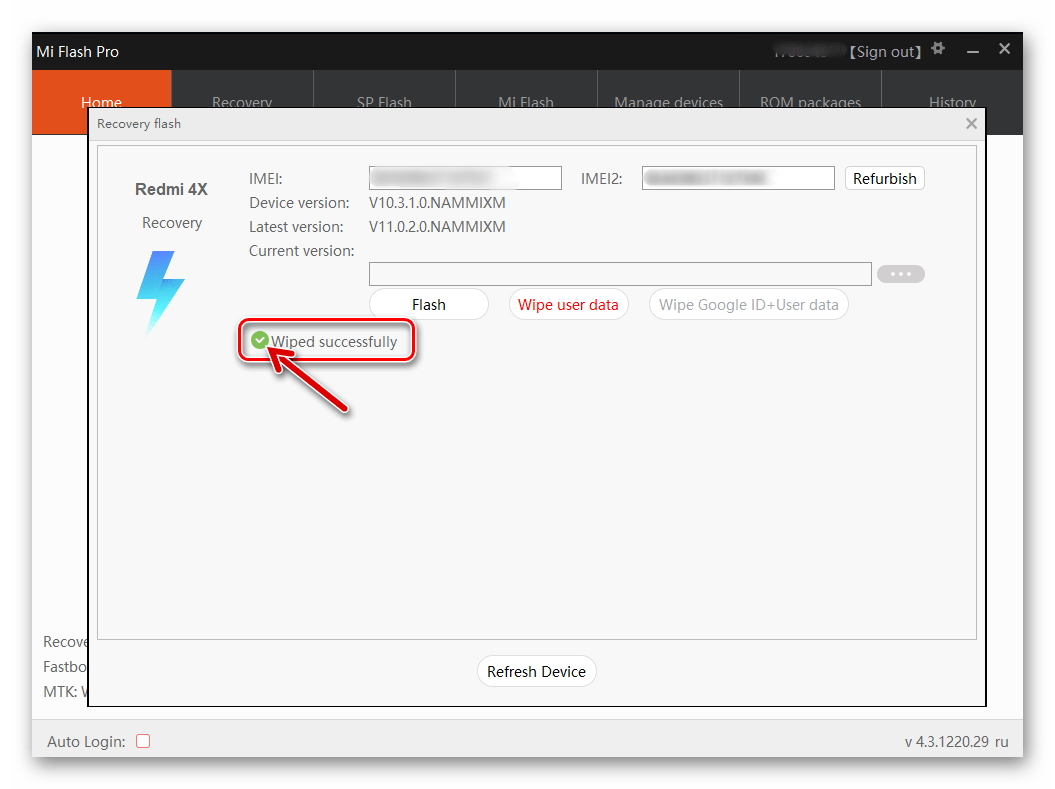
- Далі клікніть по розташованій поруч з порожнім полем кнопці « … »
,
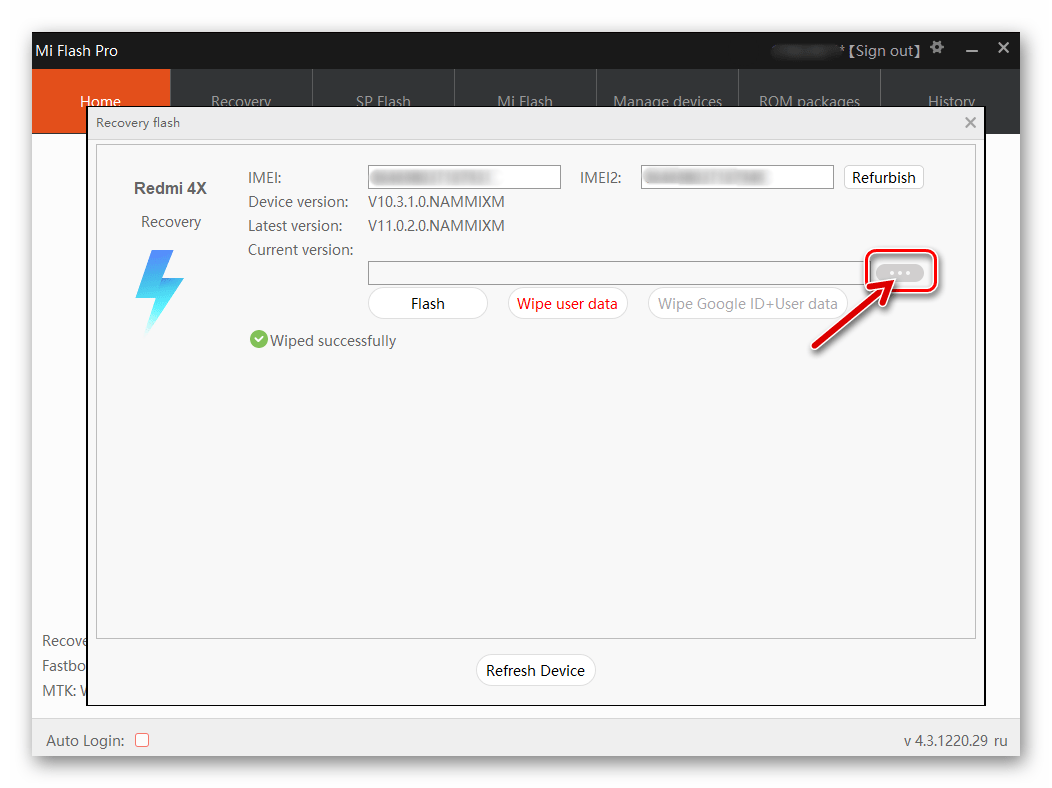
Потім перейдіть по шляху, куди зберегли ЗІП-файл рекавери-прошивки, двічі клацніть по його найменуванню.
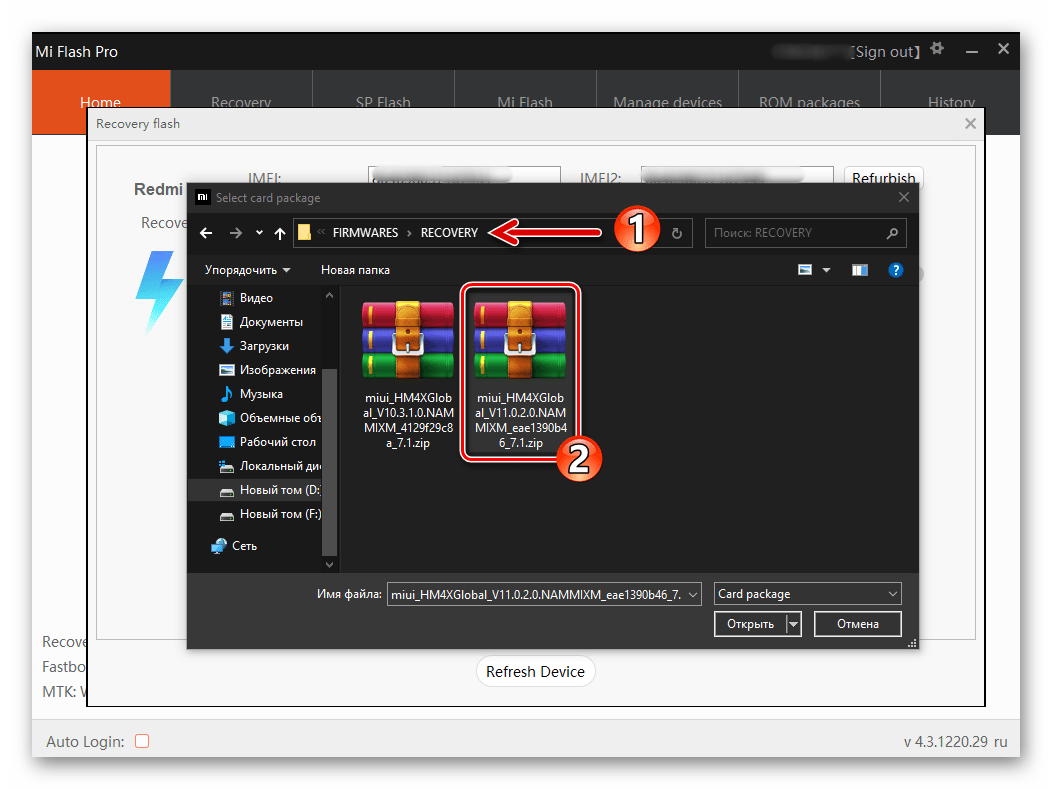
- Чекайте завершення перевірки наданого програмі пакету - у вікні Міфлеш про з'явиться напис " Verified Suссessfully»
.
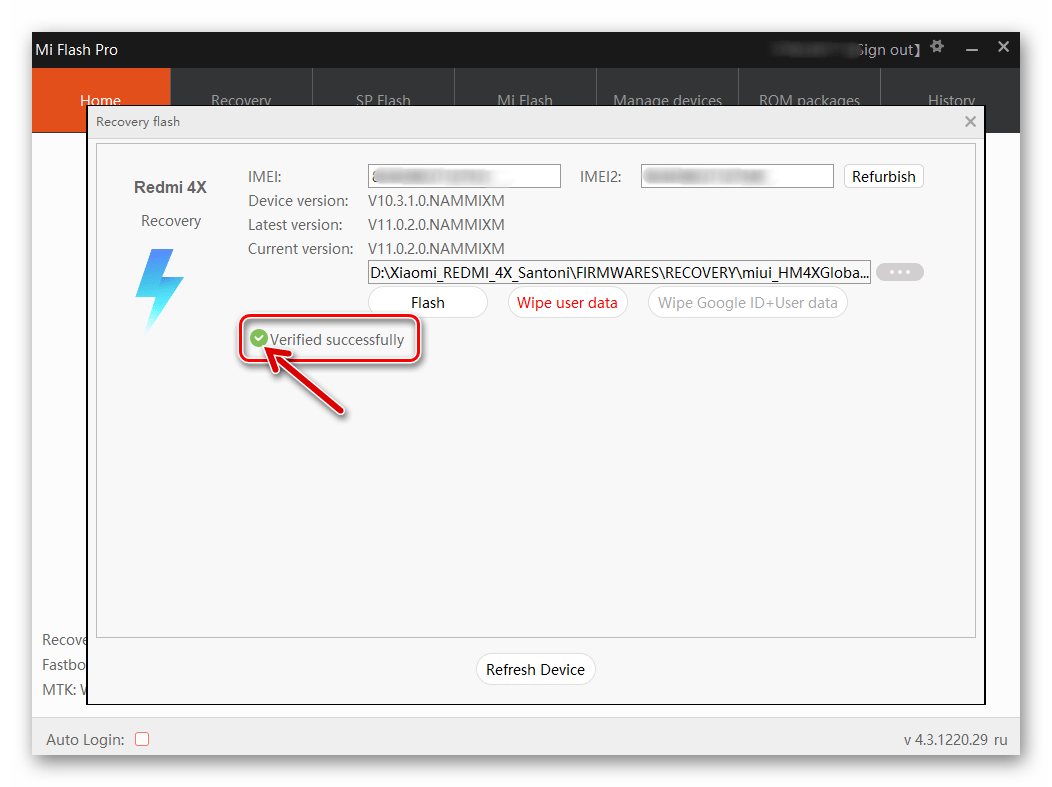
- Тепер все готово до установки ОС на смартфон & 8212; натисніть ініціює цей процес кнопку «Flash»
.
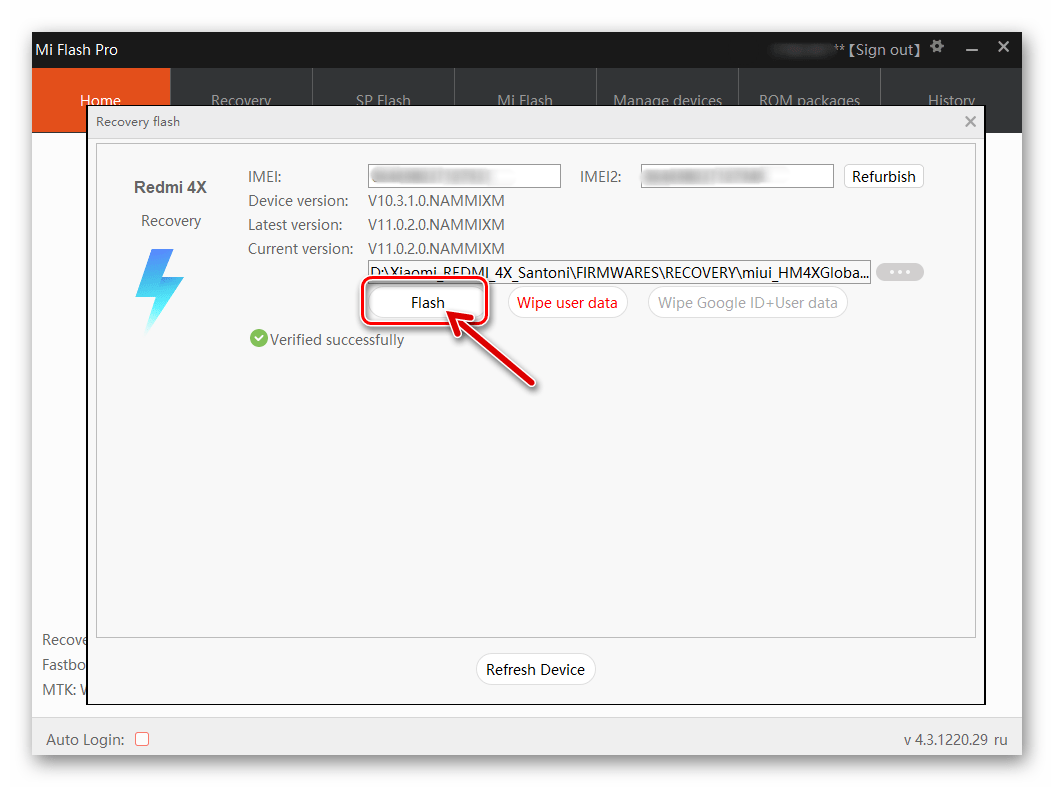
- Далі будь-яких дій від вас не буде потрібно – чекайте закінчення проведених програмою маніпуляцій, ні в якому разі не перериваючи їх шляхом впливу на телефон або ПК.
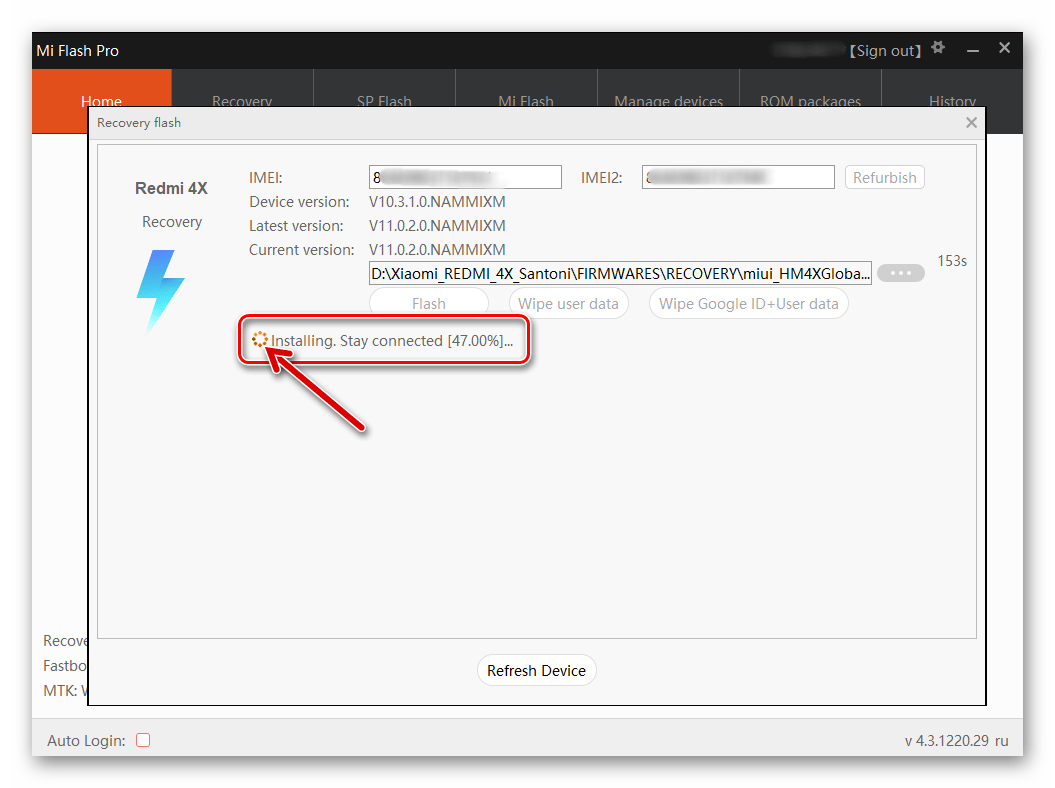
- Завершивши свою роботу по установці прошивки, Мі Флеш про відключиться від смартфона, а сам він буде перезавантажений. Чекайте першого запуску переустановленої МІЮАЙ, тобто появи екрану, з якого починається вибір налаштувань системи.
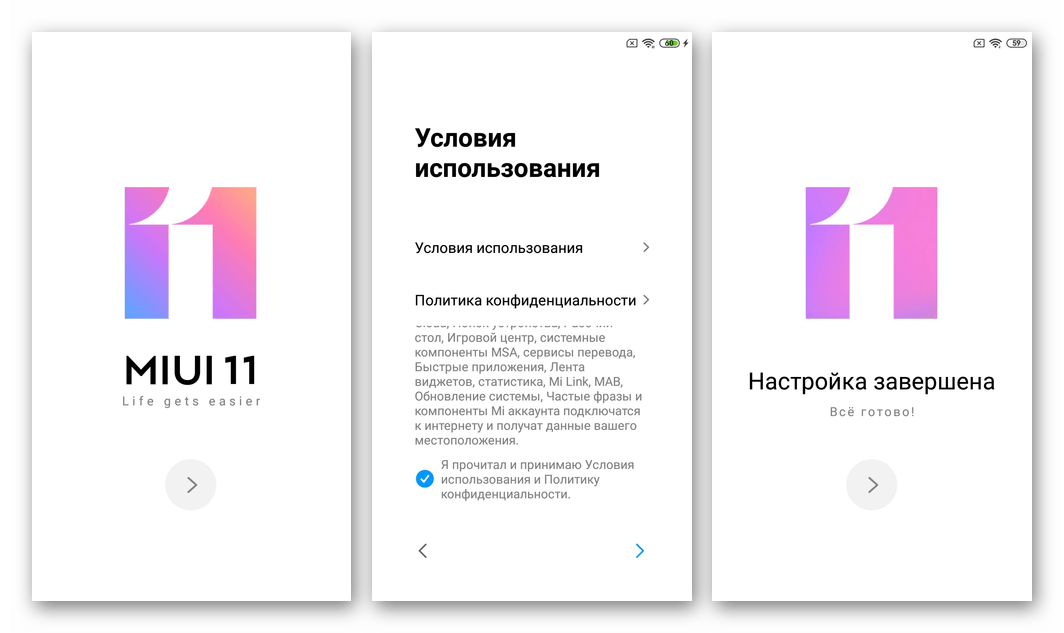
- По завершенні вибору основних параметрів операційної системи перепрошивка девайса вважається завершеною.
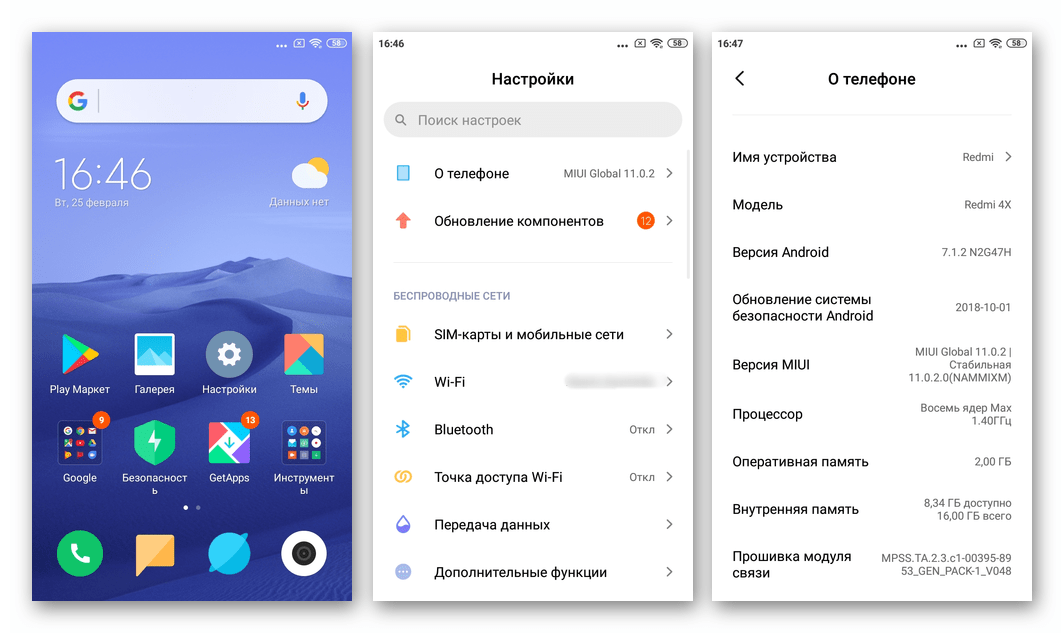
Спосіб 3: Mi Flash
«Звичайний» (на відміну від вищеописаного PRO) Мі Flash в більшості випадків використовується для відновлення мобільних девайсів Xiaomi після краху їх операційної системи, але ніхто не забороняє задіяти цей засіб і з метою переустановлення MIUI "начисто", тобто з попереднім форматуванням пам'яті пристрою, або, наприклад, переходу з «Сһіпа» - збірки ОС на її «Global» -варіант.
Як уже згадувалося вище в статті, для інтеграції через програму знадобитися fastboot-прошивка & 8212; перед тим як переходити до виконання однієї з наступних інструкцій, скачайте архів цього типу, що містить необхідну Вам версію MIUI, і, задіявши архіватор WinRAR , розпакуйте його на диск ПК.
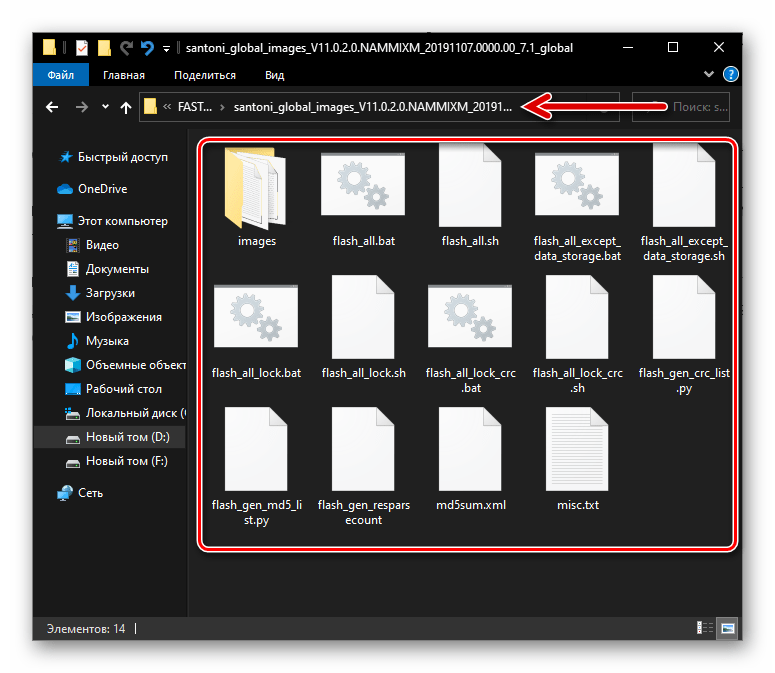
Прошивка в режимі EDL
Самий кардинальний і при цьому найбільш ефективний в будь-яких ситуаціях метод переустановлення системного ПО Xiaomi Redmi 4x передбачає використання стану «EDL» . Сама процедура роботи через Міфлеш в такому варіанті не зажадає особливих зусиль, головне &8212; зуміти перевести пристрій в необхідний режим.
- Відкрийте MiFlash.
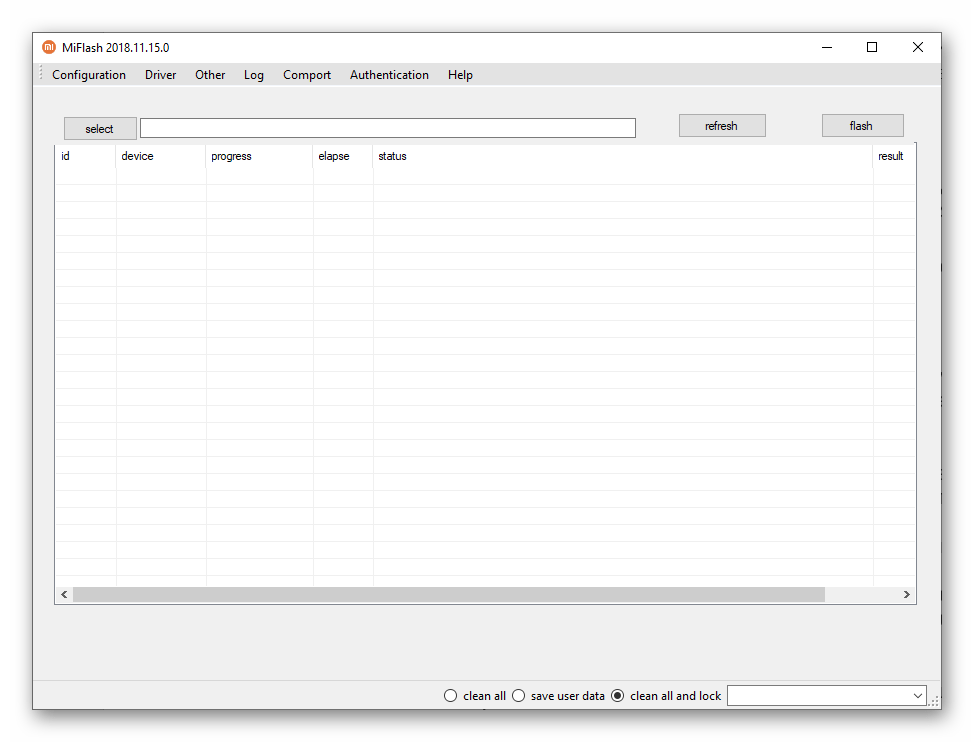
- Для завантаження прошивки в програму натисніть «select»
. У вікні, що відобразилося
" Огляд папок»
клацніть по імені директорії, яка вийшла в результаті розпакування TGZ-файлу фастбут-прошивки. Щоб переконатися, що обрана вірна папка, подивіться на її вміст-в ній повинен бути присутнім каталог
«images»
. "Підсвітивши" папку, клікніть
«ОК»
.
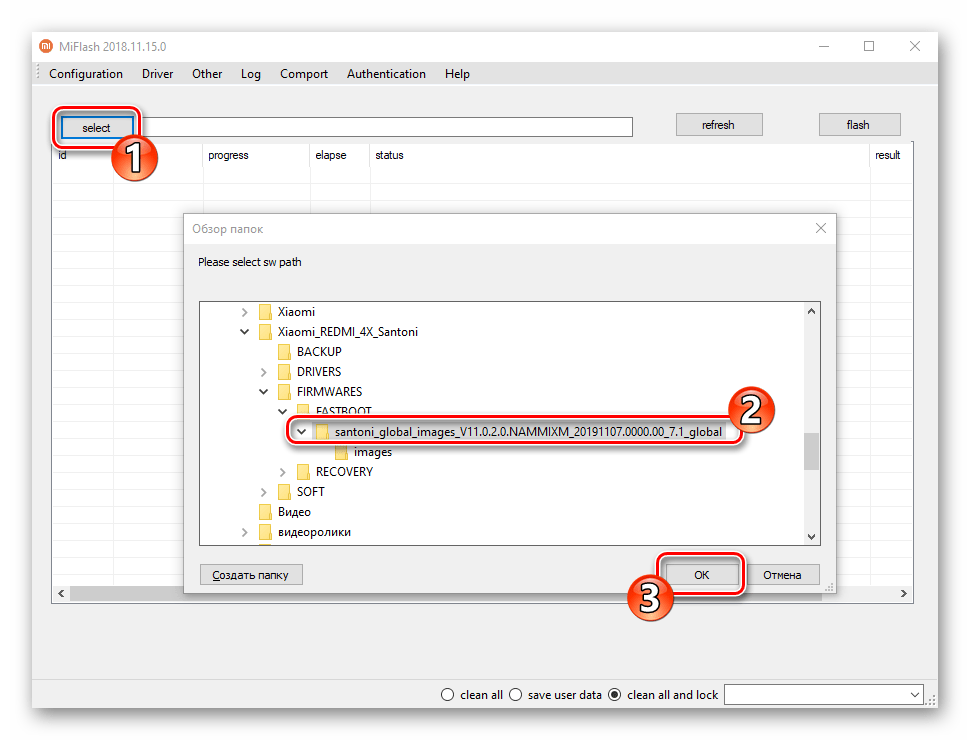
- Підключіть переведений режим «EDL»
телефон до комп'ютера.
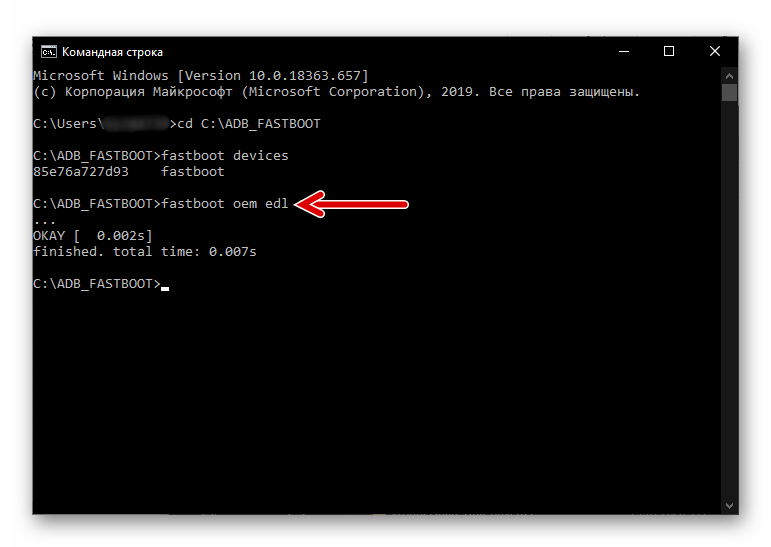
- У MiFlash натисніть на кнопку «refresh»
. В результаті в стовпці
«device»
основний області вікна з таблицею повинен відобразитися номер COM-порту, на якому програма виявила мобільний пристрій.
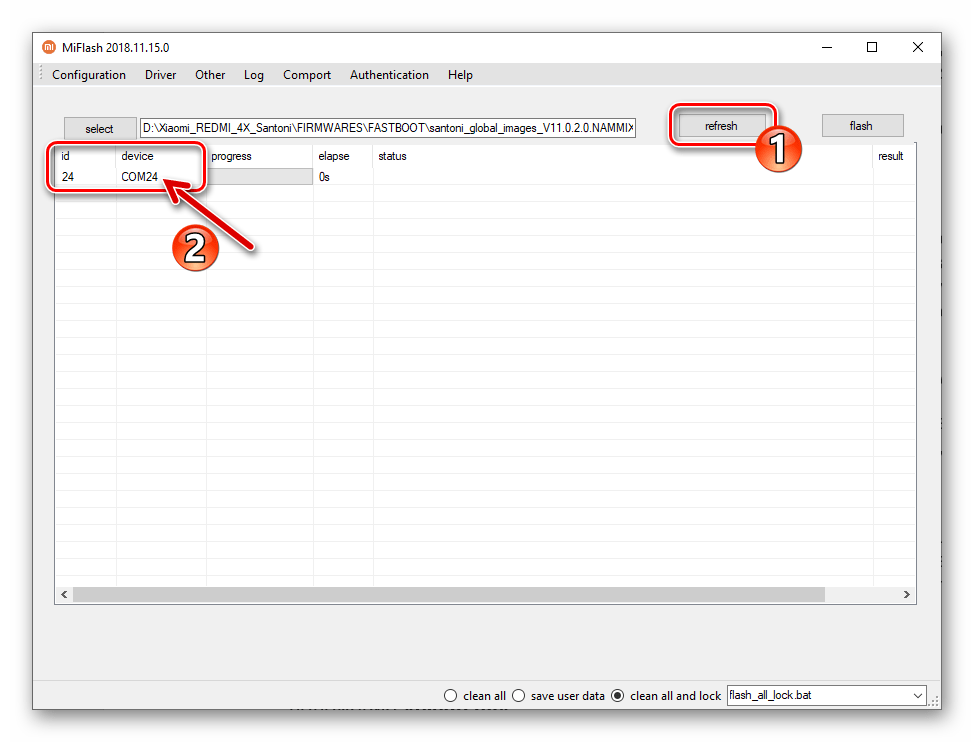
- Переведіть розташовану внизу вікна Міфлеш радіокнопку в положення «clean all»
.
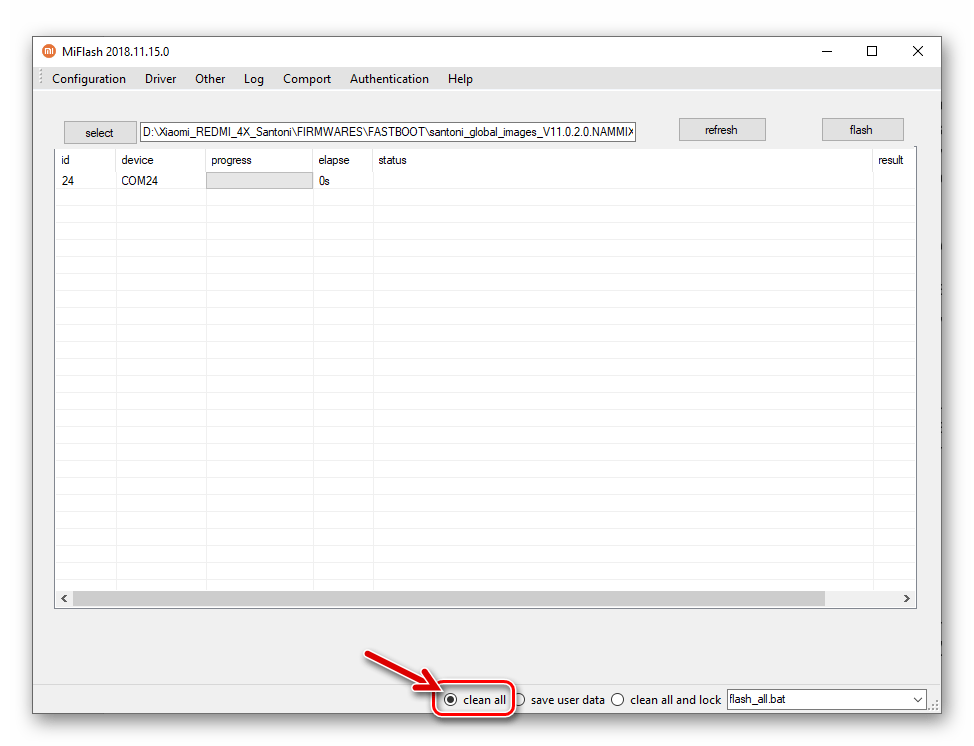
- На цьому підготовка програми до проведення перезапису системних областей сховища Redmi 4x завершена. Для того щоб почати цей процес, клікніть по кнопці «flash»
.
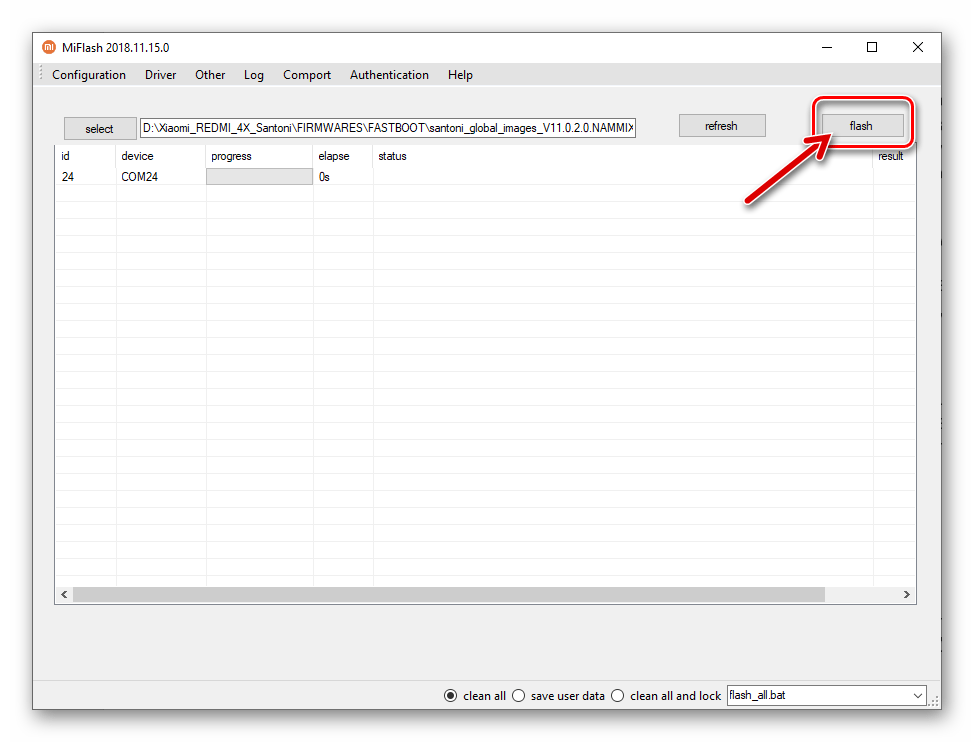
- Далі, спостерігаючи за індикатором виконання процедури, чекайте, поки Ми Флеш перенесе в пам'ять смартфона всі компоненти його системного по.
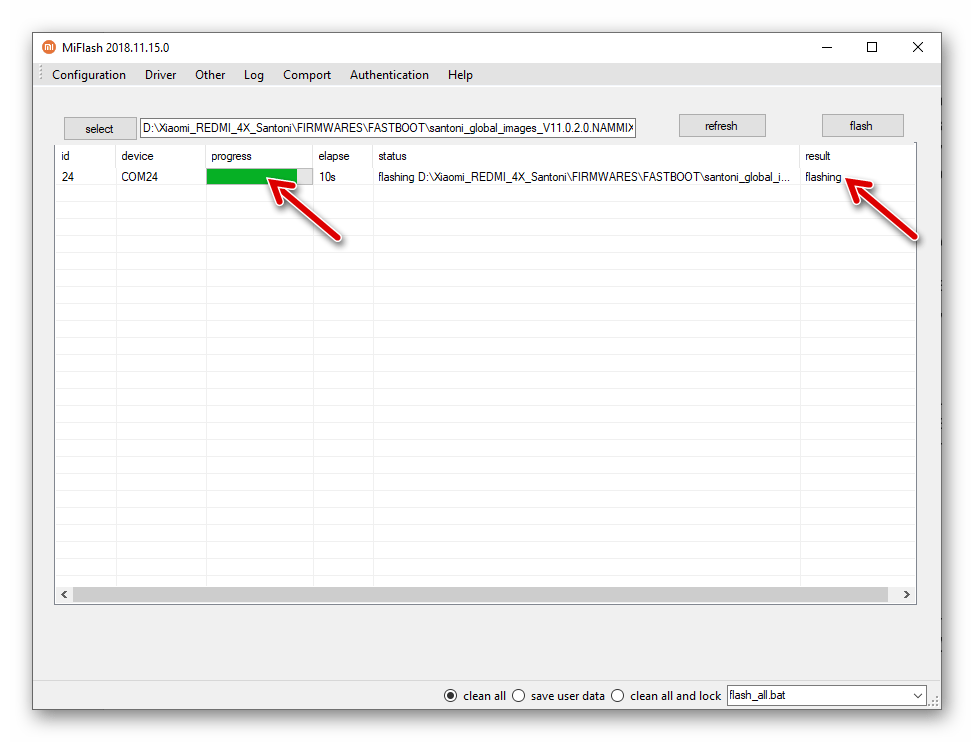
- Коли процес прошивки успішно завершиться, в стовпцях «status»
і
«result»
основний області вікна Міфлеш з'являться відповідно повідомлення:
«flash done»
і
«success»
.
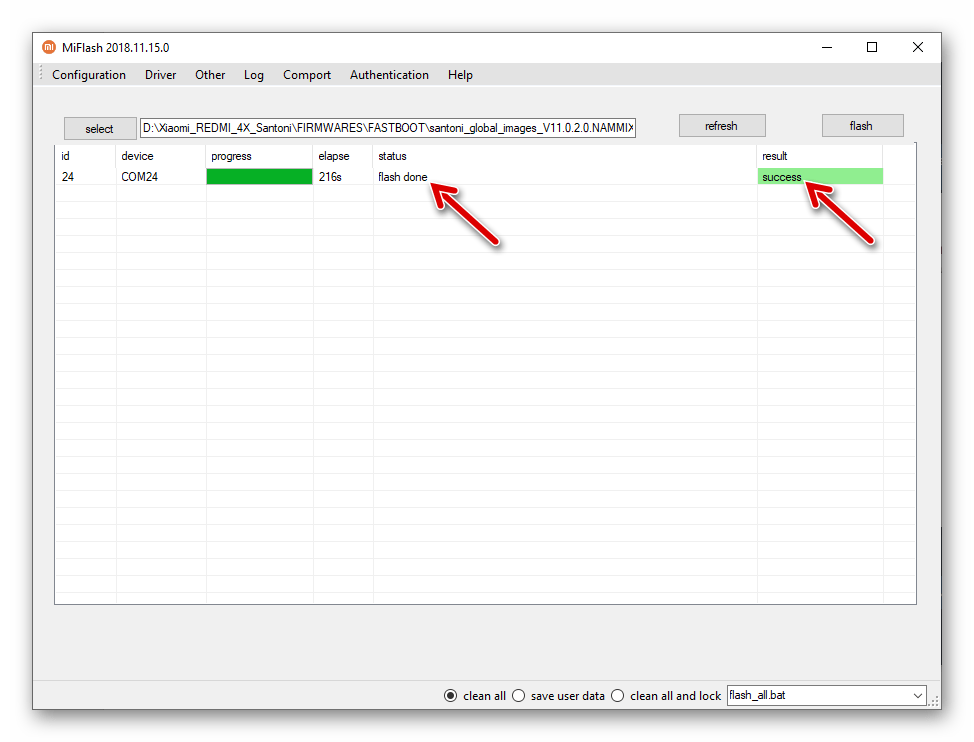
- Тепер від'єднайте від смартфона USB-кабель і, довго (до 10 секунд) потримавши кнопку «Power»
, увімкніть девайс. Дочекайтеся відображення екрану-вітання МІЮАЙ. Після проведення перепрошивки апарату вищеописаним чином перший запуск ОС може зайняти багато часу, просто чекайте!
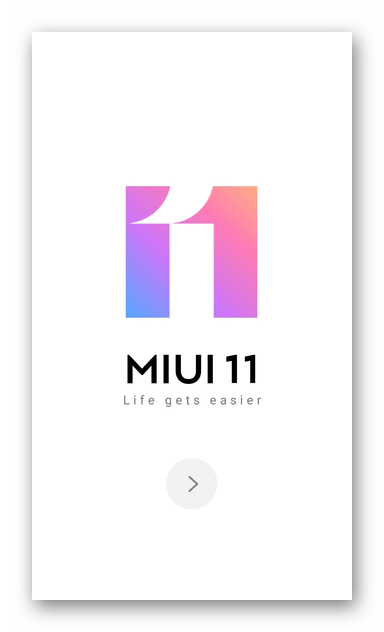
- Налаштуйте запустилася операційну систему за своїми уподобаннями – на цьому її перевстановлення вважається завершеною.
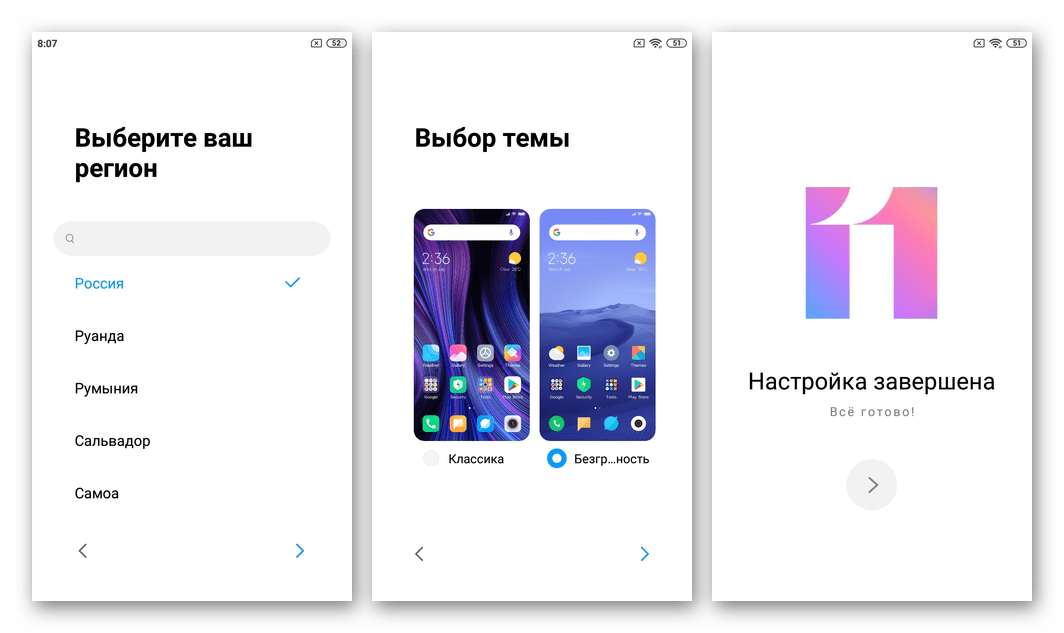
Режим «FASTBOOT» (лише для смартфонів із розблокованим завантажувачем)
Ще один метод проведення маніпуляцій щодо програмної частини Сяоми Редми 4x через Мі Flash, що дозволяє встановити на девайс офіційну прошивку будь-якої версії і типу, незалежно від інстальованої зараз збірки ОС, доступний всім користувачам смартфонів, завантажувач яких був розблокований.
Процедура перепрошивки розглянутої моделі через Мі Флеш в режимі «ФАСТБУТ» фактично не відрізняється від такої в стані " ЕДЛ» . Виконайте вищевикладену інструкцію в повному обсязі, але:
- На кроці № 2 під'єднуйте смартфон до ПК в стані «FASTBOOT»
.
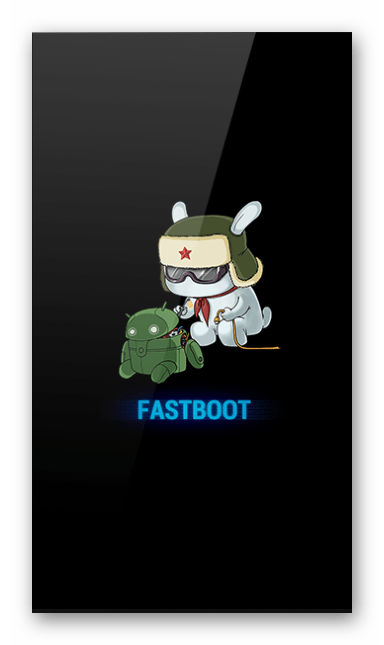
- При виконанні пункту №3 ви виявите у вікні програми не COM-порт з номером, а серійний номер пристрою.
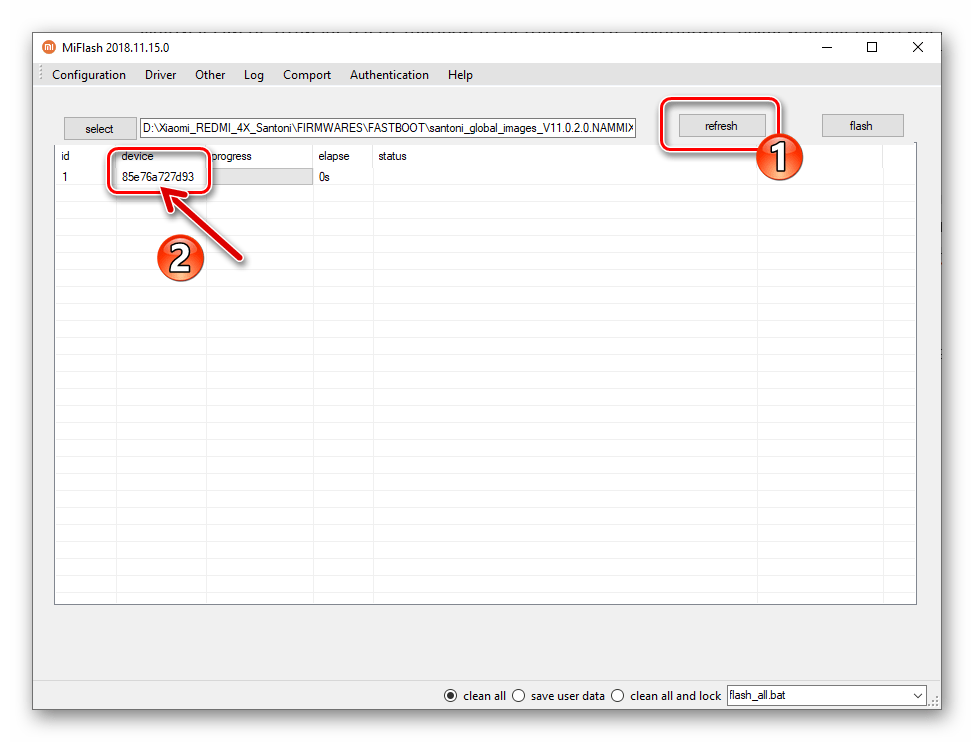
- По завершенні прошивки девайс перезавантажиться в переустановлену операційну систему автоматично.
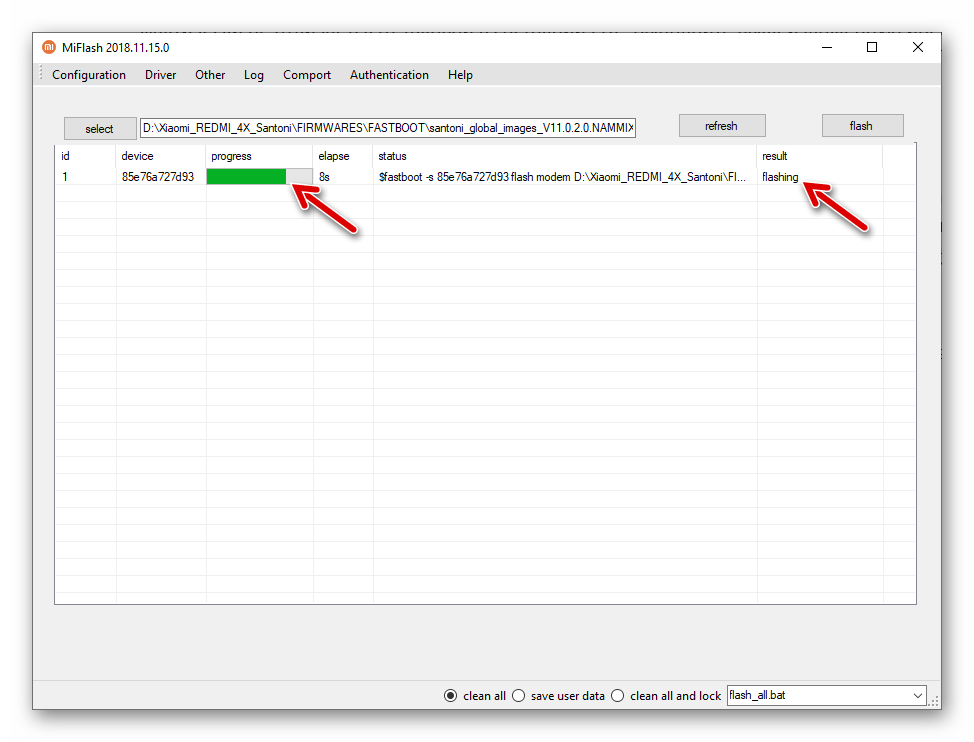
Спосіб 4: QPST
При серйозних пошкодженнях системного ПО Сяомі Редмі 4x, коли смартфон перестав подавати ознаки працездатності, не вдається виконати відновлення прошивки за допомогою вищеописаного Мі Флеш, має сенс задіяти універсальний прошивальщик Квалкомм-апаратів Куфіл, що входить в комплект програмного комплексу QPST.
В якості пакету системних компонентів MIUI для відновлення програмної частини девайса за запропонованою нижче інструкції використовується офіційна Fastboot-прошивка – заздалегідь скачайте її і розпакуйте за допомогою архіватора WinRAR.

- Запустіть утиліту QFIL. Найпростіше це зробити, скориставшись розташованим поруч з кнопкою «Пуск»
в Windows 10 полем
»пошук"
.
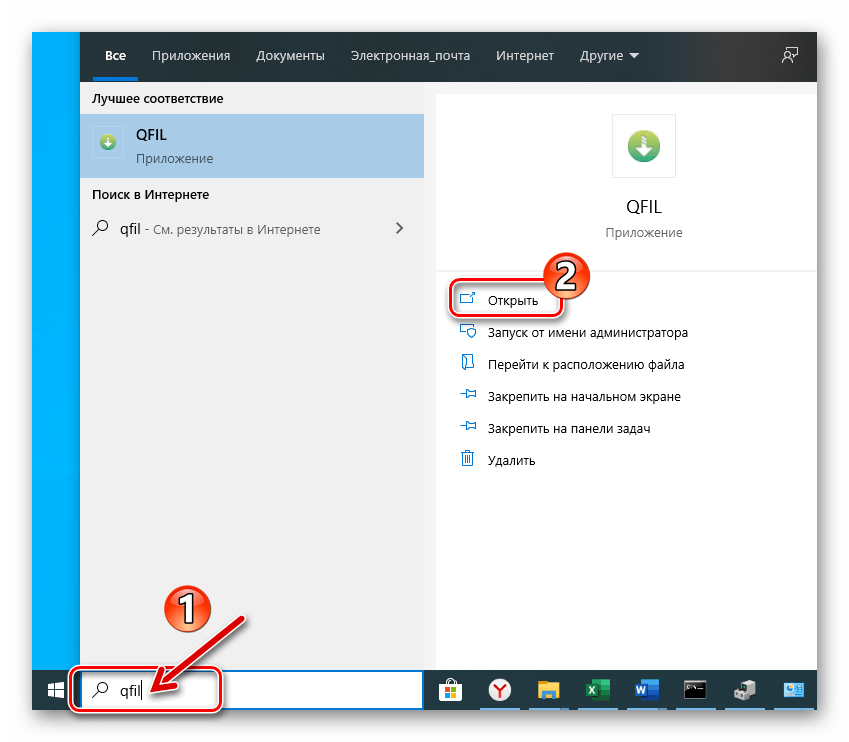
- Підключіть переведений в стан «EDL»
Redmi 4X до ПК.
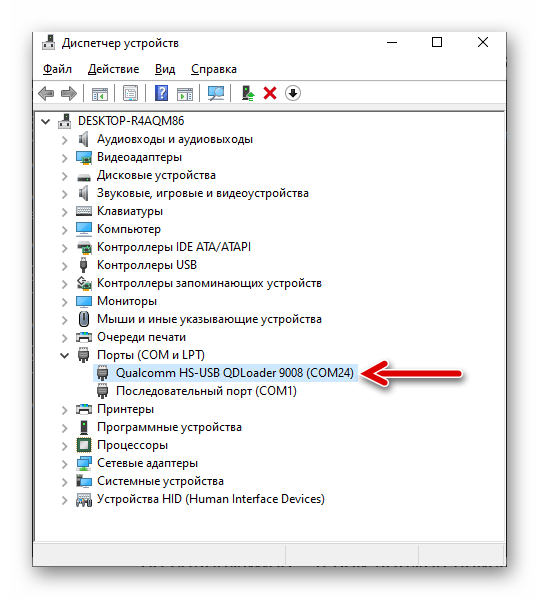
Переконайтеся, що девайс визначився в Куфіл правильно-вікно програми має демонструвати напис «Qualcomm HS-USB QDLoader 9008» .
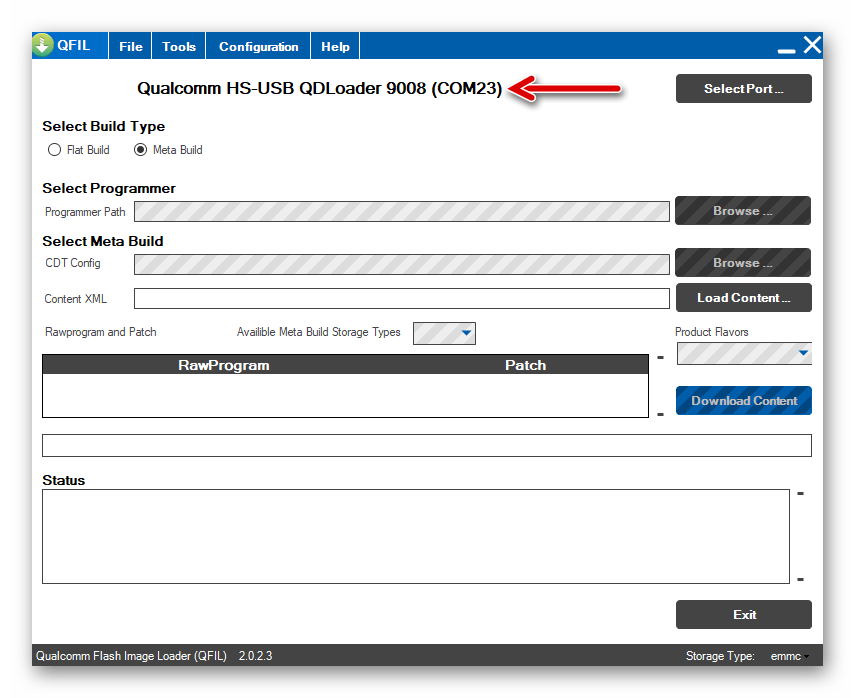
- Перекладіть перемикач «Select Build Type»
, розташовану у верхній частині вікна, в положення
«Flat Build»
.
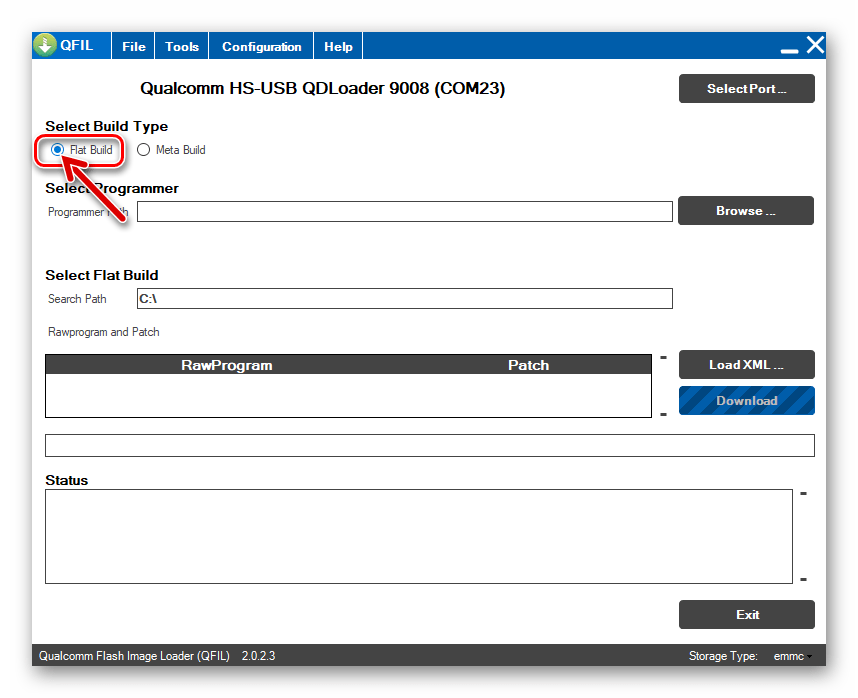
- Завантажте компонент QFil «Programmer»
. Для цього натисніть
«Browse»
біля поля
«Programmer Path»
,
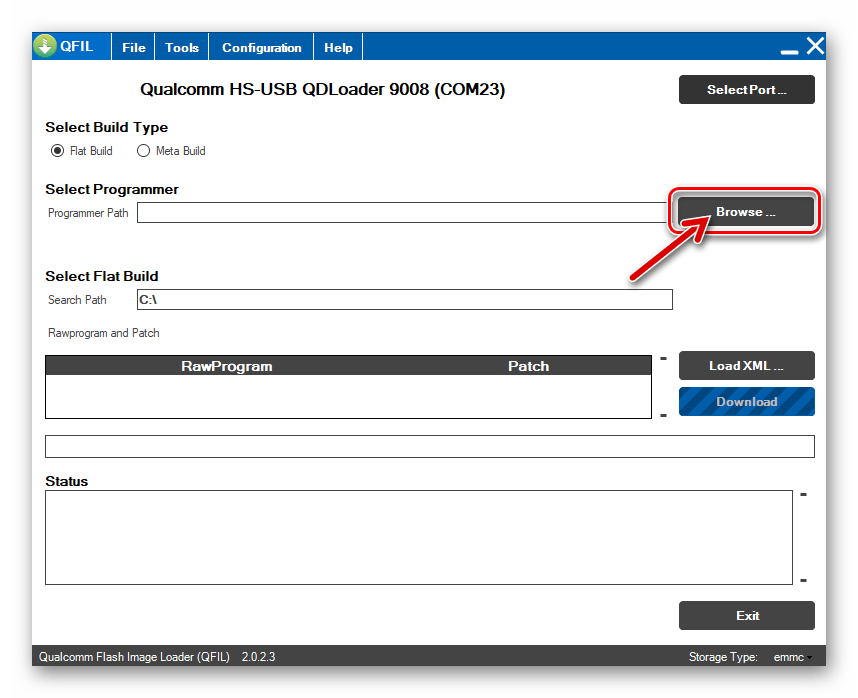
А потім перейдіть в директорію, куди розпакували TGZ-архів, що містить образи мобільної ОС, відкрийте каталог «images» і подвійним клацанням виберіть у ньому файл prog_emmc_firehose_8937_ddr.mbn .
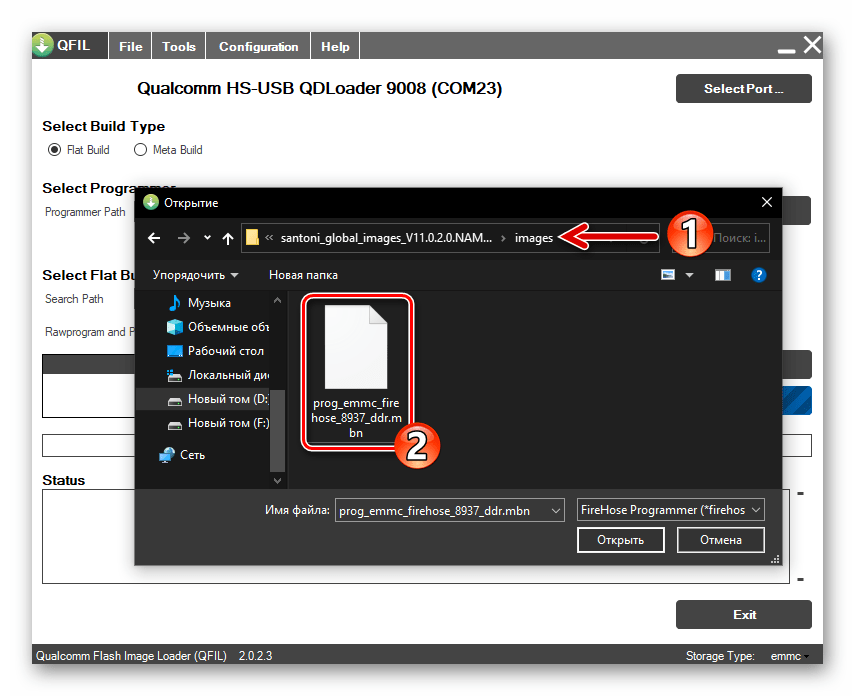
- Тепер клікніть «LoadXML»
.
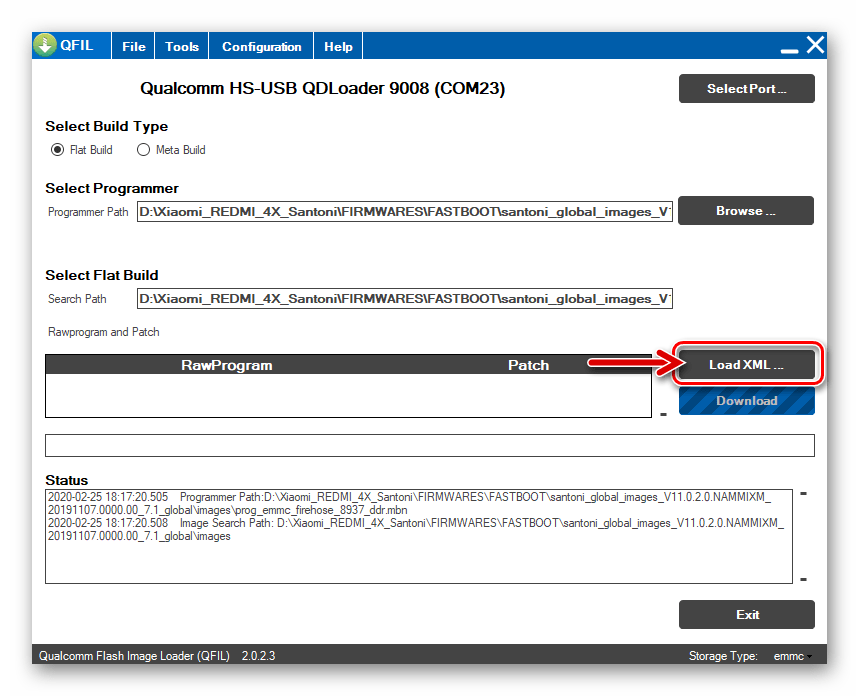
Далі клацніть двічі у вікнах, що відкриваються &8212; спочатку по найменуванню файлу rawprogram0.xml ,
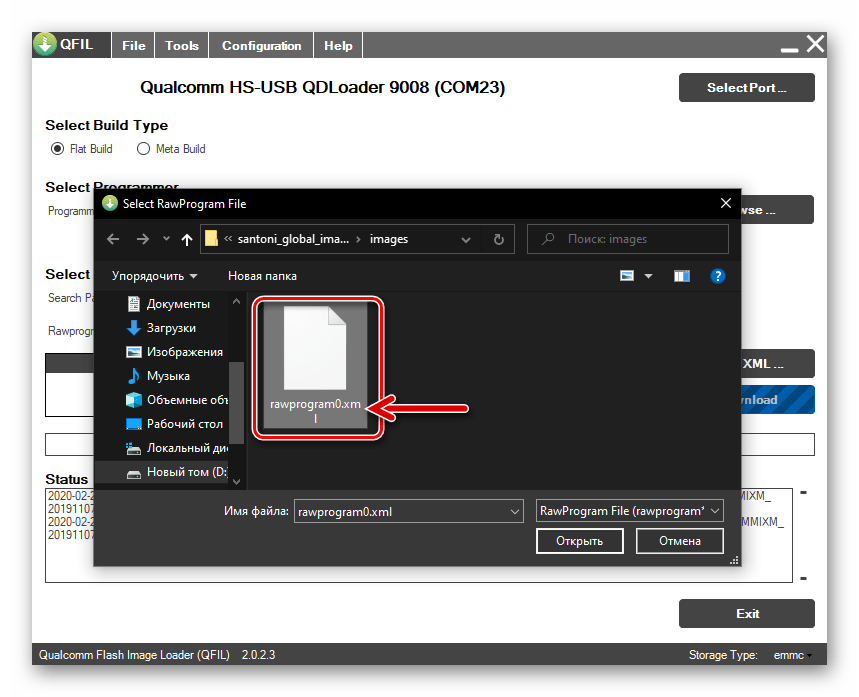
А потім &8212; patch0.xml .
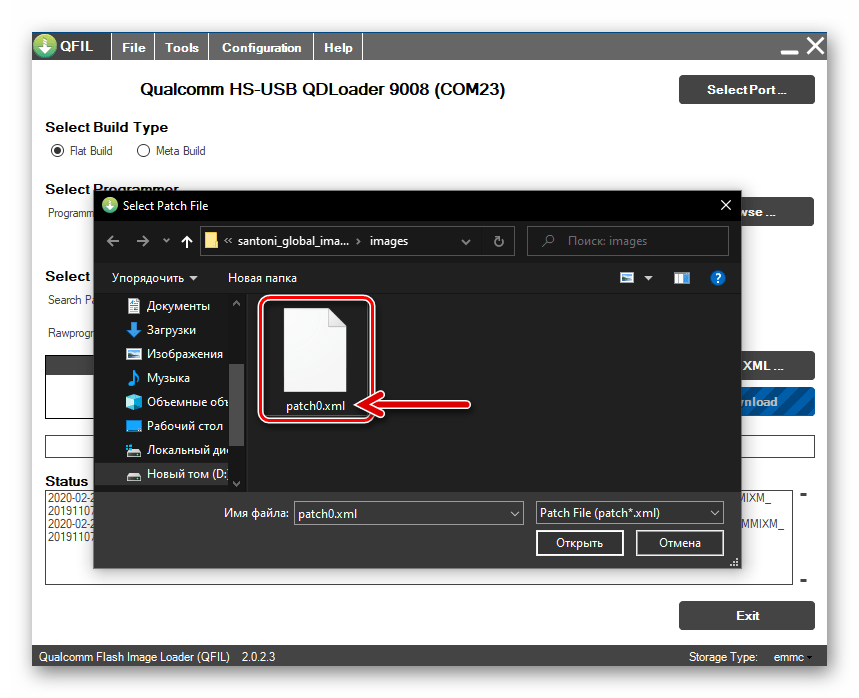
- Перевірте, що вибрали всі компоненти правильно і натисніть на кнопку «Download»
.
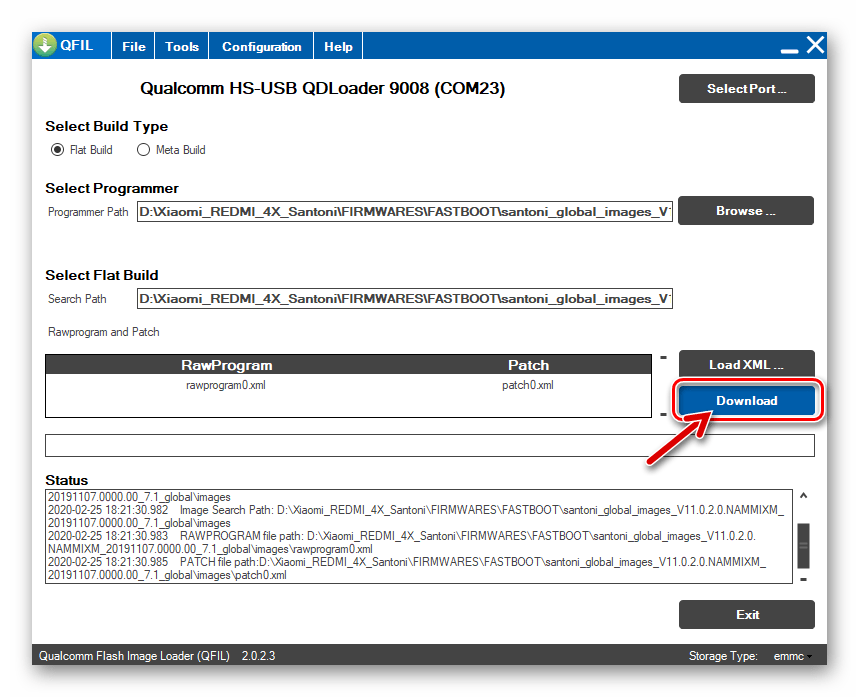
- Після ініціації процедури прошивки чекайте, поки QFil виконає перезапис пам'яті апарату, що супроводжується появою в поле «Status»
написів про вироблених додатком маніпуляціях. Варто відзначити, що цей процес досить повільний, тому наберіться терпіння і чекайте його завершення.
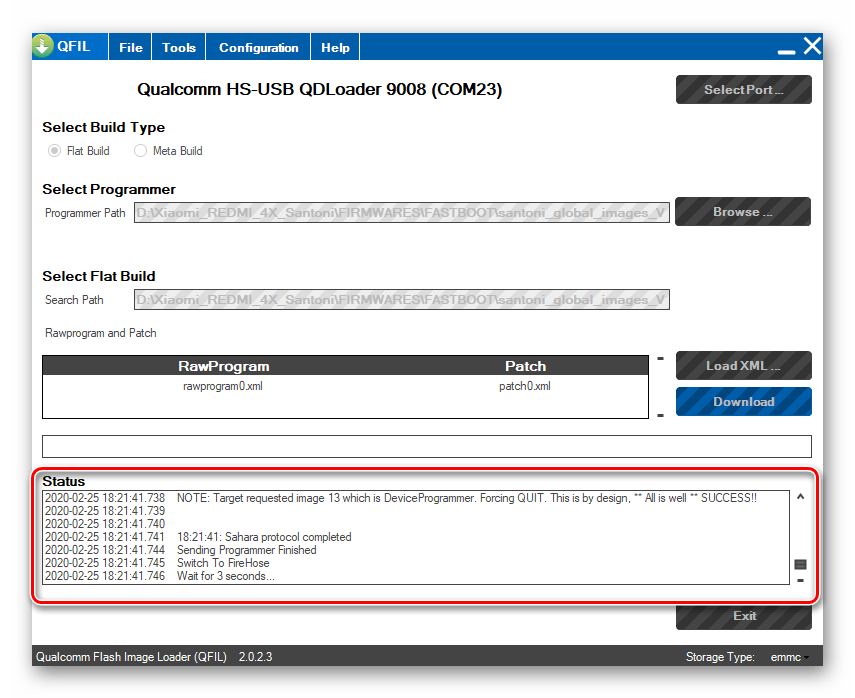
- Після закінчення прошивки в поле з логами вікна Куфіл з'явиться повідомлення «Download Success»
. Після цього від'єднайте телефон від комп'ютера, натисніть на ньому кнопку
«Power»
і довго утримуйте її &8212; до моменту включення апарату.
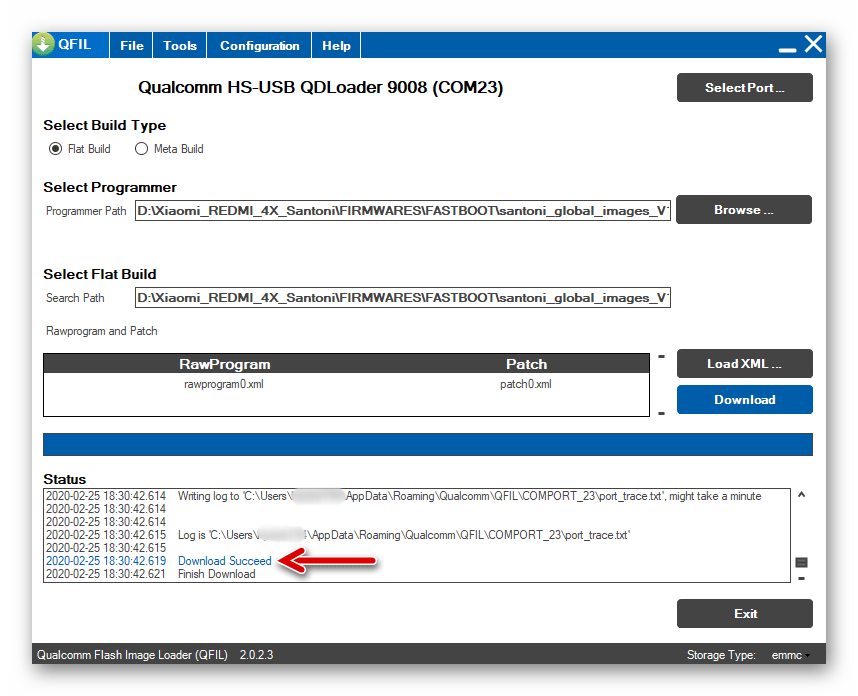
- Далі чекайте завантаження встановленої MIUI і проведіть настройку ОС, після чого можна переходити до повернення на смартфон інформації користувача і потім до його експлуатації.
Спосіб 5: Fastboot
Ще один метод інсталяції на Xiaomi Redmi 4x будь-якої версії офіційної збірки ОС MIUI, який ми розглянемо, не передбачає використання Windows-софта, реалізуємо дуже просто, але доступний для застосування тільки щодо пристроїв з розблокованим загрузчиком.
- Завантажте і розпакуйте, якщо цього не було зроблено раніше, архів з консольними утилітами АДБ і Фастбут.
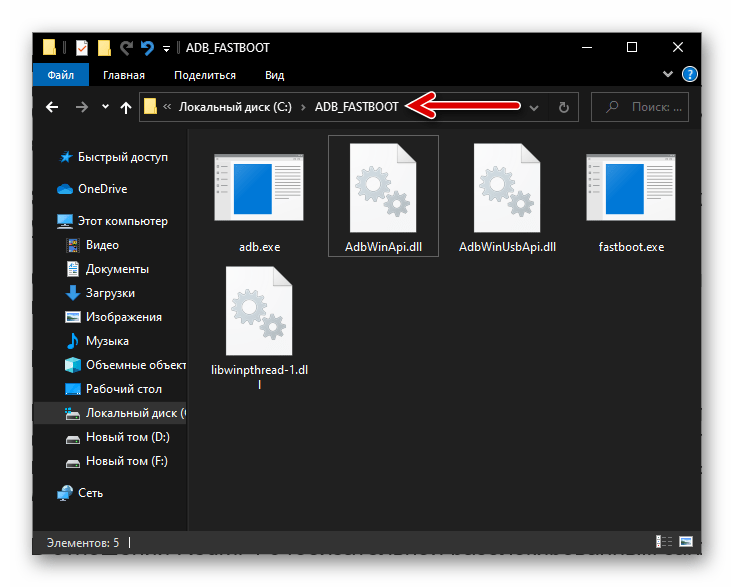
- Скачайте і розпакуйте в окрему папку TGZ-файл прошивки потрібної вам версії.
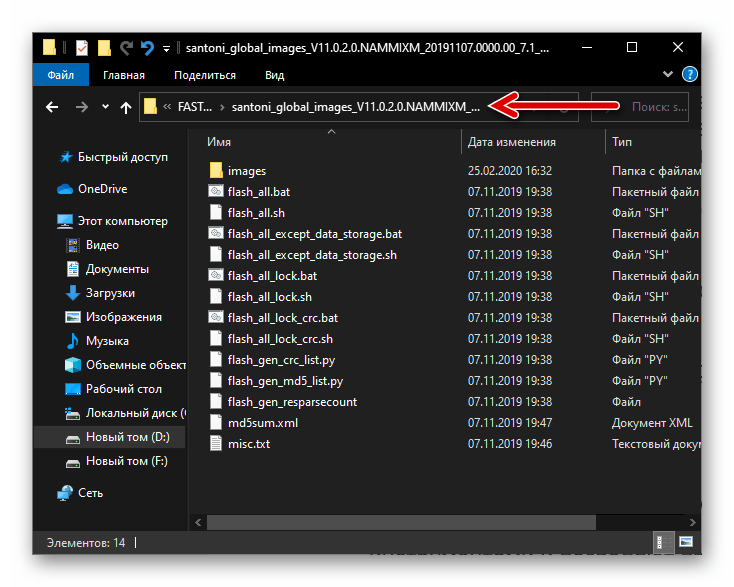
- Перейдіть до каталогу ADB_Fastboot і Скопіюйте файли, які він містить, у буфер обміну Windows.
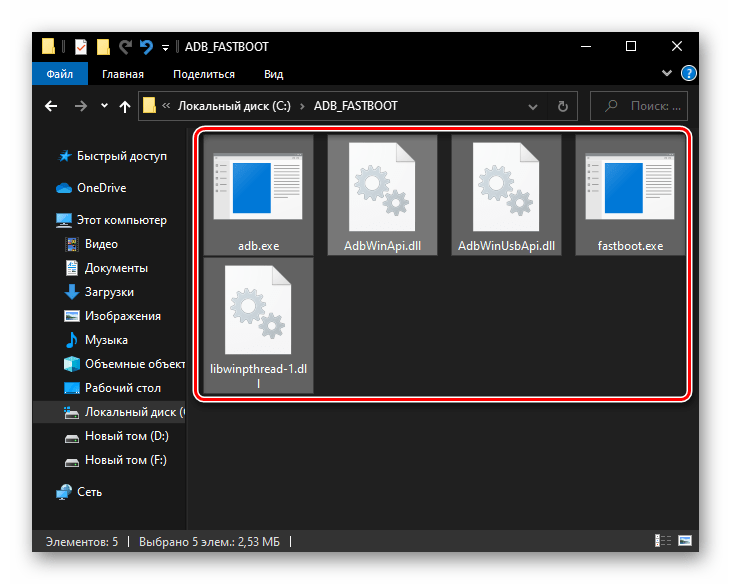
- Відкрийте папку з розпакованою прошивкою і вставте в неї файли АДБ і Фастбут з буфера обміну.
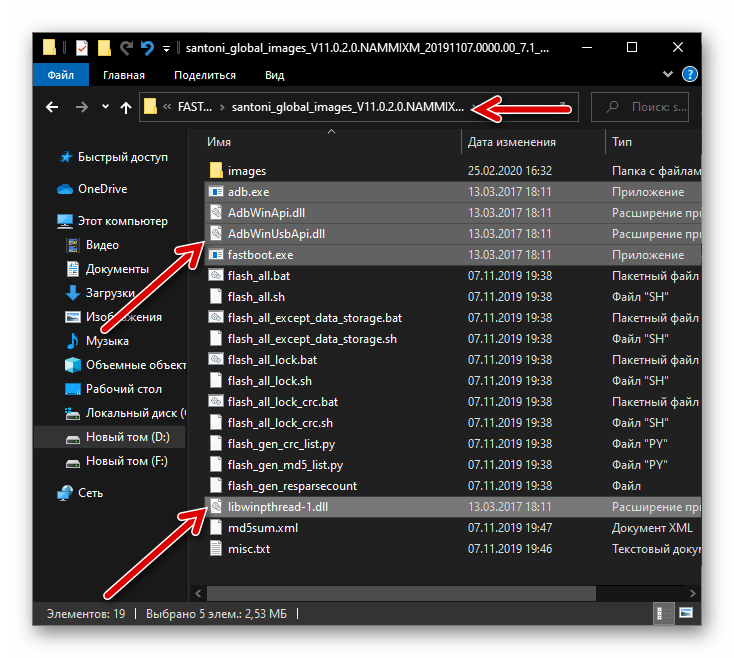
- Переведіть Redmi 4x у стан «FASTBOOT»
і підключіть його до ПК. Відкривши
«Диспетчер пристроїв»
Windows, переконайтеся, що пристрій визначився комп'ютером вірно.
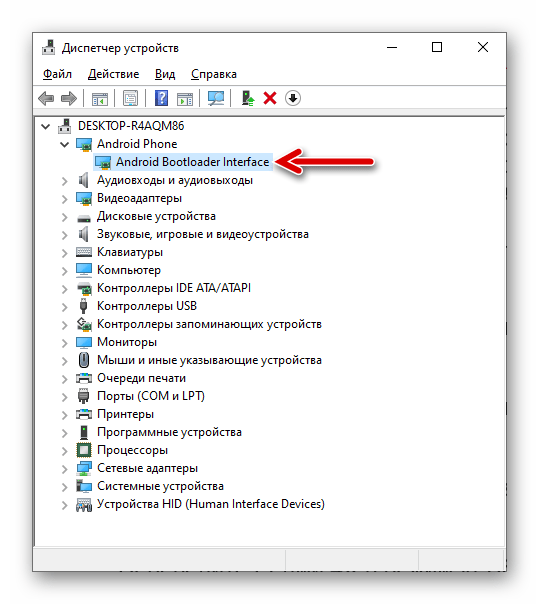
- Flash_all.bat - очищення пам'яті пристрою та встановлення MIUI;
- Flash_all_except_data_storage.bat - інсталяція системи зі збереженням даних користувача;
- Flash_all_lock.bat - форматування розділів пам'яті девайса, установка ОС, і (увага!) переведення його завантажувача в заблокований стан.
- В результаті відкриття виконуваного файлу з'явиться вікно консолі Віндовс і почнеться проведення прописаних в батнике процедур. Нічого не роблячи, чекайте закінчення перенесення файлів в системні області пам'яті девайса.
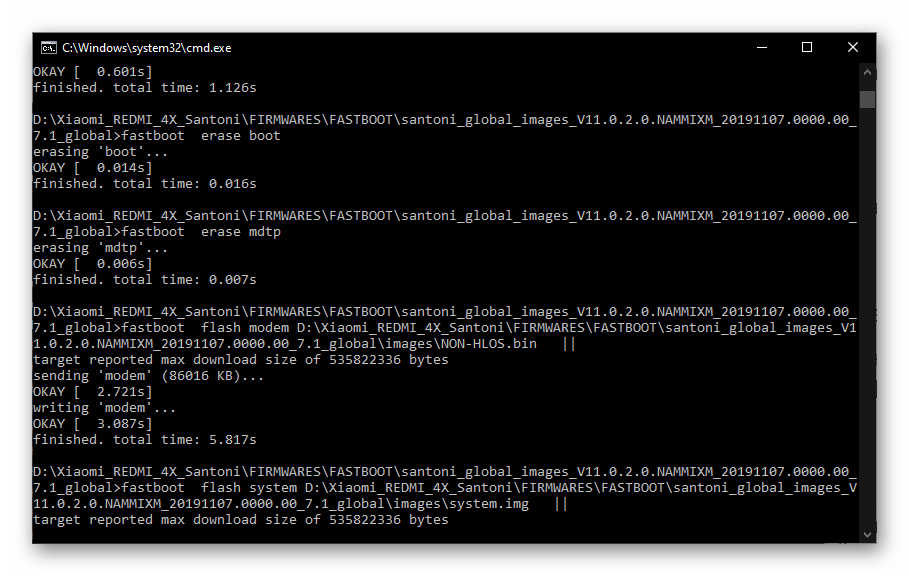
- По завершенні роботи батника смартфон автоматично перезавантажиться і почне ініціалізацію інстальованої системи, а потім продемонструє її вітальний екран. На цьому прошивка завершена, налаштуйте інстальовану МІЮАЙ і переходите до її використання.
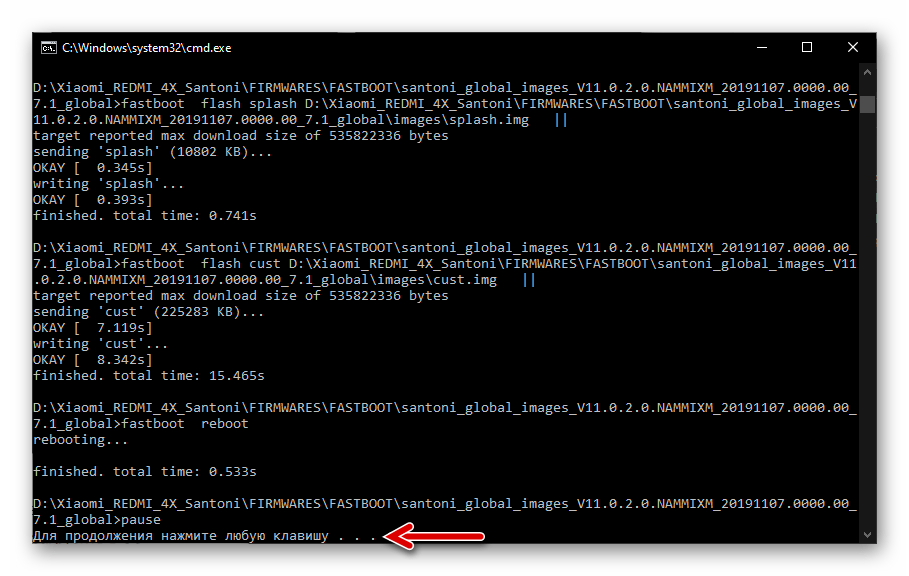
-
Двічі клікніть по найменуванню одного з файлів-скриптів, наявних в папці з розпакованою прошивкою (рекомендується використовувати перший батник з наступного списку):
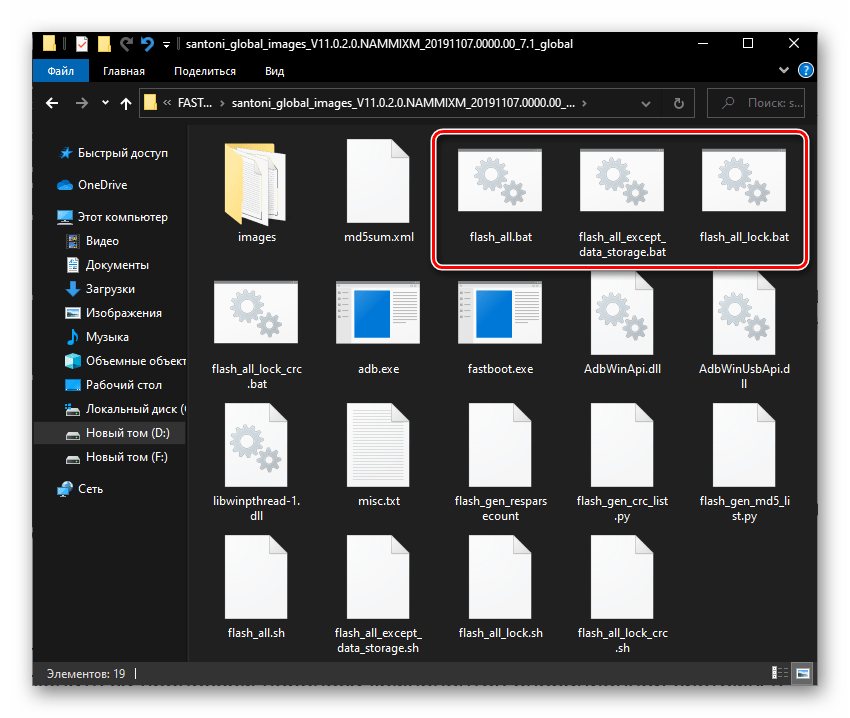
Спосіб 6: TWRP (кастоми і модифікації)
Всі запропоновані вище способи установки операційної системи на Xiaomi Redmi 4x дозволяють отримати пропоновану виробником моделі збірку MIUI або відновити її працездатність, тому знання про те, як їх застосовувати, безумовно, цінно. Але якщо ви вирішили переходити на один з неофіційних, адаптованих для моделі варіантів Андроїд і / або використовувати на пристрої привілеї суперкористувача, а значить, проводити серйозне втручання в роботу його системного ПО, буде потрібно дещо інший підхід-робота в модифікованому середовищі відновлення – TeamWin Recovery (TWRP)
Далі по порядку розглянуті інтеграція зазначеного рекавери в девайс, створення бекапа його системних розділів, отримання за допомогою ТВРП рут-прав, і, нарешті, установка на смартфон кастомной ОС.
Розблокуйте завантажувач Redmi 4x, якщо це ще не зроблено – розблокований бутлоадер є обов'язковою умовою для результативного виконання всіх описаних нижче маніпуляцій!
Крім іншого, на час проведення нижчеописаних процедур в смартфон потрібно встановити карту пам'яті (від 16 Gb) – здійснювати операції зі знімним накопичувачем набагато простіше і ефективніше, ніж без такого.
Встановлення та налаштування TWRP
Перш ніж використання можливостей ТВРП стане можливим, воно повинно бути інтегровано в пристрій. Зробити це не дуже складно, але діяти потрібно уважно.
- Скачайте і розпакуйте на диск ПК набір файлів, що забезпечують роботу консольних утиліт АДБ і Фастбут.
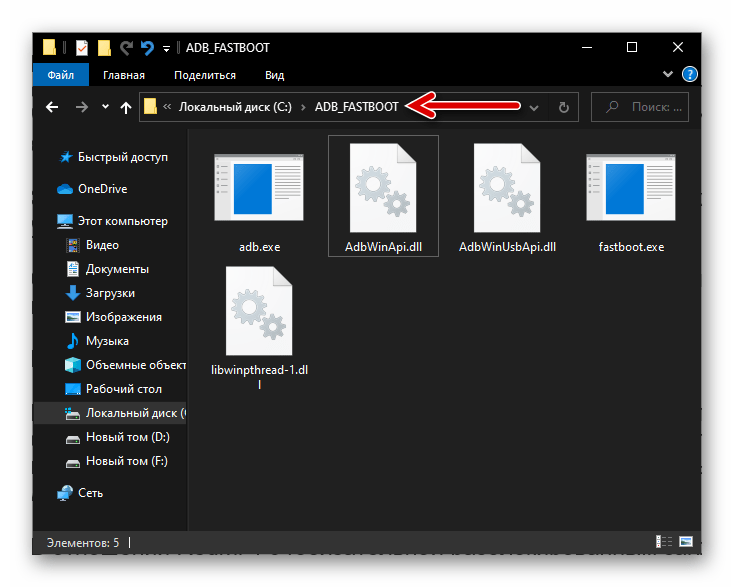
- Завантажте адаптований для функціонування на Редмі 4X образ рекавери ТВРП. Отримати останню версію цього середовища можна на офіційному сайті її розробника, перейшовши за наступним посиланням:
Завантажити TWRP для смартфона Xiaomi Redmi 4X C офіційного сайту
У прикладах з цього матеріалу задіяний модифікований файл-образ TWRP v3.3.1 . У цей варіант рекавери включений патч для деактивації " Перевірки Boot» , що дозволяє забезпечити запуск офіційної МІЮАЙ після інсталяції середовища, а також інтегровані інші інструменти, що скорочують кількість дій для ефективного застосування можливостей ТВРП. Завантажити файл-образ цього рекомендованого до використання варіанту середовища можна за посиланням:
Завантажити Модифіковане відновлення TWRP v3. 3. 1-0 для смартфона Xiaomi Redmi 4X
- Скопіюйте отриманий img-образ модифікованого середовища відновлення в каталог «ADB_Fastboot»
.
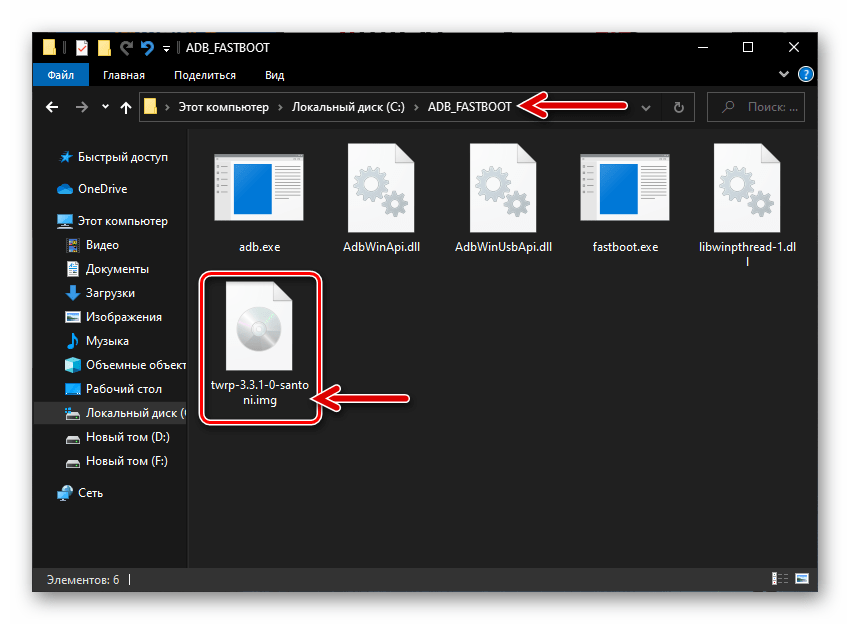
- Вимкніть смартфон, переведіть його в стан «FASTBOOT»
і підключіть до ПК.
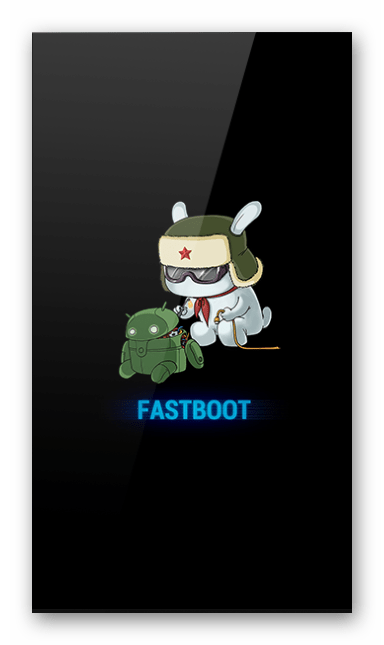
- Відкрийте консоль Windows, напишіть в ній команду
cd C:\ADB_FASTBOOTі натисніть «Enter» .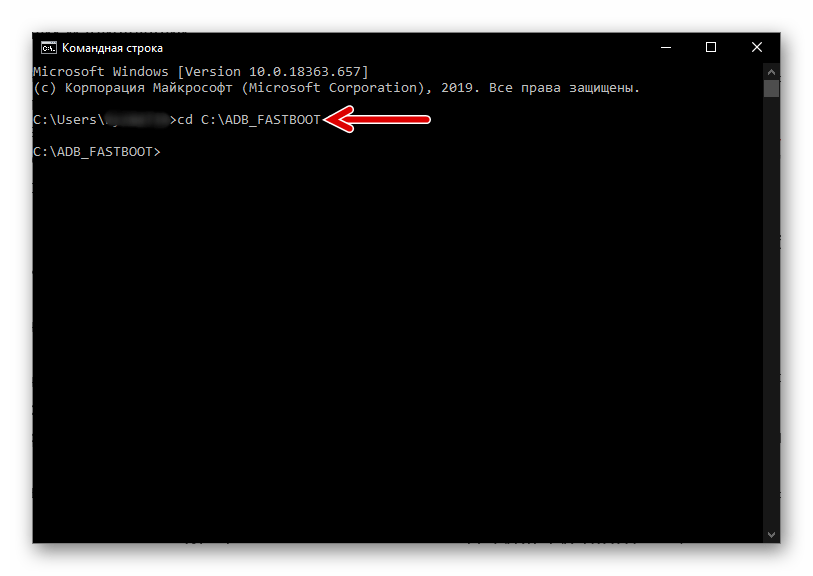
- Далі по черзі надсилайте наступні команди і стежте, щоб відповіді консолі були аналогічні відображеним на скріншотах:
Fastboot devicesFastboot erase recoveryFastboot flash recovery ІМ'Я_ОБРАЗА_TWRP.imgFastboot boot ІМ'Я_ОБРАЗА_TWRP.img
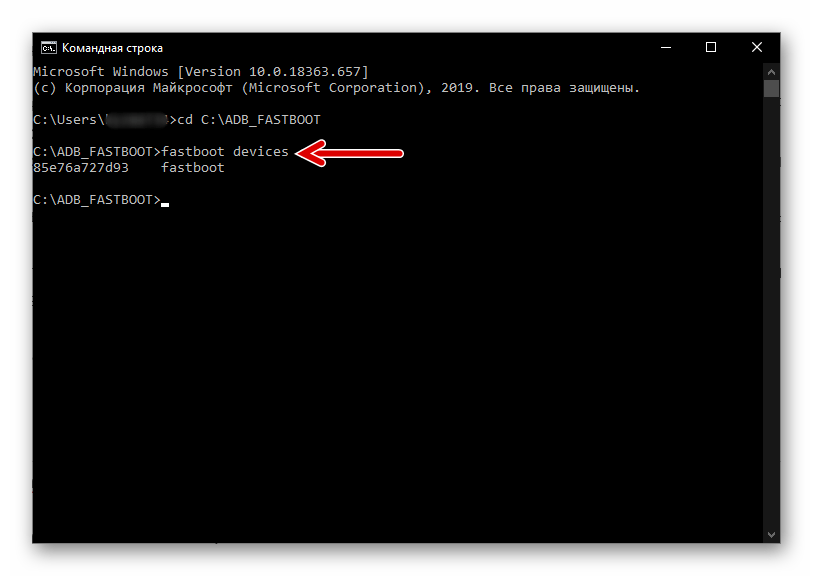

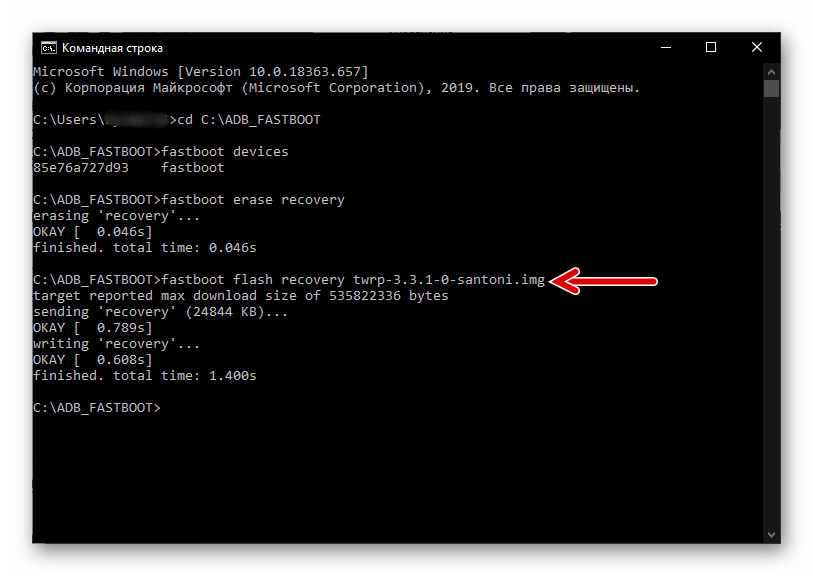
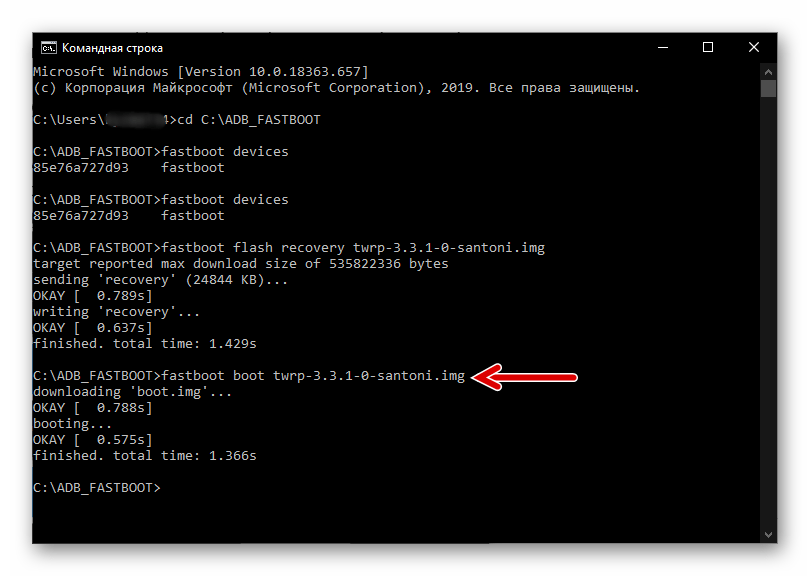
- В результаті Redmi 4x перезавантажиться в уже інстальовану середу TWRP.
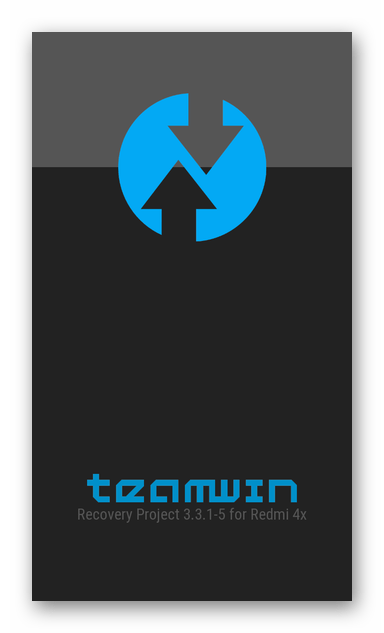
- Тапніте по кнопці «Select Language»
і перейдіть на російськомовний інтерфейс рекавери. Посуньте вправо елемент
" дозволити зміни»
.
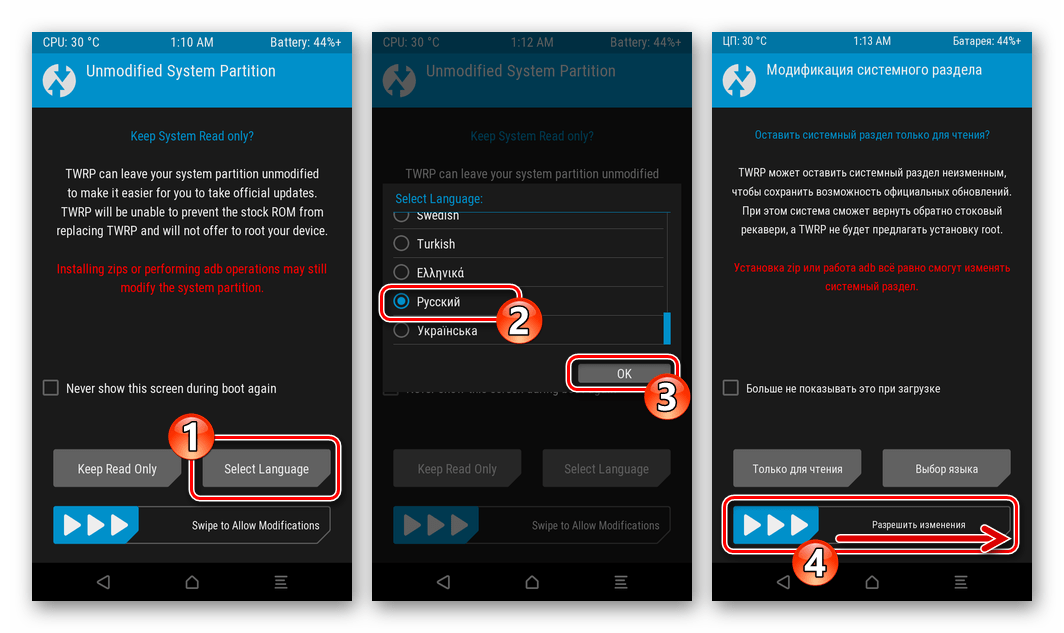
- Перейдіть до розділу»додатково"
, торкніться
«інструменти»
, натисніть
" перевірка в Boot»
.
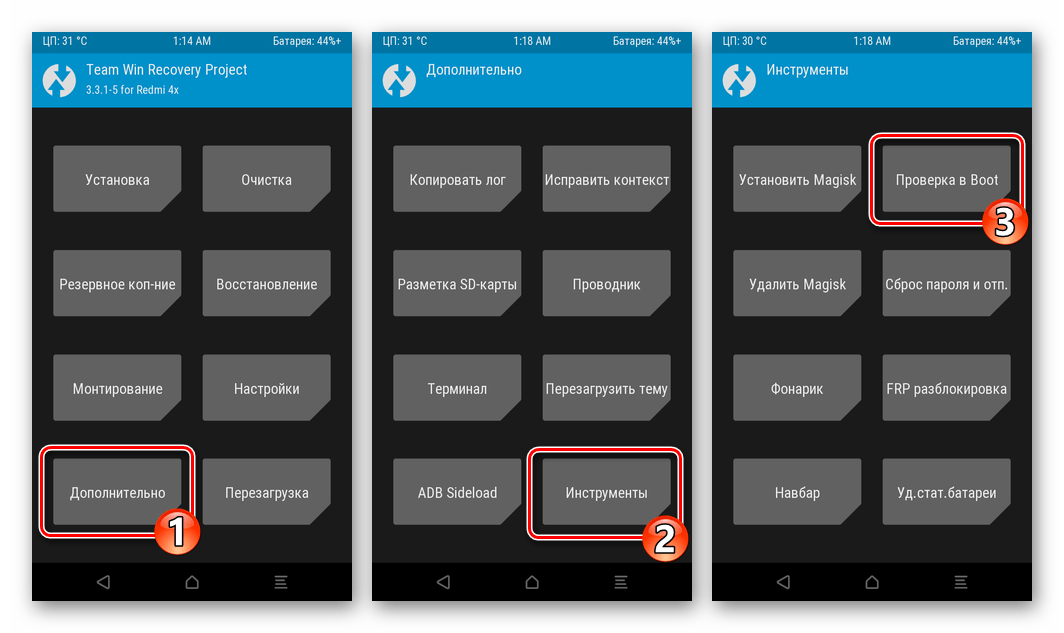
- Посуньте розташований внизу і підписаний " Свайп для підтвердження»
елемент, дочекайтеся завершення ініційованої маніпуляції.
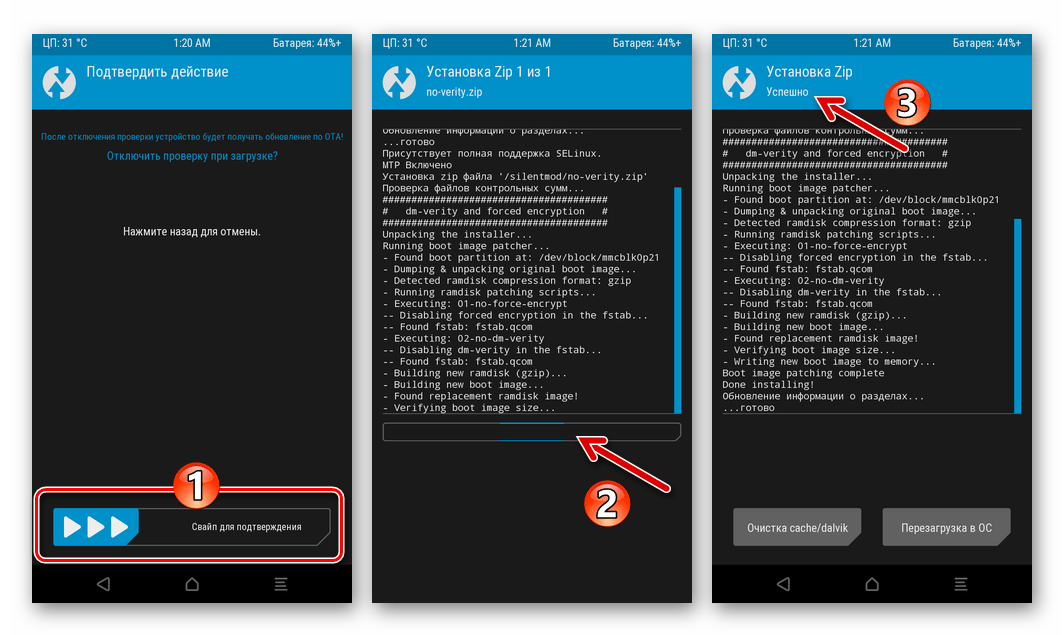
- Торкніться " перезавантаження в ОС»
. На наступному екрані зніміть галочки біля двох наявних на екрані опцій і натисніть
" не встановлювати»
. Далі чекайте запуску MIUI-на цьому інсталяція TWRP і настройка цього середовища завершені.
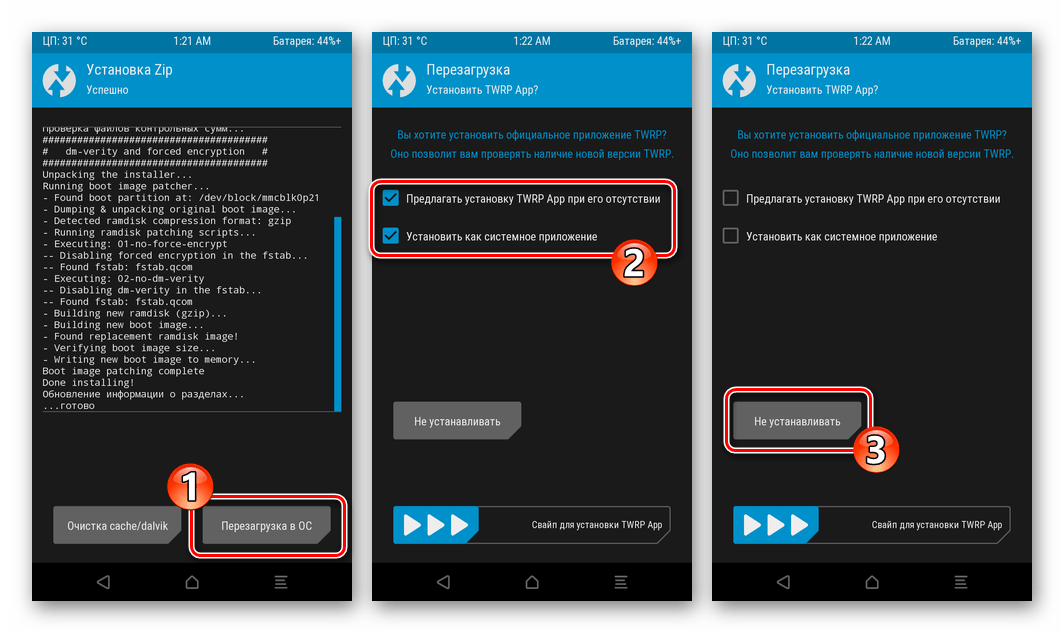
- Надалі для переходу в рекавери використовуйте комбінацію кнопок «Power» + «Vol +» , впливаючи на них на повністю вимкненому смартфоні.
Nandroid-бекап
В процесі експериментів з модифікованим системним ПЗ на Redmi 4x можуть статися різні помилки і збої, викликані некоректністю інтегрованих в телефон програмних компонентів, невірними діями користувача і т.п. практично повністю виключити ймовірність виникнення невиправних наслідків таких явищ дозволяє наявність створеного через TWRP на знімному накопичувачі девайса Nandroid-бекапа спочатку функціонуючої стабільно системи.
Настійно рекомендується виконувати наступну інструкцію перед кожною перевстановлення ОС пристрою!
- Увійдіть у Модифіковане відновлення та натисніть " Резервне копіювання»
. Далі тапніте
" вибір накопичувача»
, переведіть наявну в відобразиться віконці радіокнопку в положення
«MicroSD»
а потім торкніться
«ОК»
.
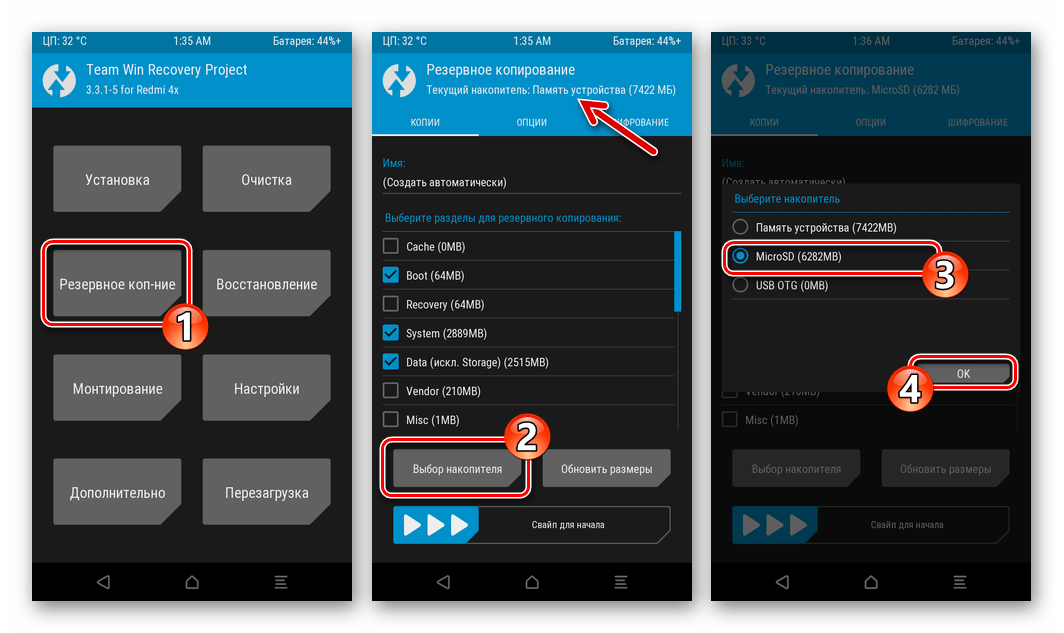
- Встановіть позначки в розташованих біля назв системних розділів девайса чекбоксах. В ідеальному варіанті виберіть всі елементи відображуваного на екрані середовища списку, виключити, можливо, має сенс лише пункт «Full dump»
.
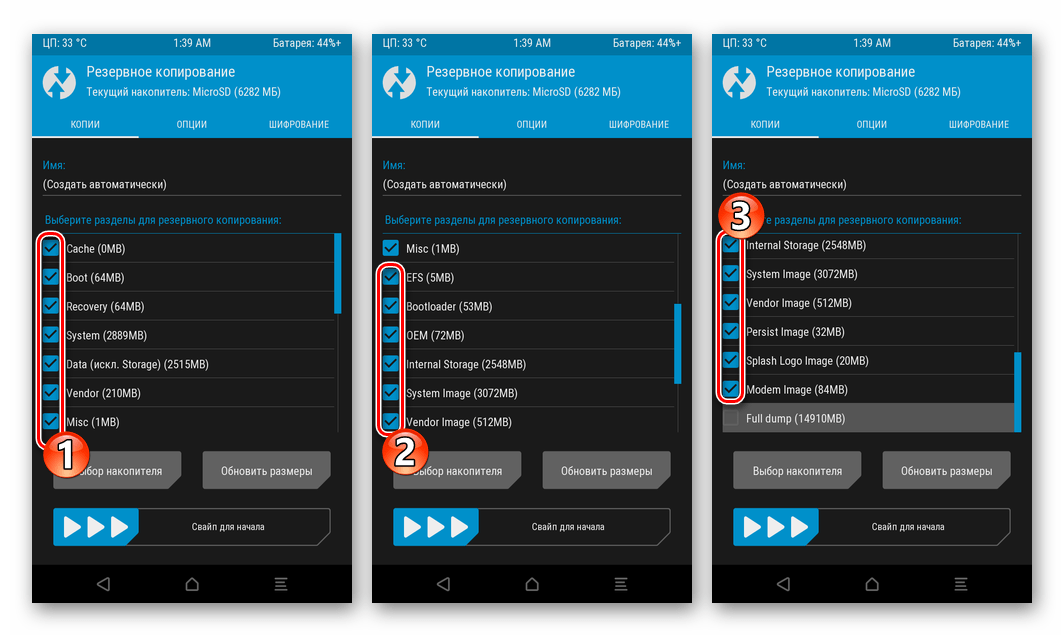
- Активуйте " Свайп для початку»
, а потім дочекайтеся завершення формування резервної копії на картці пам'яті пристрою. Після того як середовище повідомить вас про успішне завершення операції, натисніть
»Назад"
двічі, щоб повернутися до головного меню TWRP.
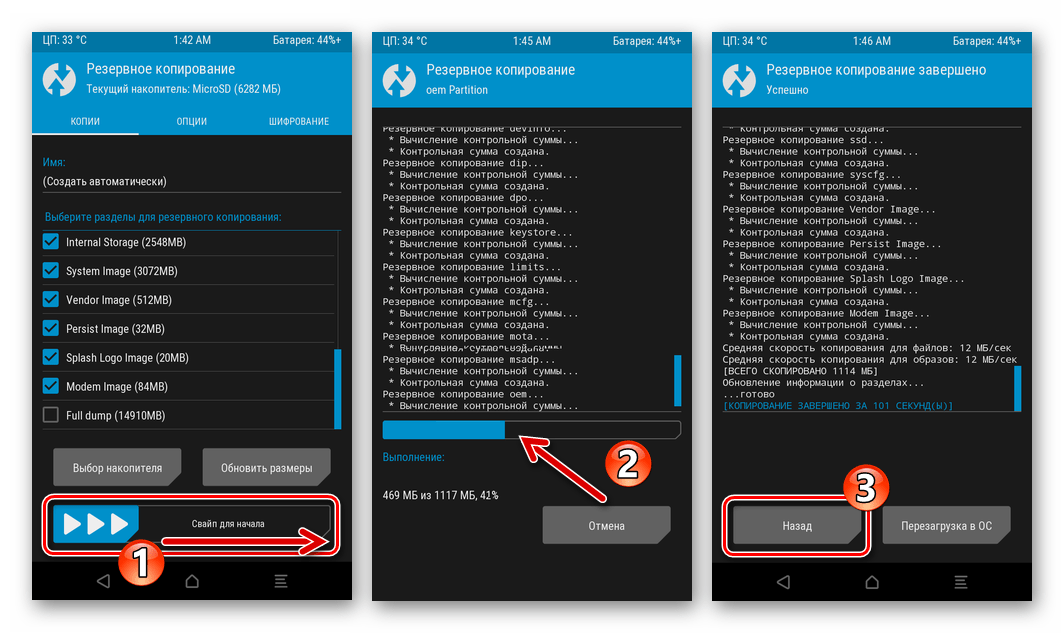
Якщо згодом буде потрібно відновити системні розділи Редми 4Х в констатується на момент створення бекапа стан, на головному екрані рекавери виберіть»відновлення" , торкніться назви резервної копії, активуйте " Свайп для відновлення» .
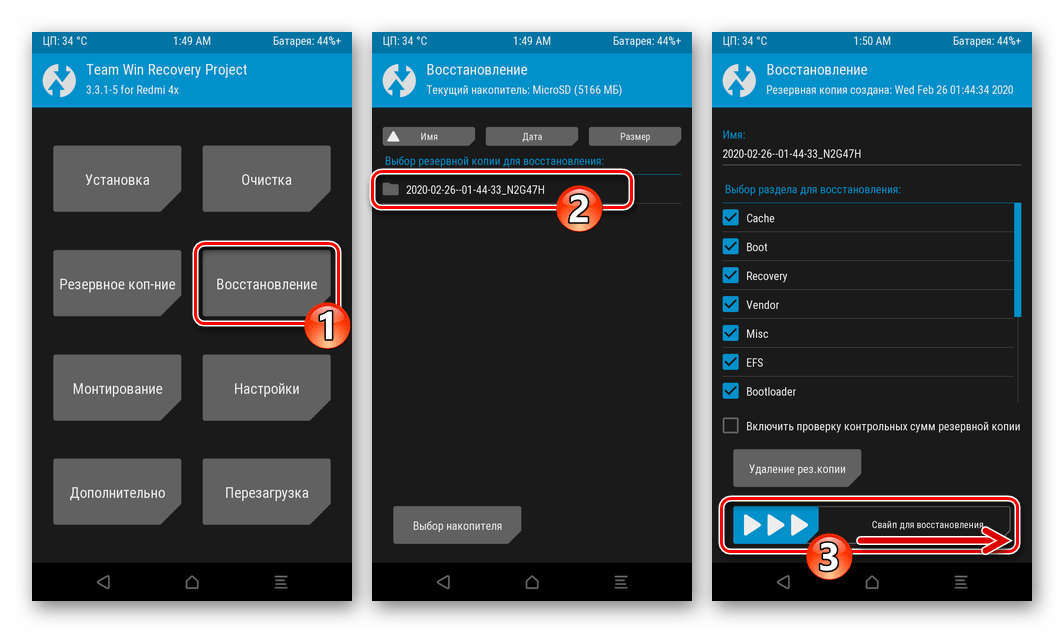
Отримання прав суперкористувача
Найбільш універсальним методом активації рут-прав в середовищі будь прошивки Сяомі Редмі 4X є установка через TWRP спеціалізованого пакету Magisk .
Завантажити zip-файл Magisk Для активації рут-прав на смартфоні Xiaomi Redmi 4X
- Скачайте містить компоненти Magisk zip-файл по представленої вище посиланням і помістіть його на знімний накопичувач апарату.
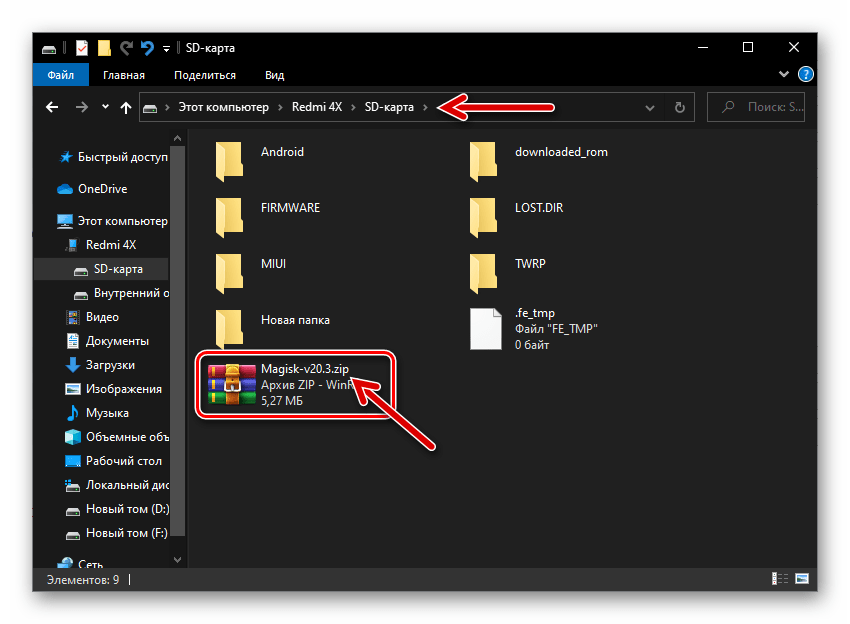
- Перезавантажте телефон в TWRP, тапніте»встановлення"
в головному меню середовища.
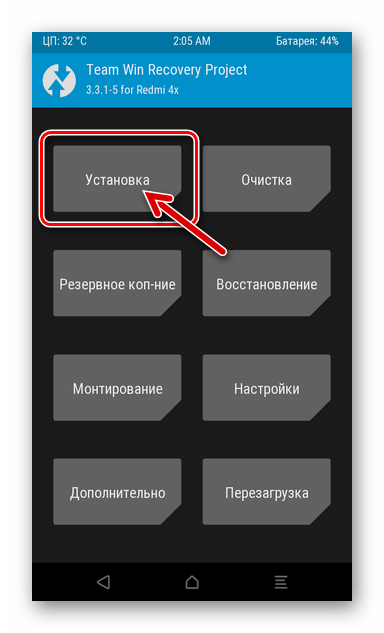
- При необхідності переведіть рекавери на роботу зі знімним накопичувачем, тапніте по найменуванню файлу «Magisk-v20.3.zip»
. На наступному екрані перемістіть вправо бігунок
" Свайп для прошивки»
.
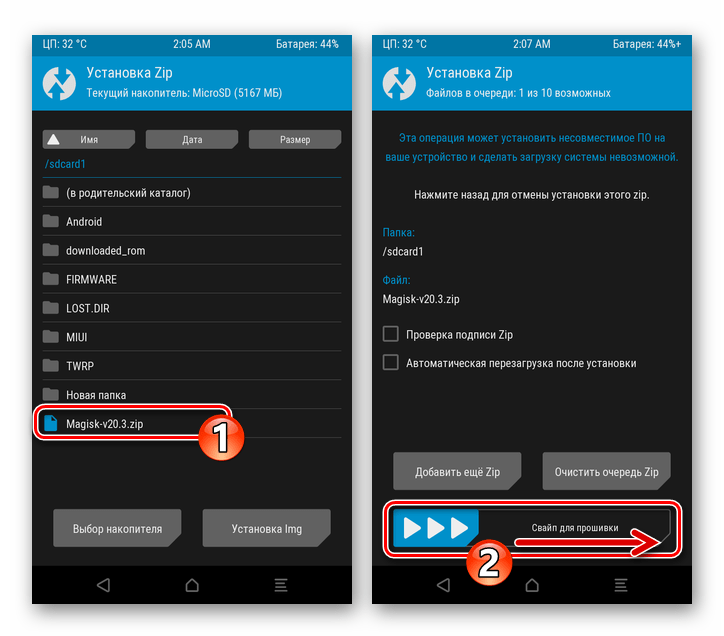
- Чекайте завершення інтеграції компонентів Меджіск в систему, потім натисніть «перезавантаження в ОС»
.
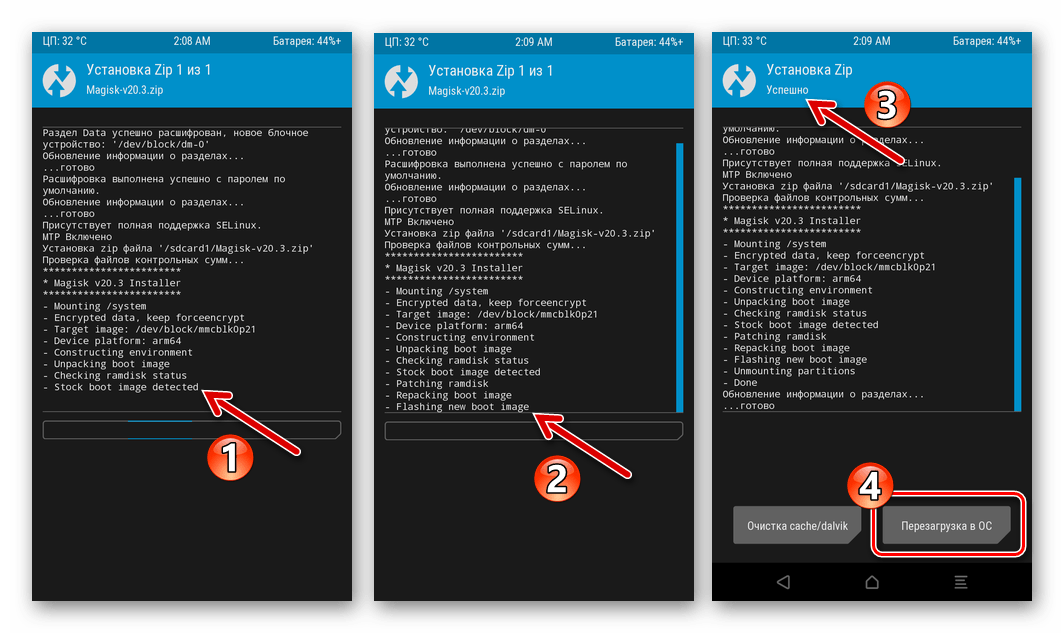
- Коли МІЮАЙ запуститься, перевірте фактор активованості рут-привілеїв на пристрої.
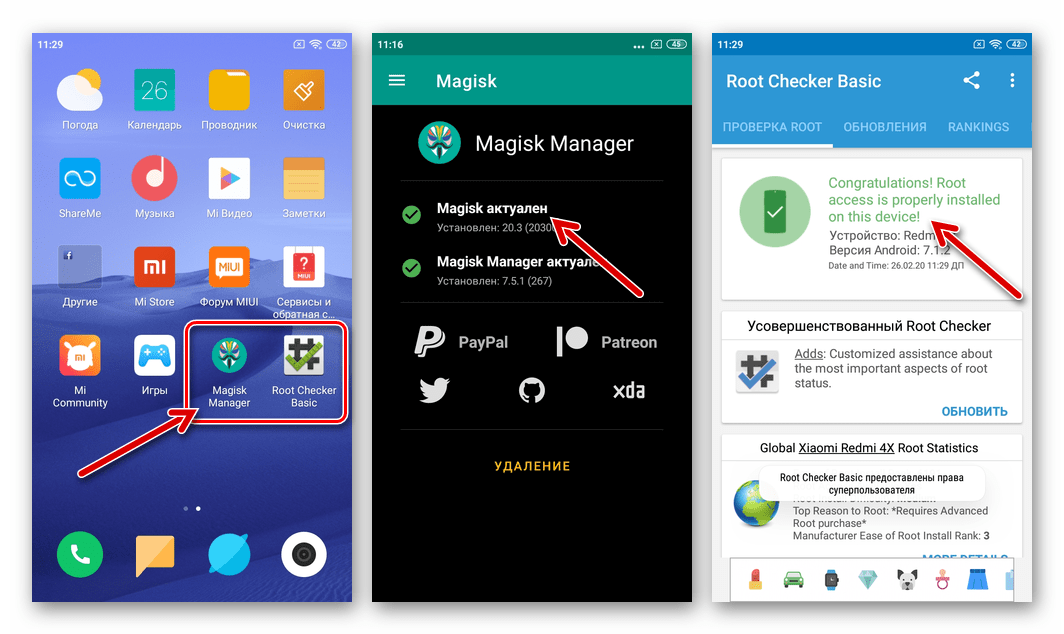
Читайте також: як перевірити наявність рут-прав на Андроїд-девайсі
Установка кастома
Для демонстрації процедури інсталяції кастомних систем в Redmi 4x в наступній інструкції ми використовуємо одне з новітніх і найбільш стабільних рішень для апарату-прошивку під назвою Pixel Experience на базі Android Q . При цьому ви можете, діючи за запропонованим далі алгоритмом, інсталювати в телефон і інші адаптовані для моделі неофіційні ОС, але не забувайте читати опис передбачуваного до установки ПО – можуть бути нюанси.
Застосований в наступній інструкції пакет PixelExperience_santoni-10.0-20200225-1440-OFFICIAL.zip , доступний для завантаження за наступним посиланням.
Завантажте прошивку Pixel Experience (Android Q) для Xiaomi Redmi 4X
Оскільки пропонована прошивка постійно оновлюється, можливо, кращим, ніж доступний за посиланням вище, варіантом пакету для установки в майбутньому буде отриманий з офіційного веб-сайту команди творців Піксель експірієнс:
Завантажити прошивку Pixel Experience для Xiaomi Redmi 4X C офіційного сайту
- Скачайте інсталяційний ЗІП-файл неофіційної ОС і помістіть його в кореневу директорію знімного накопичувача апарату.
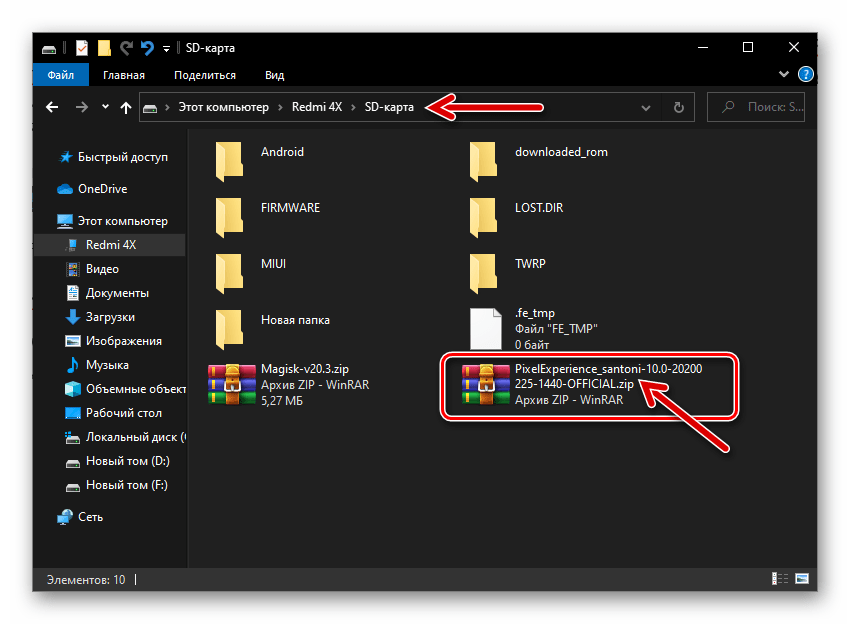
- Вимкніть смартфон і увійдіть у TWRP.
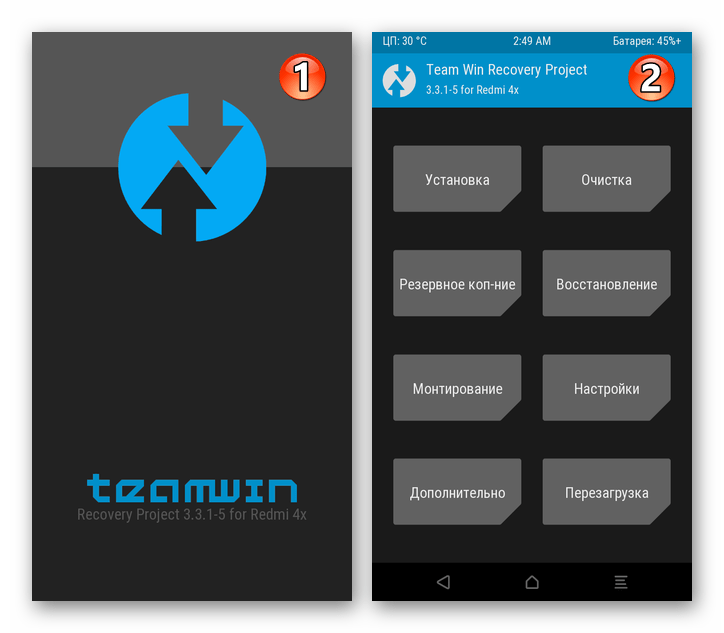
- Другий, після створення вищеописаним в статті методом бекапа, етап переходу на кастомную прошивку – це очищення пам'яті пристрою від містяться в ній інформації. Причому робити це потрібно кардинально:
- Натисніть «очищення» в головному меню ТВРП.
- Тапніте " Форматувати Data» . Ввівши «yes» в поле на екрані, торкніться підтверджує ініціацію процедури кнопки-галочки. Після завершення процесу очищення «Data» торкніться »Назад" .
- Далі натисніть " вибіркове очищення» . Встановіть позначки в чекбоксах «Dalvik/ART Cache» , «Cache» , «System» , «Data» , »Пам'ять пристрою" .
- Впливайте на бігунок " Свайп для очищення» а потім зачекайте, поки процес форматування закінчиться. Перейдіть на головний екран TWRP.
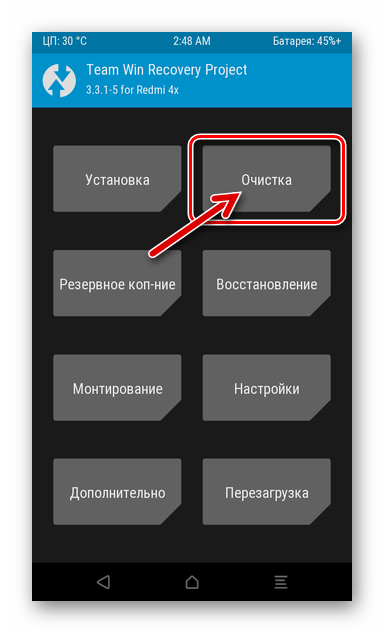
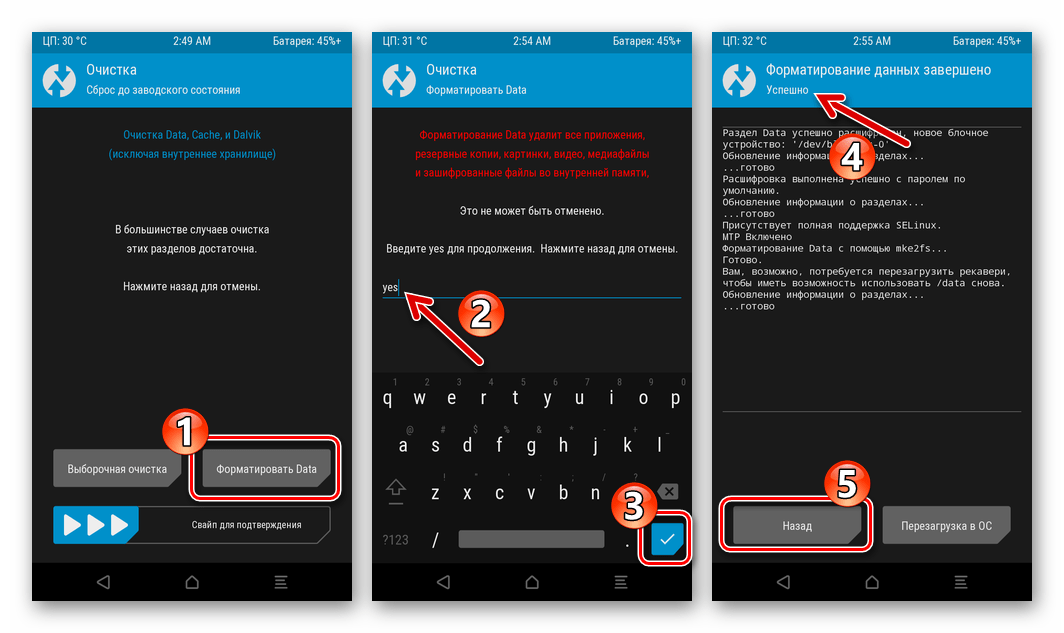
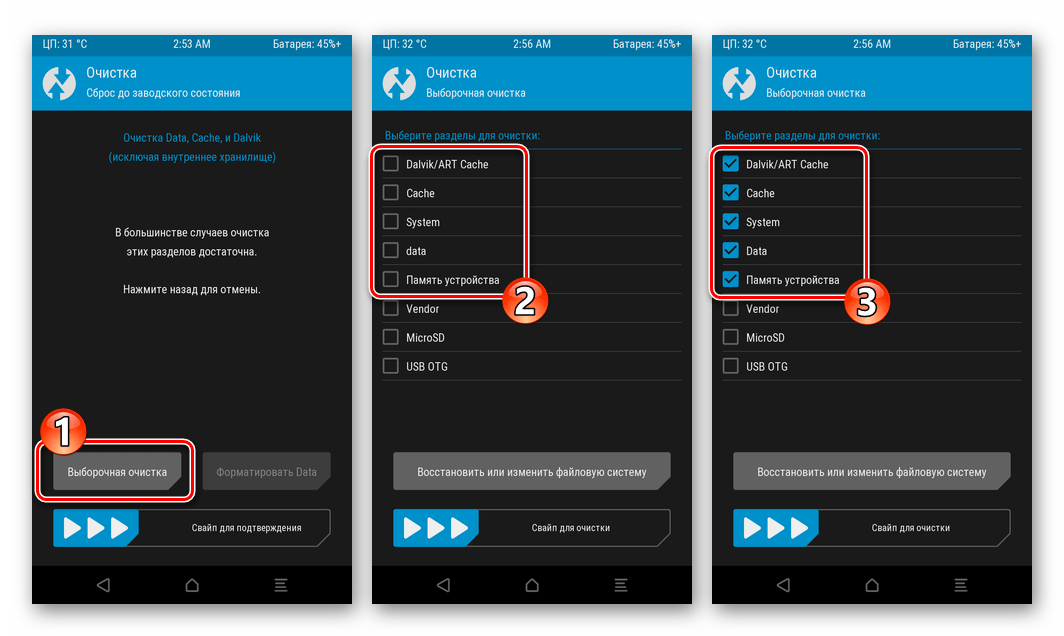
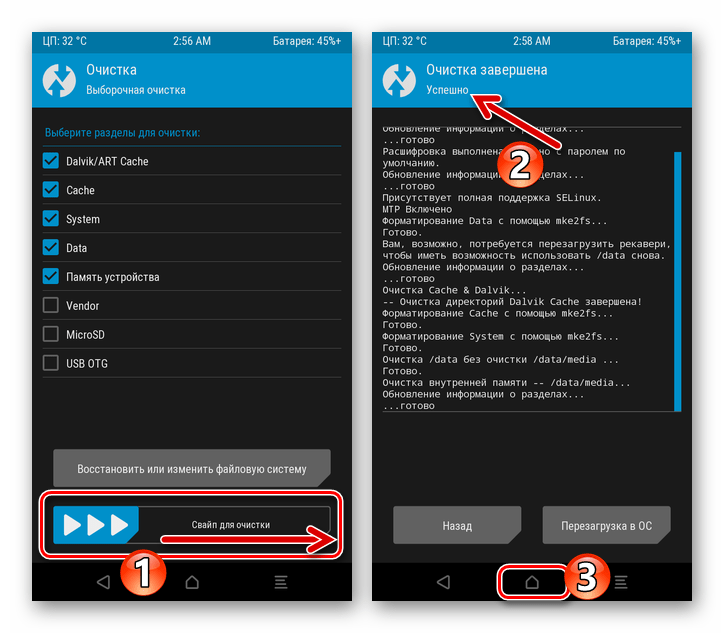
- Тепер все готово для інсталяції "не рідний" для смартфона операційної системи:
- Торкніться»встановлення" в основному меню відновлення. Далі натисніть на найменування zip-файлу кастома в переліку наявних на знімному накопичувачі пристрою.
- Впливайте на елемент інтерфейсу " Свайп для прошивки» . Далі чекайте завершення процедури копіювання компонентів ОС у відповідні області сховища девайса.
- Після закінчення інсталяції Android вгорі екрану TWRP відобразиться напис»успішно" , а внизу праворуч з'явиться кнопка «перезавантаження в ОС» &8212; натисніть на неї.
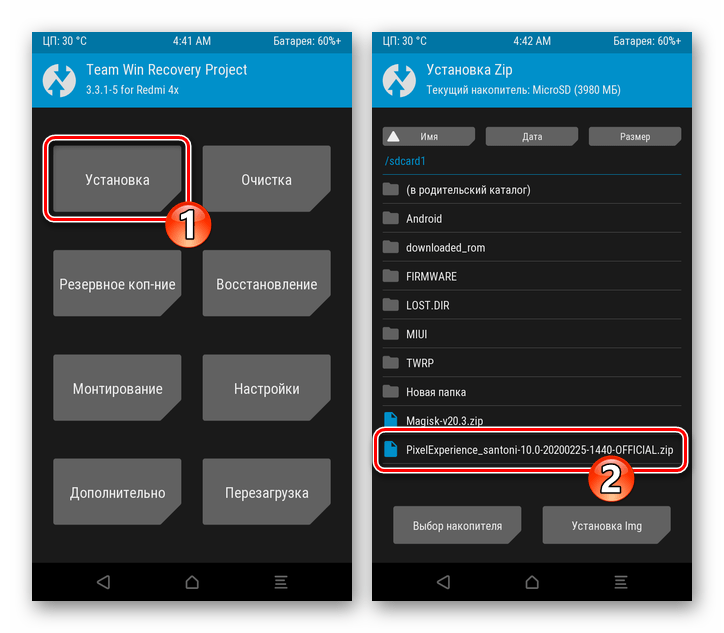
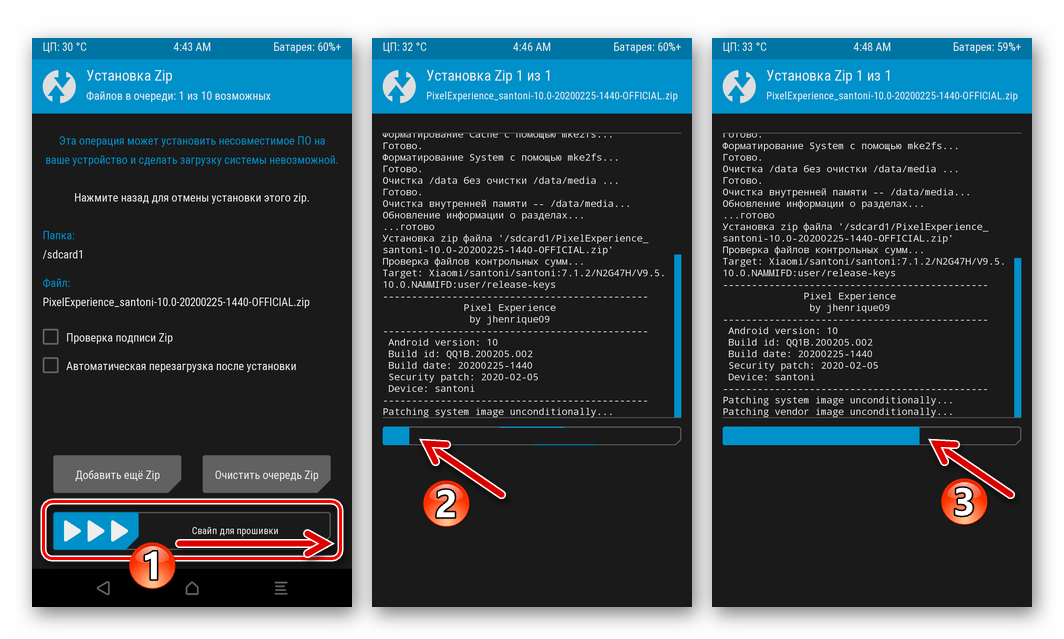
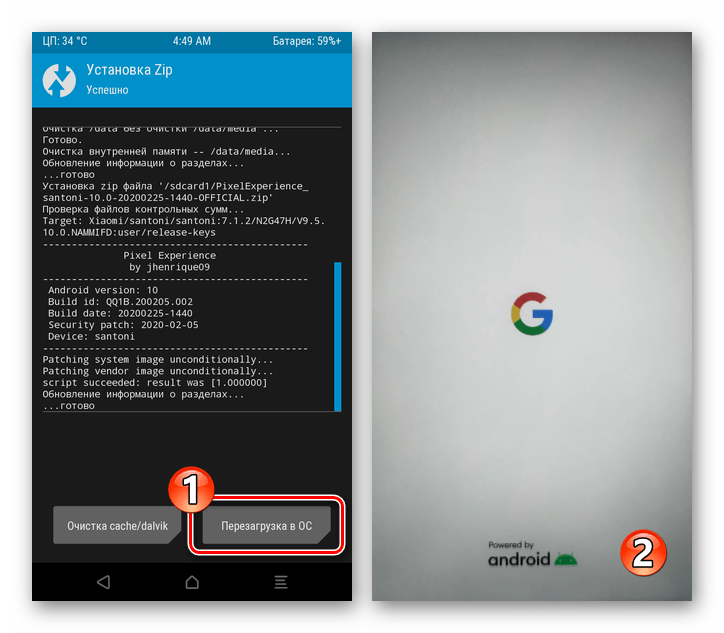
- На цьому перепрошивка апарату через ТВРП вважається завершеною. Дочекайтеся запуску кастомного Андроїд, виберіть основні його налаштування
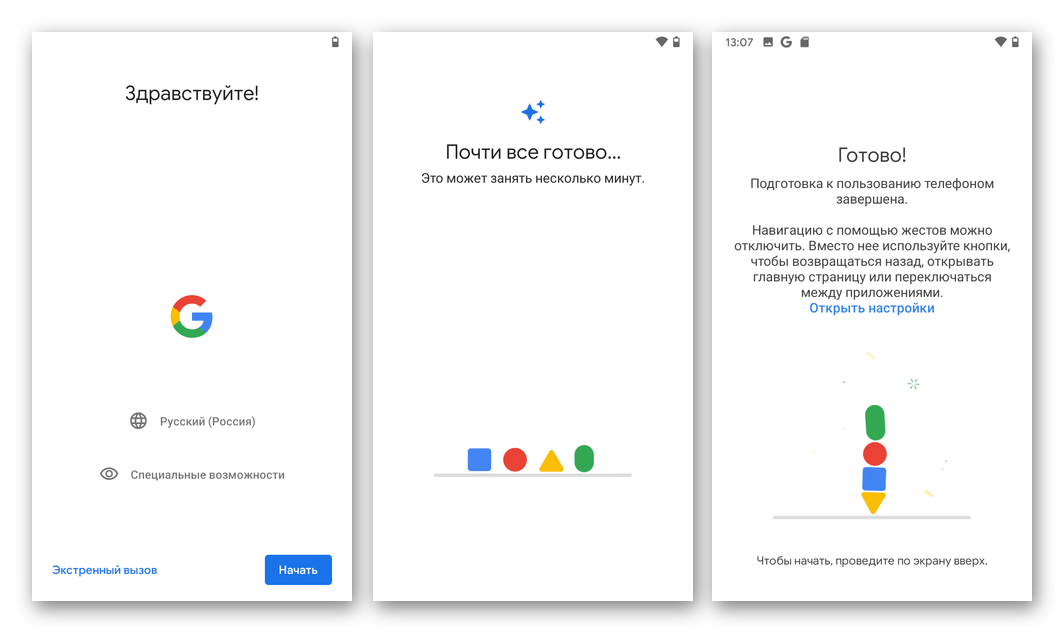
І потім зможете перейти до оцінки переваг абсолютно відмінною від керуючої раніше Редми 4х
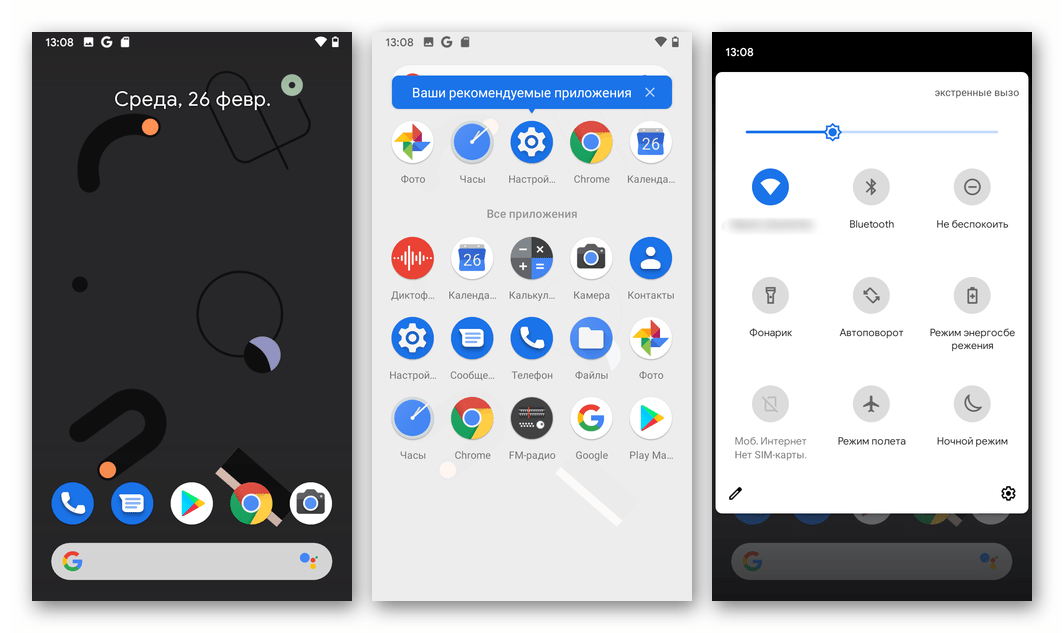
Операційної системи.
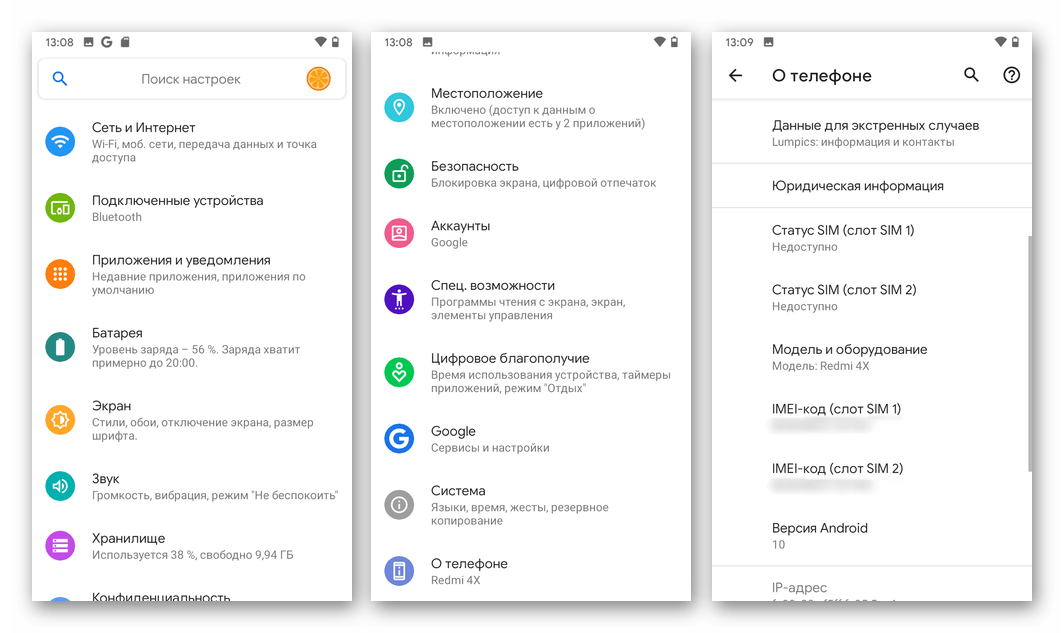
Додатково. Сервіси Google
Інстальована в прикладі вище модифікована система заснована на встановлюваному Google в свої апарати Pixel варіанті Android, тому сервіси та Додатки «корпорації добра» в неї інтегровані. Відзначимо, що така ситуація нехарактерна для інших кастомів, які ви, можливо, захочете встановити на Redmi 4x. у разі відсутності сервісів Google в ОС після її установки їх доведеться інсталювати через TWRP додатково, а про те, як це здійснити практично, розказано в опублікованому на нашому сайті раніше матеріалі:
Детальніше: Установка сервісів Google в середовищі кастомних прошивок Android
На цьому наша стаття про багатоаспектну процедуру прошивки Xiaomi Redmi 4x SANTONI підійшла до свого завершення. Комбінуючи застосування описаних в матеріалі прийомів, Кожен користувач розглянутої моделі може отримати найбільш відповідний своїм перевагам і потребам варіант керуючої пристроєм ОС Android.




